Page 1
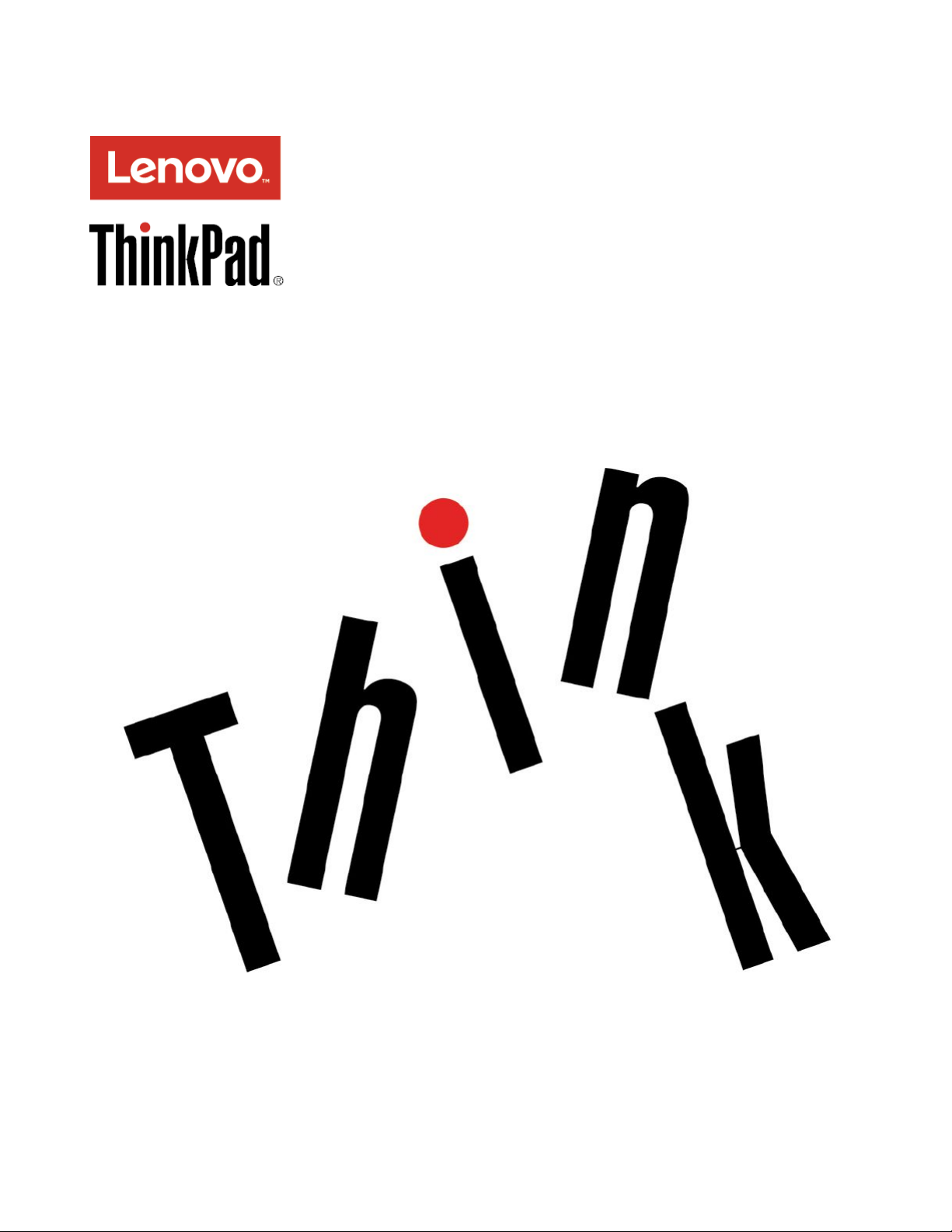
ThinkPadT550jaW550sKäyttöopas
Page 2
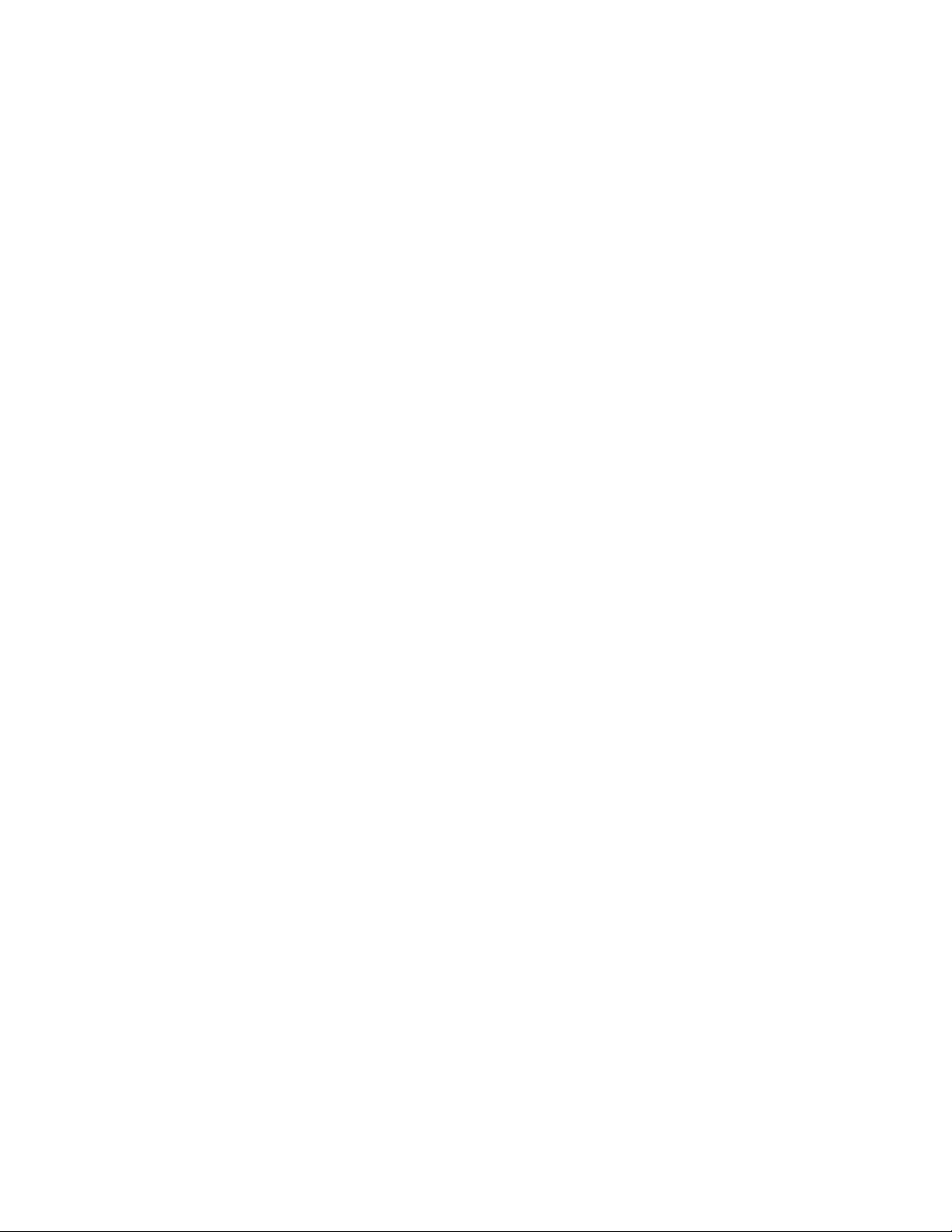
Huomautus:Ennentämänjulkaisunjasiinäkuvattujentuotteidenkäyttöäluehuolellisestiseuraavattiedot:
•Turvaohjeet,takuutiedotjaasennusopas
•RegulatoryNotice
•”Tärkeätturvaohjeet”sivullavi
•LiiteE”Huomioonotettavaa”sivulla171
Tuoreimmatturvaohjeet,takuutiedotjaasennusopassekäRegulatoryNotice-asiakirja(tietojamääräyksistä)
ovatsaatavanaLenovontukisivustostaosoitteessa:
http://www.lenovo.com/UserManuals
Viidespainos(toukokuu2016)
©CopyrightLenovo2015,2016.
RAJOITETTUJAOIKEUKSIAKOSKEVAHUOMAUTUS:JostiedottaiohjelmistotoimitetaanGeneralServices
Administration(GSA)-sopimuksenehtojenmukaisesti,niidenkäyttöä,jäljentämistäjaluovuttamistakoskevat
sopimuksenGS-35F-05925rajoitukset.
Page 3
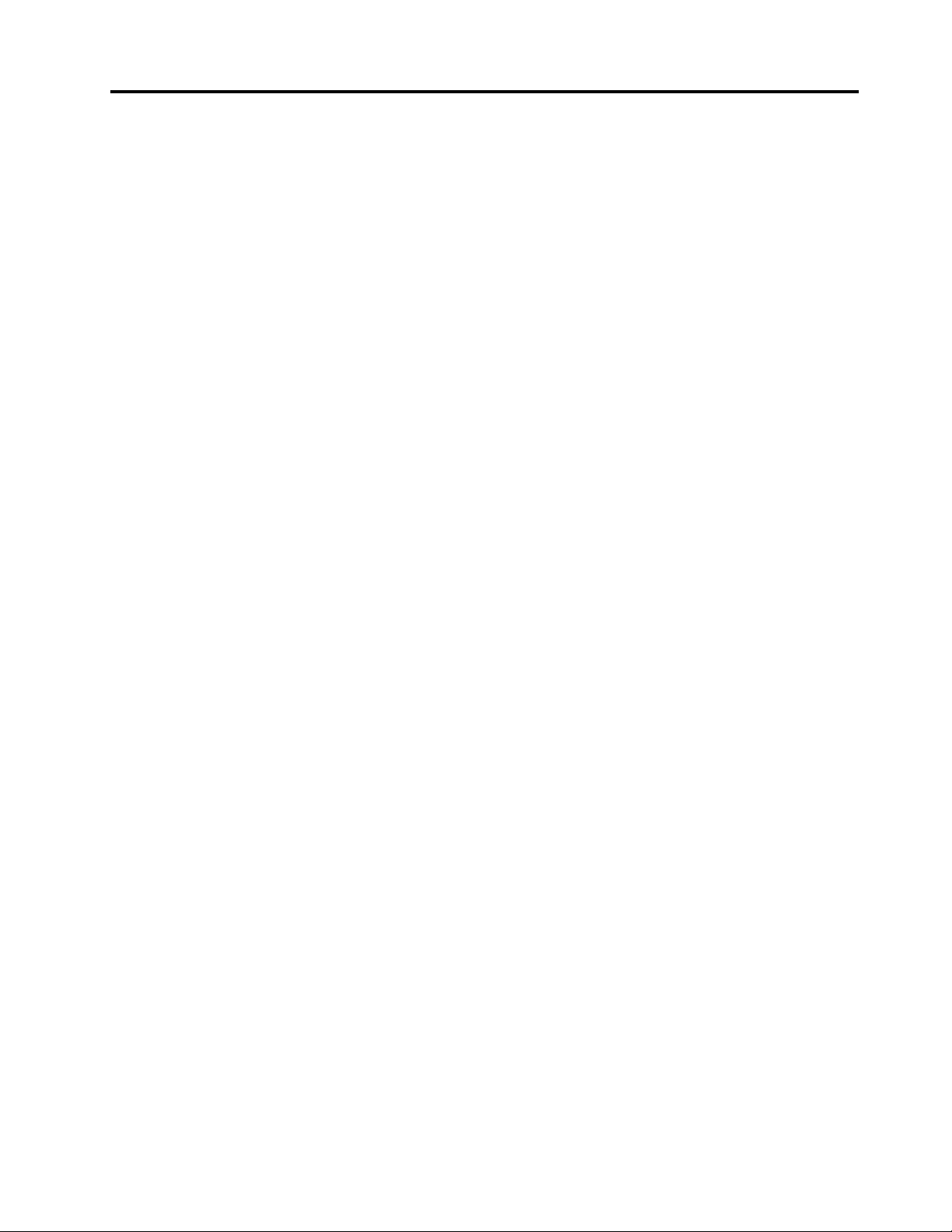
Sisältö
Luetämäensin.............v
Tärkeätturvaohjeet..............vi
Välittömiätoimiaedellyttävättapahtumattai
tilat.................vii
Huoltojapäivitykset...........vii
Verkkojohdotjaverkkolaitteet.......viii
Jatkojohdotjaniihinliittyvätlaitteet......ix
Pistokkeetjapistorasiat..........ix
Virtalähteeseenliittyvätturvaohjeet......ix
Ulkoisetlaitteet..............x
Akkuihinliittyväyleinenturvaohje......x
Irrotettavaaakkuakoskevahuomautus....x
Sisäistäladattavaaakkuakoskeva
huomautus...............xi
Nappiparistoakoskevahuomautus......xi
Lämpöjatietokoneenosientuuletus.....xi
Sähköturvaohjeet............xii
Nestekidenäyttöä(LCD)koskevaturvaohje..xiii
Kuulokkeidenkäyttö...........xiii
Muitaturvaohjeita............xiv
Luku1.Tuotteenyleiskuvaus......1
Tietokoneenliitäntöjen,säädintenjamerkkivalojen
sijainti...................1
Laiteedestä...............1
Laiteoikealta..............3
Laitevasemmalta.............5
Laitealta................7
Merkkivalot...............8
Tärkeidentuotteentunnistetietojensijainti.....9
koneentyyppi-jamallinumero........9
FCC-jaIC-laitehyväksyntämerkintä.....9
Windows-käyttöjärjestelmientarrat.....10
Ominaisuudet...............11
Teknisettiedot...............12
Käyttöympäristö..............13
Lenovo-ohjelmat..............13
Lenovo-ohjelmienkäyttö.........14
Lenovo-ohjelmienesittely........14
Luku2.Tietokoneenkäyttö......17
Tietokoneenrekisteröinti...........17
Useinesitettyjäkysymyksiä.........17
Windows-käyttöjärjestelmänohjeidensaanti...19
Monikosketusnäytönkäyttö.........19
Erikoisnäppäimet..............23
ThinkPad-paikannuslaite...........25
TrackPoint-paikannuslaite........25
Kosketuslevy.............26
Kosketuslevynkosketusliikkeet......27
ThinkPad-paikannuslaitteenmukautus...29
Paikannustapinpäänvaihto........29
Virranhallinta...............29
Verkkolaitteenkäyttö..........29
Akunkäyttö..............30
Akunvarauksenhallinta.........33
Virransäästötilat............33
Verkkoyhteydenmuodostus.........34
Ethernet-yhteydet............34
Langattomatyhteydet..........34
Erillisennäytönkäyttäminen.........36
Erillisennäytönliittäminen........37
Näyttötilanvalinta............37
Näytönasetustenmuutto.........38
Äänitoimintojenkäyttö............38
Kamerankäyttö..............38
FlashMedia-taitoimikortinkäyttö.......39
Luku3.Tietokoneentoimintojen
laajennus...............43
ThinkPad-lisävarusteidenhankinta.......43
ThinkPad-telakointiasemat..........43
ThinkPad-telakointiasemissaolevienkytkimien
jaliitäntöjenpaikannus..........43
ThinkPad-telakointiasemanliittäminen...49
Tietokoneenirrotus
ThinkPad-telakointiasemasta.......50
Useidenerillistennäyttöjenliittäminen
telakointiasemaan...........50
Suojausominaisuudet..........52
Luku4.Sinäjatietokoneesi......53
Helppokäyttötoiminnotjakäyttömukavuus....53
Ergonomiaanliittyviätietoja........53
Mukavuus...............54
Tietojahelppokäyttötoiminnoista......54
Tietokoneenkäyttömatkoilla.........57
Vihjeitämatkakäyttöävarten.......57
Matkallemukaan............57
Luku5.Suojaus............59
Salasanojenkäyttö.............59
Salasanojenkirjoittaminen........59
Käynnistyssalasana...........59
©CopyrightLenovo2015,2016
i
Page 4
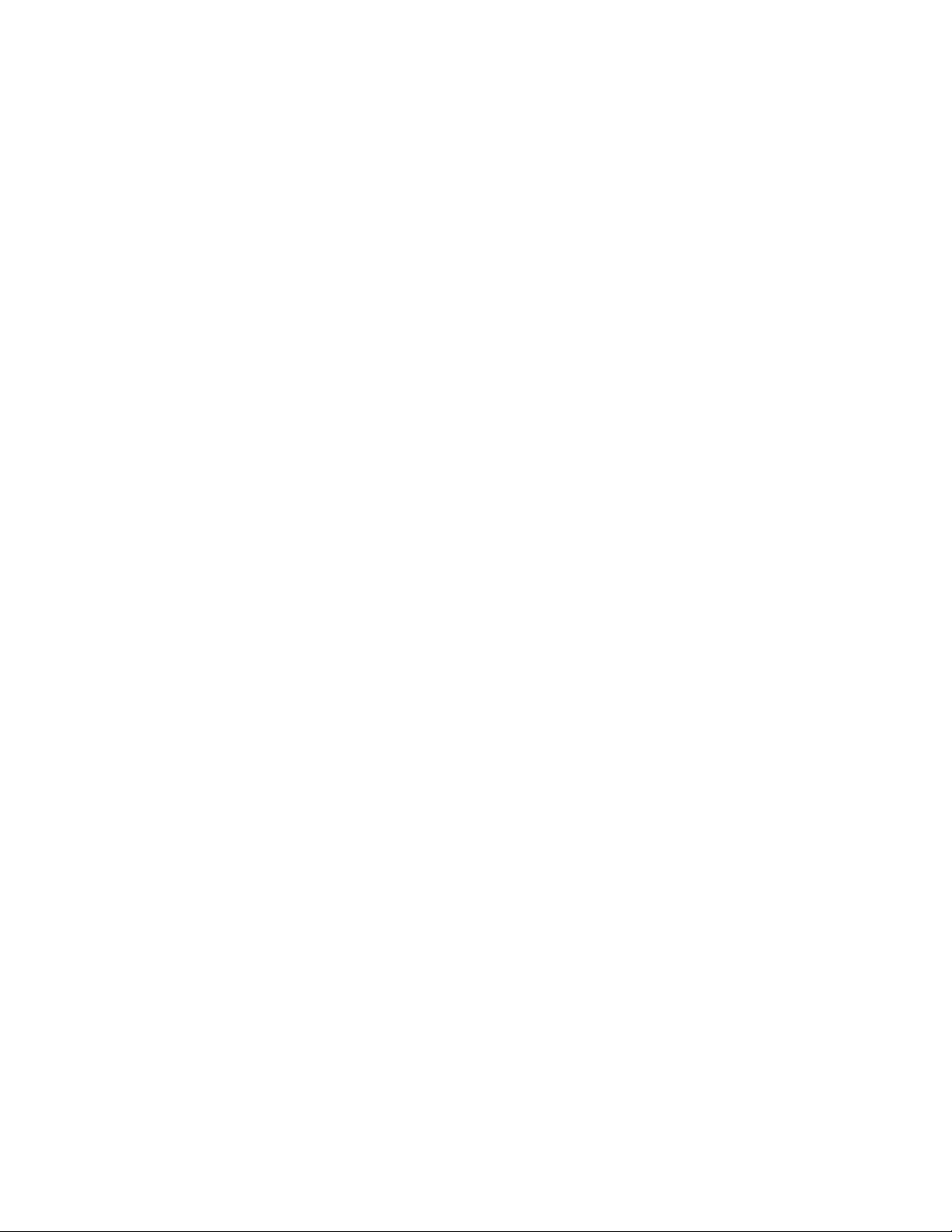
Pääkäyttäjänsalasana..........60
Kiintolevysalasanat...........62
Kiintolevynsuojaus.............64
Turvapiirinasetus.............65
Sormenjälkitunnistimenkäyttö........65
Tallennusasemantietojenpoistoakoskeva
huomautus................68
Palomuurienkäyttö.............69
Tietojensuojaaminenviruksilta........69
Luku6.Kokoonpanon
lisäasetukset.............71
Uudenkäyttöjärjestelmänasennus.......71
Windows7-käyttöjärjestelmänasennus...71
Windows8.1-taiWindows10
-käyttöjärjestelmänasennus.......72
Laiteajurienasennus............73
ThinkPadSetup-ohjelmankäyttö.......73
Main-valikko..............74
Config-valikko.............74
Date/Time-valikko...........82
Security-valikko............82
Startup-valikko.............87
Restart-valikko.............89
UEFIBIOSinpäivitys..........89
Järjestelmänhallinnanominaisuuksienkäyttö...89
Hallintaominaisuuksienasetus.......90
Luku7.Häiriöidenennaltaehkäisy..93
Yleisiävihjeitähäiriöidenennaltaehkäisyyn....93
Laiteajureidenajantasaisuudentarkistus....94
Tietokoneenhoito.............95
Tietokoneenulkokuorenpuhdistus.....96
Luku8.Tietokoneeseenliittyvien
ongelmienvianmääritys.......99
Häiriöidensyynselvitys...........99
Vianmääritys...............99
Tietokoneeivastaa...........99
Näppäimistönkastuminen........100
Virhesanomat.............100
Äänimerkkivirheet............102
Muistimoduulienhäiriöt.........102
Verkkoyhteyshäiriöt...........103
Näppäimistönjamuidenpaikannuslaitteiden
häiriöt................105
Näytönjamultimedialaitteidenhäiriöt....105
Sormenjälkitunnistimenhäiriöt.......111
Akunjavirransyötönhäiriöt........111
Asemienjamuidentallennuslaitteiden
häiriöt................113
Ohjelmistonhäiriö...........114
Porttienjaliitäntöjenhäiriöt........114
Luku9.Yleiskuvauselvytyksestä..117
YleiskuvauselvytyksestäWindows7
-käyttöjärjestelmässä............117
Elvytystietovälineidenluontijakäyttö....117
Varmuuskopiointijaelvytys........118
RescueandRecovery-työtilankäyttö....119
Pelastamistietovälineenluontijakäyttö...120
Esiasennettujenohjelmienjalaiteajurien
uudelleenasennus...........121
Elvytykseenliittyvienongelmienratkaisu...122
YleiskuvauselvytyksestäWindows8.1
-käyttöjärjestelmässä............122
Tietokoneensiivoaminen.........122
Tietokoneenpalauttaminen
tehdasasetuksiin............122
Käynnistyksenlisäasetustenkäyttö.....123
Käyttöjärjestelmänelvytystilanteessa,jossa
Windows8.1eikäynnisty.........123
Elvytystietovälineidenluontijakäyttö....123
YleiskuvauselvytyksestäWindows10
-käyttöjärjestelmässä............124
Tietokoneenasetustenpalauttaminen....125
Käynnistyksenlisäasetustenkäyttö.....125
Käyttöjärjestelmänelvytystilanteessa,jossa
Windows10eikäynnisty.........125
USB-palautusasemanluontijakäyttö....125
Luku10.Laitteidenvaihto......127
Staattiseltasähköltäsuojautuminen......127
Sisäisenakunpoistaminenkäytöstä......127
Akunvaihto................128
Mikro-SIM-kortinasennustaivaihto......129
Näppäimistönvaihto............131
Tietokoneenpohjakannenvaihto.......136
Muistimoduulinvaihto............138
Tallennusasemanpidäkepalkinvaihto......139
Sisäisentallennusasemanvaihto.......140
Nappiparistonvaihtaminen..........143
DC-in-moduulinvaihto...........145
Langattomansuuralueverkkokortin(WWAN-kortin)
vaihto..................147
Luku11.Tukipalvelut........151
EnnenyhteydenottoaLenovontukeen.....151
Tuki-jahuoltopalvelut............151
Vianmääritysohjelmienkäyttö.......152
Lenovontukisivusto...........152
YhteydenottoLenovontukeen.......152
Lisäpalvelujenhankinta...........153
iiThinkPadT550jaW550sKäyttöopas
Page 5
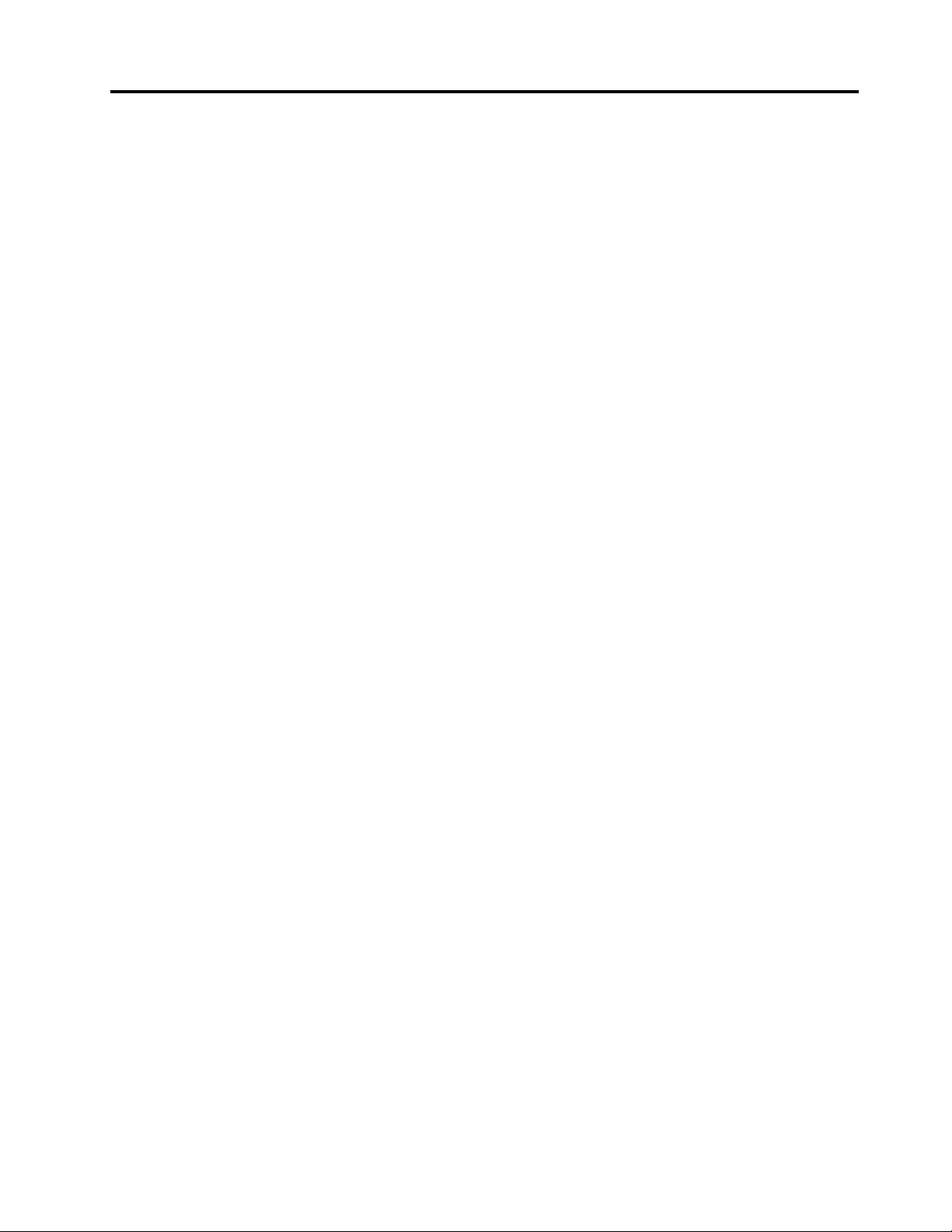
LiiteA.Regulatoryinformation
(tietojamääräyksistä)........155
Langattomissayhteyksissäkäytettäviälaitteita
koskevialisätietoja.............155
Langattomanyhteydenmuodostavien
UltraConnect-antenniensijainti......156
Tiedotlangattomanyhteyden
vaatimustenmukaisuudesta........157
Langattomiaverkkojakoskevienmääräysten
paikantaminen.............157
Laitehyväksyntäänliittyvättiedot.......157
Vientiluokitustakoskevahuomautus......158
Tietojasähkömagneettisestasäteilystä.....158
IlmoitusFCC(FederalCommunications
Commission)-säännöstenmukaisuudesta..158
Ilmoituskanadalaisenlaitehyväksynnän
(IndustryCanada)luokanBmukaisuudesta..159
EuroopanUnioni–Sähkömagneettista
yhteensopivuutta(EMC)koskevadirektiivitai
radiolaitedirektiivi............159
IlmoitusSaksanluokanBmukaisuudesta..159
IlmoitusKoreanluokanBmukaisuudesta..160
IlmoitusJapaninVCCI:nluokanB
mukaisuudesta.............160
Japaniakoskevailmoitustuotteista,jotka
liitetäänvirtalähteisiin,joissaonenintään20
A:nsähkövirtavaihettakohti.......160
Verkkojohtoakoskevahuomautus(Japani)..160
Lenovo-tuotteidenhuoltoTaiwanissa....160
Euraasialainenvaatimustenmukaisuusmerkki...160
Äänilaitteitakoskevahuomautus(Brasilia)....160
LiiteB.WEEE-merkintäja
kierrätys...............161
Tärkeitätietojasähkö-jaelektroniikkalaiteromun
kierrättämisestä..............161
Japaniakoskevatkierrätysohjeet.......162
KierrätykseenliittyviätietojaBrasiliassa.....162
AkkujenkierrätykseenliittyviätietojaEuroopan
unionissa.................163
AkkujenkierrätykseenliittyviätietojaTaiwanissa..164
AkkujenkierrätykseenliittyviätietojaYhdysvalloissa
jaKanadassa...............164
KierrätykseenliittyviätietojaKiinassa......164
LiiteC.Vaarallistenaineiden
rajoittamistakoskevadirektiivi
(RoHS)................165
EuroopanunioninRoHS...........165
KiinanRoHS...............166
IntianRoHS................166
TurkinRoHS...............167
UkrainanRoHS..............167
TaiwaninRoHS..............168
LiiteD.ENERGYSTAR-merkin
käyttöönoikeutetuttietokoneen
mallit.................169
LiiteE.Huomioonotettavaa.....171
Tavaramerkit...............172
©CopyrightLenovo2015,2016
iii
Page 6
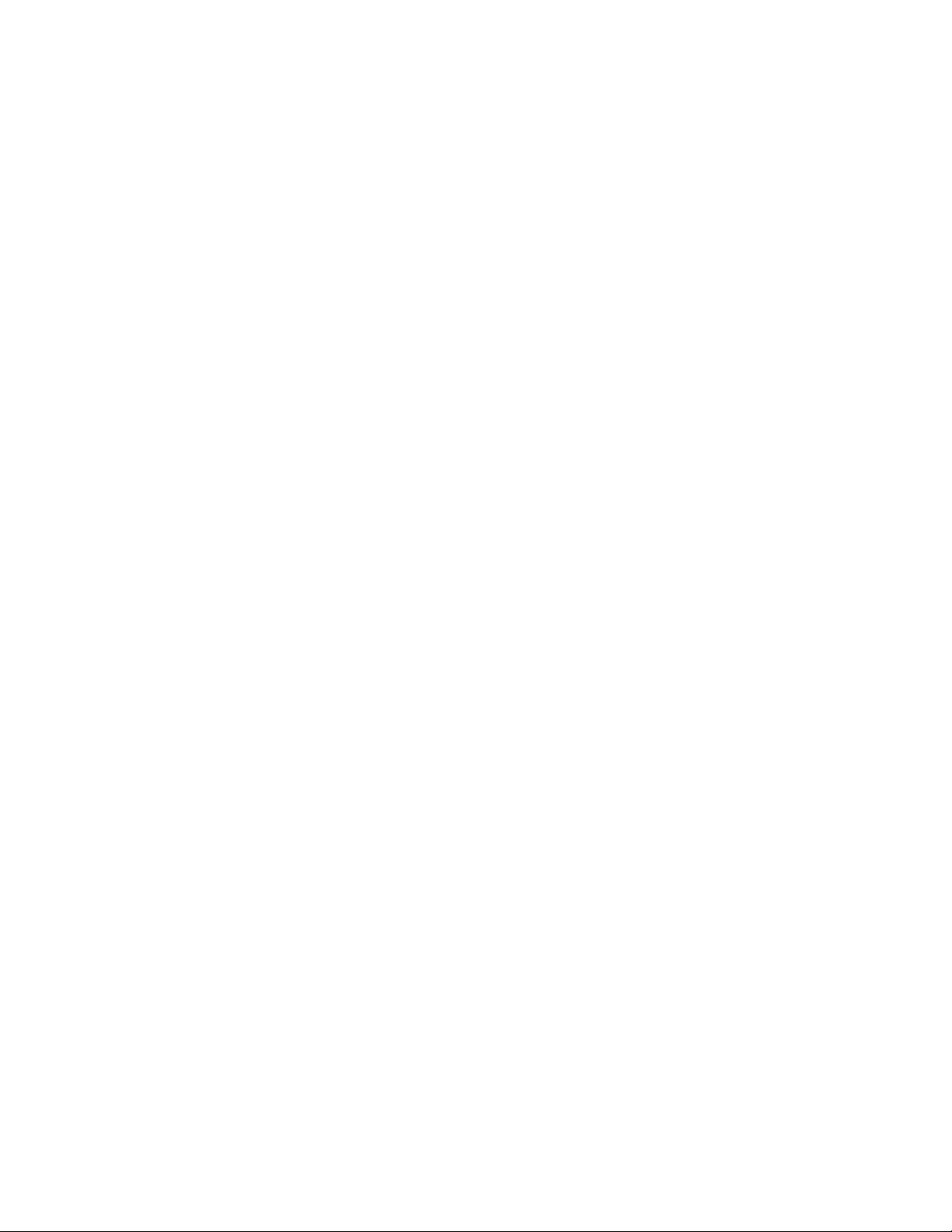
ivThinkPadT550jaW550sKäyttöopas
Page 7
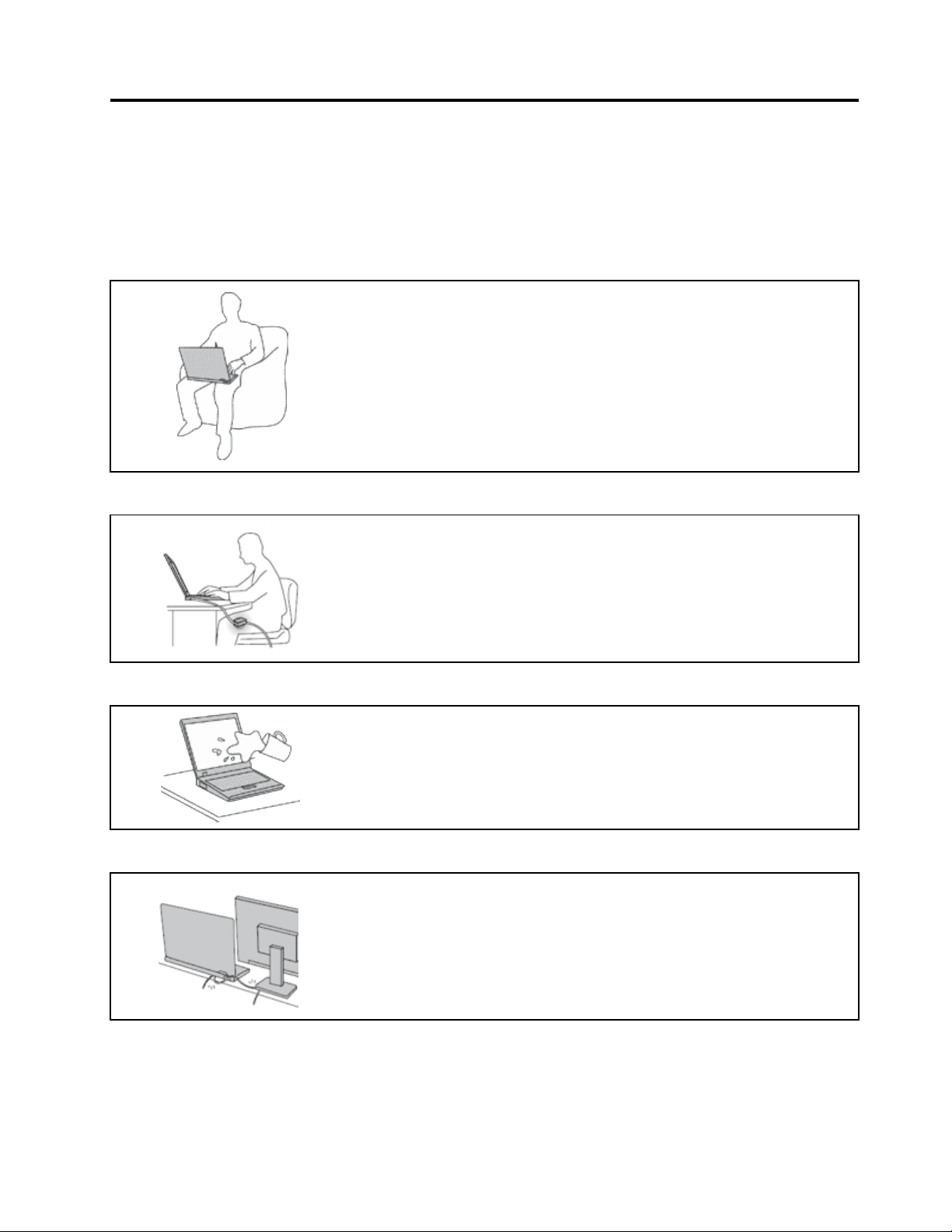
Luetämäensin
Tässäannettujatärkeitäohjeitanoudattamallavoitkäyttäätietokonettamahdollisimmantehokkaastija
turvallisesti.Ohjeidennoudattamattajättäminensaattaaaiheuttaavaivojatailoukkaantumisiataitietokoneesi
saattaavioittua.
Suojaudutietokoneentuottamaltalämmöltä.
Kuntietokoneeseenkytketäänvirtataikunakkualadataan,tietokoneenpohja,
kämmentukijajotkinmuutosatsaattavatkuumentua.Lämpötilavaihtelee
järjestelmäntoimintatasonjaakunvaraustasonmukaan.
Pitkäaikainenaltistuminenlämmöllesaattaaaiheuttaaepämukavuuttatailievän
palovamman.
•Äläpidäkannettavaatietokonettasylissäsipitkääntaiannasenkuuman
osankoskettaakäsiäsitaimuitakehosiosiapitkään.
•Pidäkirjoittaessasisäännöllisestitaukojanostamallakätesiirti
kämmentuesta.
Suojauduverkkolaitteentuottamaltalämmöltä.
Kunverkkolaiteonkytkettysähköpistorasiaanjatietokoneeseen,setuottaa
lämpöä.
Pitkäaikainenkosketussaattaaaiheuttaapalovammanjopavaatteidenläpi.
•Äläkoskemilläänruumiinosallasiverkkolaitteeseensilloin,kunseon
toiminnassa.
•Äläkoskaankäytäsitäkehosilämmittämiseen.
Suojaatietokoneesikastumiselta.
Suojaajohdotjakaapelitvaurioilta.
Äläsijoitanesteitätietokoneenlähelle,jottatietokoneeikastujaaiheuta
sähköiskua.
Liiallinenvoimankäyttövoivahingoittaakaapeleitatairikkoane.
Sijoitaverkkolaitteen,hiiren,näppäimistön,tulostimenjamuidenelektronisten
laitteidenjohdottaitietoliikennekaapelitsiten,ettäneeivätjoudupuristuksiin
tietokoneentaimuidenlaitteidenväliin,etteiniidenpäälleastuta,etteiniihinvoi
kompastuataietteiniihinkohdistumuutariskiä,jokavoihäiritätietokoneen
toimintaa.
©CopyrightLenovo2015,2016
v
Page 8
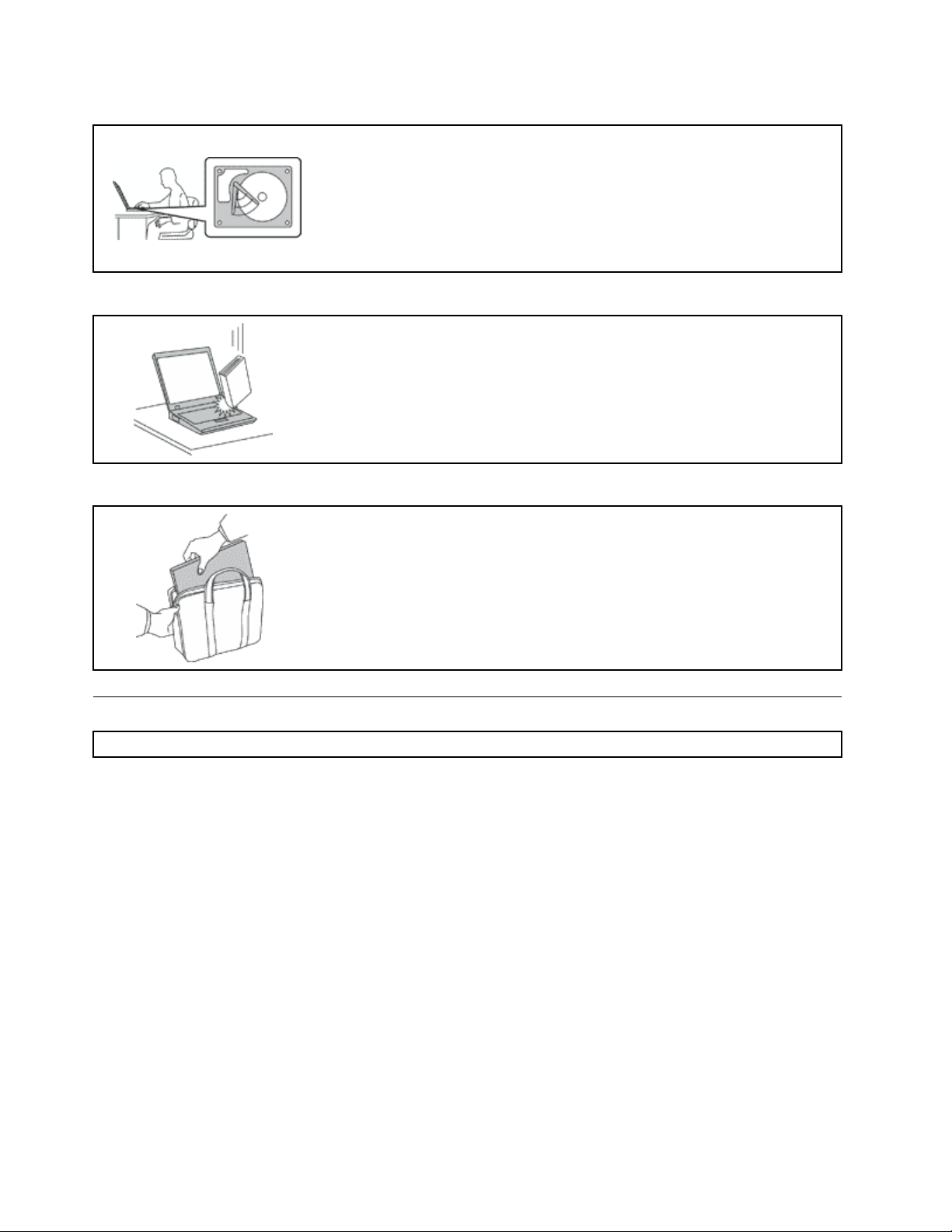
Suojaatietokonejatiedottietokoneensiirronajaksi.
Ennenkuinsiirrättietokonetta,jossaonkiintolevyasemataiyhdistelmäasema,
teejokinseuraavistatoimista:
•Katkaisetietokoneestavirta.
•Asetatietokonelepotilaan.
•Asetatietokonehorrostilaan.
Muutointietokonesaattaavaurioituajatietojavoikadota.
Käsitteletietokonettavarovaisesti.
Äläkäsitteletietokonetta,näyttöätaierillisiälaitteitakovakouraisesti(äläpudota,
kolhi,naarmuta,väännä,tärisytätaipuserraniitätaiasetaniidenpäällepainavia
esineitä).
Kuljetatietokonettavarovaisesti.
•Käytäkuljetukseenlaukkua,jonkapehmustussuojaatietokonettavaurioilta.
•Äläkuljetatietokonettatäyteenpakatussalaukussa.
•Ennenkuinpanettietokoneenkuljetuslaukkuun,varmista,ettätietokoneestaon
katkaistuvirtataiettäseonlepotilassataihorrostilassa.Äläasetatietokonetta
kuljetuslaukkuun,jossiinäonvirtakytkettynä.
Tärkeätturvaohjeet
Huomautus:Luetärkeätturvaohjeetensin.
Näidentietojenavullavoitkäyttäähankkimaasikannettavaatietokonettaturvallisesti.Säilytäkaikki
tietokoneenmukanatoimitetutjulkaisutjaoppaatjanoudataniissäoleviaohjeita.T ämänjulkaisunsisältämät
tiedoteivätmuutahankintasopimuksentaiLenovon
mukanatoimitetunTurvaohjeet,takuutiedotjaasennusopas-julkaisunkohdassa”Takuutiedot”.
Asiakkaidenturvallisuusonmeilletärkeää.Tuotteetonsuunniteltuturvallisiksijatehokkaiksi.Tietokoneet
ovatkuitenkinsähkölaitteita.Verkkojohdot,verkkolaitteetjamuutlaitteetsaattavataiheuttaavaaratilanteita,
joistavoiaiheutuaruumiinvammojataiomaisuusvahinkoja,etenkinjoslaitteitakäytetäänväärin.Voitvälttää
näitävaaratilanteitanoudattamallatuotteenmukanatoimitettujaohjeitajakaikkiatuotteessajakäyttöohjeissa
oleviavaroituksiasekälukemallatässäjulkaisussaolevatiedothuolellisestiläpi.Noudattamallatämän
julkaisunsisältämiäohjeitajatuotteenmukanatoimitettujaohjeitaestätvaaratilanteidensyntymisenja
huolehdittyöskentely-ympäristösiturvallisuudesta.
Huomautus:Nämäohjeetsisältävätviittauksiaverkkolaitteisiinjaakkuihin.Toimitammekannettavien
tietokoneidenlisäksimyösjoitakinmuitatuotteita(esimerkiksikaiuttimiajanäyttöjä),jotkakäyttävät
erillisiäverkkolaitteita.Josolethankkinuttällaisentuotteen,nämätiedotkoskevatmyöskyseistätuotetta.
Hankitussatietokoneessaonlisäksinappiparisto,jostatietokoneenkellosaavirtaatietokoneenollessa
irrotettunaverkkovirrasta,jotenparistoakoskevatturvaohjeetkoskevatkaikkiatietokoneita.
®
rajoitetuntakuunehtoja.Lisätietojaontietokoneen
viThinkPadT550jaW550sKäyttöopas
Page 9
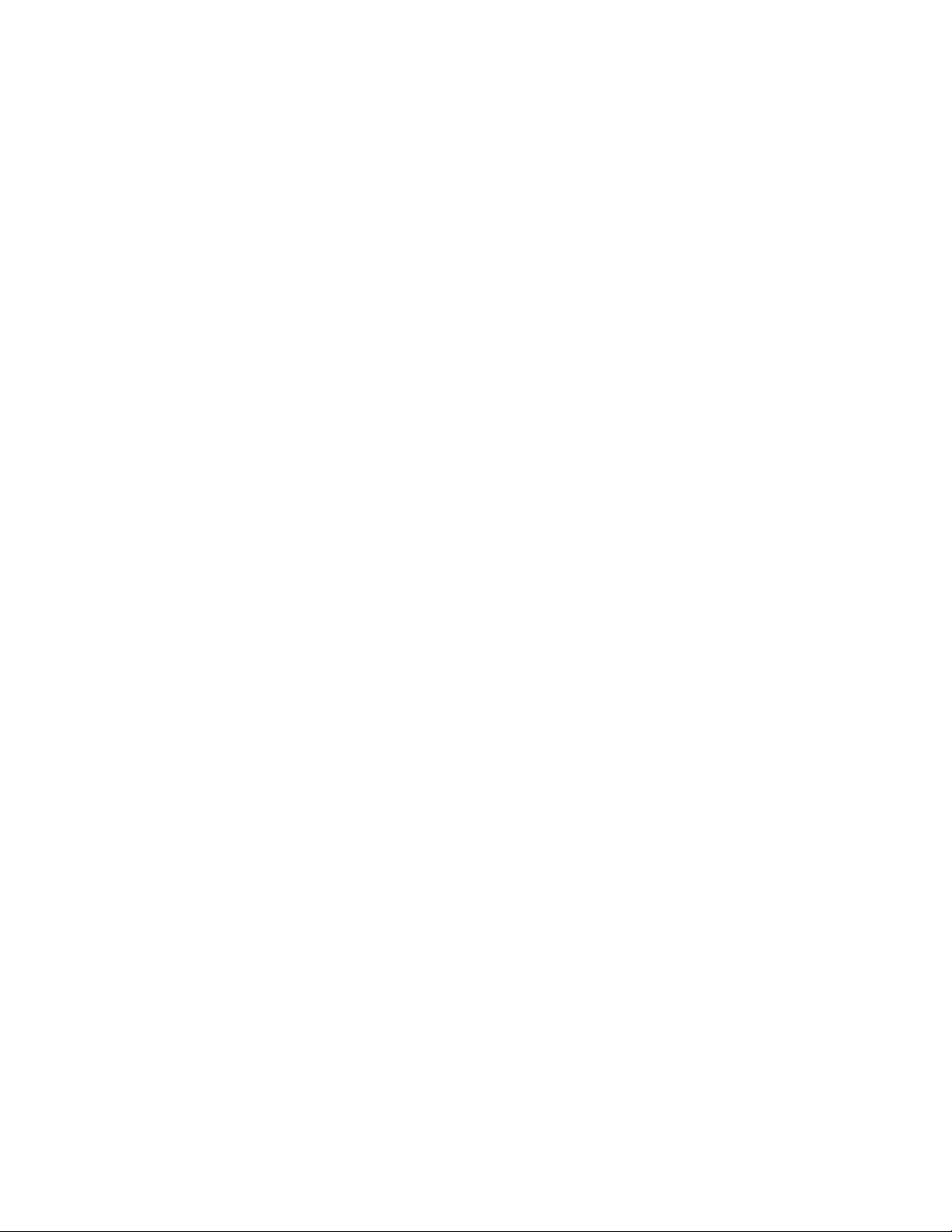
Välittömiätoimiaedellyttävättapahtumattaitilat
Tuotteetvoivatvahingoittuaväärinkäytöntailaiminlyöntienvuoksi.Jotkinvauriotovatniinvakavia,
etteituotteenkäyttöäsaajatkaa,ennenkuinvaltuutettuhuoltoedustajaontarkastanuttuotteenja
tarvittaessakorjannutsen.
Kunlaitteessaonvirtakytkettynä,valvosentoimintaaaivansamoinkuinmuidenkinsähkölaitteiden
toimintaa.Erittäinharvinaisissatilanteissatuotteestasaattaalähteäoutoahajua,savuataikipinöitä
taisiitäsaattaakuuluapoksahtelua,rätinäätaisihinää.T ämäsaattaamerkitämyössitä,ettäjokin
laitteensisäinenelektroninenosaonvioittunut,muttatilanneonhallinnassaeikäaiheutamitään
vaaraa.Toisaaltatämäsaattaamyösmerkitäsitä,ettäkyseessäonvaaratilanne.Äläkuitenkaanota
mitäänriskejätaiyritäselvittäätapahtumansyytäitse.Otayhteysasiakastukeenjapyydälisätietoja.
Huolto-jatukipalvelujenpuhelinnumeroidenluetteloonseuraavassaverkkosivustossa:
http://www.lenovo.com/support/phone
Tarkistatietokonejasenosatsäännöllisinväliajoinvaurioidentaikulumisentaimuidenvaaratekijöiden
varalta.Josepäiletjonkinosantoimintakuntoa,äläkäytätuotetta.Otayhteysasiakastukikeskukseen
taituotteenvalmistajaanjapyydäohjeettuotteentarkistustavartensekäkorjautatuotetarvittaessa.
Jossinullaontuotteenturvallisuuteenliittyviäkysymyksiätaihavaitsetjonkinseuraavassakuvatuista
tapahtumista,lopetatuotteenkäyttöjairrotatuotteenverkkojohtopistorasiastasekämuutkaapelit
tietoliikenneverkoista,kunnesoletsaanutlisäohjeitaasiakastukikeskuksesta.
•Verkkojohdot,pistokkeet,verkkolaitteet,jatkojohdot,ylijännitesuojattaivirtalähteetovatrikki,tainiissäon
näkyviävaurioita.
•Laitevaikuttaaylikuumenevan:siitälähteesavuataikipinöitä,taisesyttyytuleen.
•Akkuonvaurioitunut(siinäonhalkeamia,lommojataikolhuja),sevuotaa,taisenpintaanonkertynyt
vieraitaaineita.
•T uotteestakuuluurätinää,sihinäätaipoksahtelua,taisiitälähteevoimakashaju.
•Tietokoneessa,verkkojohdossataiverkkolaitteessaonjälkiäsiitä,ettäsenpäälleonroiskunutjotakin
nestettätaisenpäälleonpudonnutjokinesine.
•Tietokone,verkkojohtotaiverkkolaiteonkastunut.
•T uoteonpudotettutaiseonvahingoittunutjollakintavalla.
•T uoteeitoiminormaalistikäyttöohjeitanoudatettaessa.
Huomautus:Joshavaitset,ettäjonkinmuunvalmistajankuinLenovonvalmistamalletaivalmistuttamalle
tuotteelle(esimerkiksijatkojohdolle)ontapahtunutjotakinedelläkuvatunkaltaista,lopetakyseisentuotteen
käyttö,kunnesoletsaanutlisäohjeitatuotteenvalmistajaltataikunnesoletsaanutuudenkorvaavantuotteen.
Huoltojapäivitykset
Äläyritähuoltaatuotettaitse,elleiasiakastukikeskuksenedustajataiohjeaineistotähänkehota.Käytävain
valtuutettuahuoltopalvelua,jollaonoikeusantaahuoltoakyseiselletuotteelle.
Huomautus:Asiakasvoiitsepäivittäätaivaihtaajoitakintietokoneenosia.Päivitysosiakutsutaan
lisävarusteiksi.Vaihto-osia,joitavoiasentaaitse,nimitetäänasiakkaanvaihdettavissaoleviksiosiksi(CRU,
CustomerReplaceableUnit).Lenovontoimittamissaohjeissakerrotaan,voikolisävarusteentaiosanvaihtaa
itse.Kaikkialisävarusteentaivaihto-osanmukanatoimitettujaohjeitaonehdottomastinoudatettava.
Tietokoneensisälläsaattaaollaosia,joissaonjännite,vaikkavirranmerkkivaloeipala.Jostuotteessaon
verkkojohto,varmistaaina,ettävirtaonkatkaistujaettätuotteenverkkojohtoonirrotettuvirtalähteestä,
ennenkuinirrotattuotteenkansia.Jossinullaonaiheeseenliittyviäkysymyksiätaihuolenaiheita,otayhteys
asiakastukikeskukseen.
Vaikkatietokoneenosateivätliikusenjälkeen,kunverkkojohtoonirrotettu,otaseuraavavaroitushuomioon.
©CopyrightLenovo2015,2016
vii
Page 10
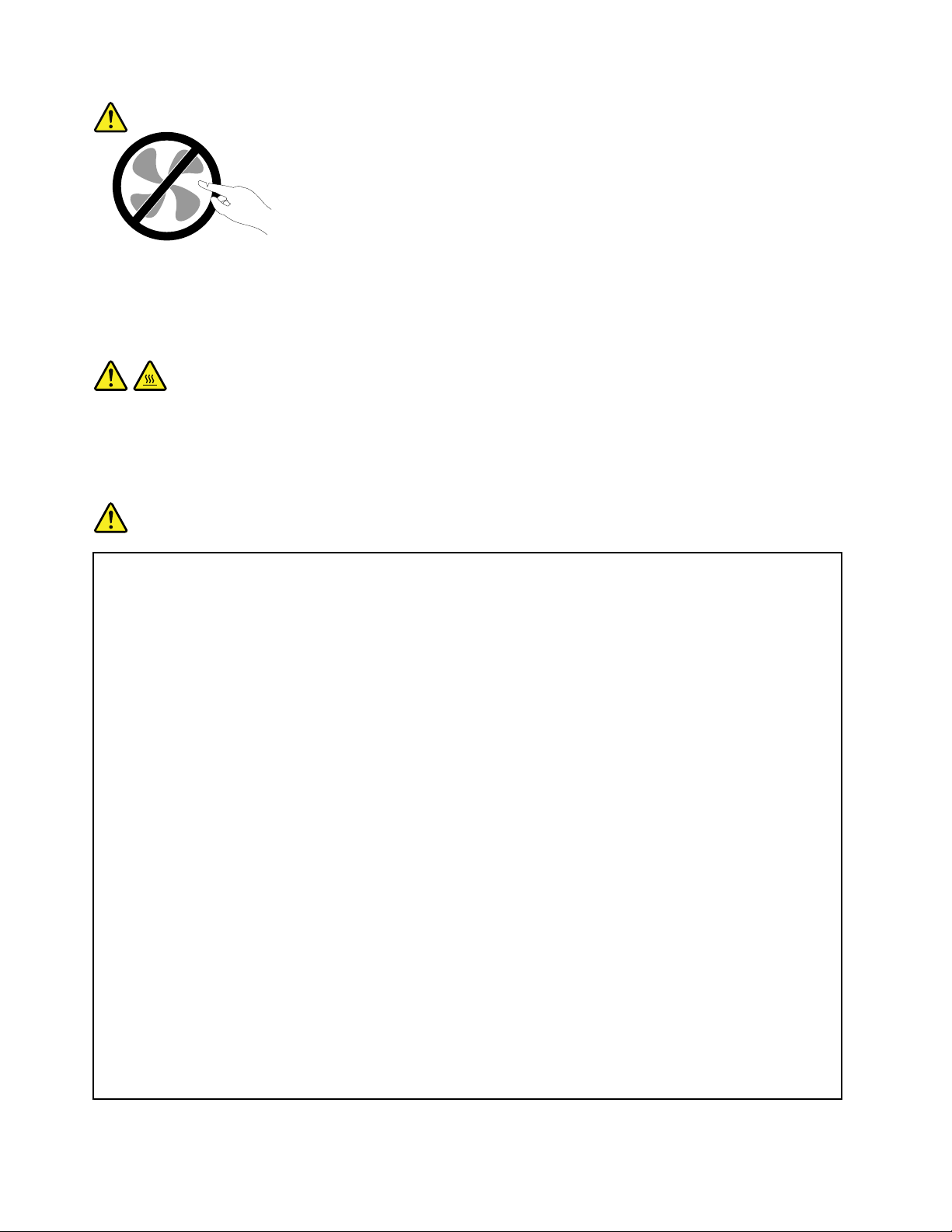
VAROITUS:
Vaarallisialiikkuviaosia.Varo,etteivätsormesitaimuutruumiinosasikosketaosiin.
VAROITUS:
Ennenkuinavaattietokoneenkannen,katkaisetietokoneestavirtajaannatietokoneenjäähtyä
muutamaminuutti.
Verkkojohdotjaverkkolaitteet
VAARA
Käytävaintuotteenvalmistajantoimittamiaverkkojohtojajaverkkolaitteita.
Verkkojohtojentuleeollaturvallisiksihyväksyttyjä.Saksassatuleekäyttäätyyppimerkinnällä
H05VV-F,3G,0,75mm
maissatuleekäyttääkyseisessämaassahyväksyttyäverkkojohtoa.
Äläkiedoverkkojohtoaverkkolaitteentaimuunesineenympärille.Sesaattaaaiheuttaajohdon
lohkeilemisen,murtumisentaikiertymisen.Tästävoisyntyävaaratilanteita.
Sijoitaverkkojohdotainaniin,ettäniidenpäälleeiastuta,niihineikompastutataietteivätnejää
puristuksiin.
Suojaajohdotjaverkkolaitteetnesteiltä.Äläjätäverkkojohtoatai-laitettapesualtaidentai
ammeidenlähelletaikylpyhuoneisiintailattioille,joitapestäänvedelläjapesuaineilla.Kastuminen
saattaaaiheuttaaoikosulun,etenkinjosverkkojohtotaiverkkolaiteonkulunutväärinkäytöntakia.
Kastuminenvoimyösvähitellensyövyttääverkkojohdonjaverkkolaitteenliittimiä,jostavoiajan
mittaanaiheutuaylikuumenemista.
Varmista,ettäkaikkienverkkojohtojenpistokeonkytkettyliitäntäänturvallisestijatiiviisti.
Äläkäytäverkkolaitetta,jossaonmerkkejäsyöpymisestätaikulumisestapistokkeenliittimissätai
merkkejäylikuumenemisesta(kutensulaneitakohtiamuoviosassa)pistokkeessataiverkkolaitteen
muissaosissa.
Äläkäytäverkkojohtoja,joidenjommankummanpäänliittimissäonmerkkejäkulumisestatai
ylikuumenemisestataijotkanäyttävätjollakintavallavaurioituneilta.
2
varustettuaverkkojohtoataisitälaadukkaampaaverkkojohtoa.Muissa
Kunverkkolaiteonkytkettypistorasiaan,äläpeitäverkkolaitettavaatteillataimuillaesineillä,
jottaseeiylikuumene.
viiiThinkPadT550jaW550sKäyttöopas
Page 11
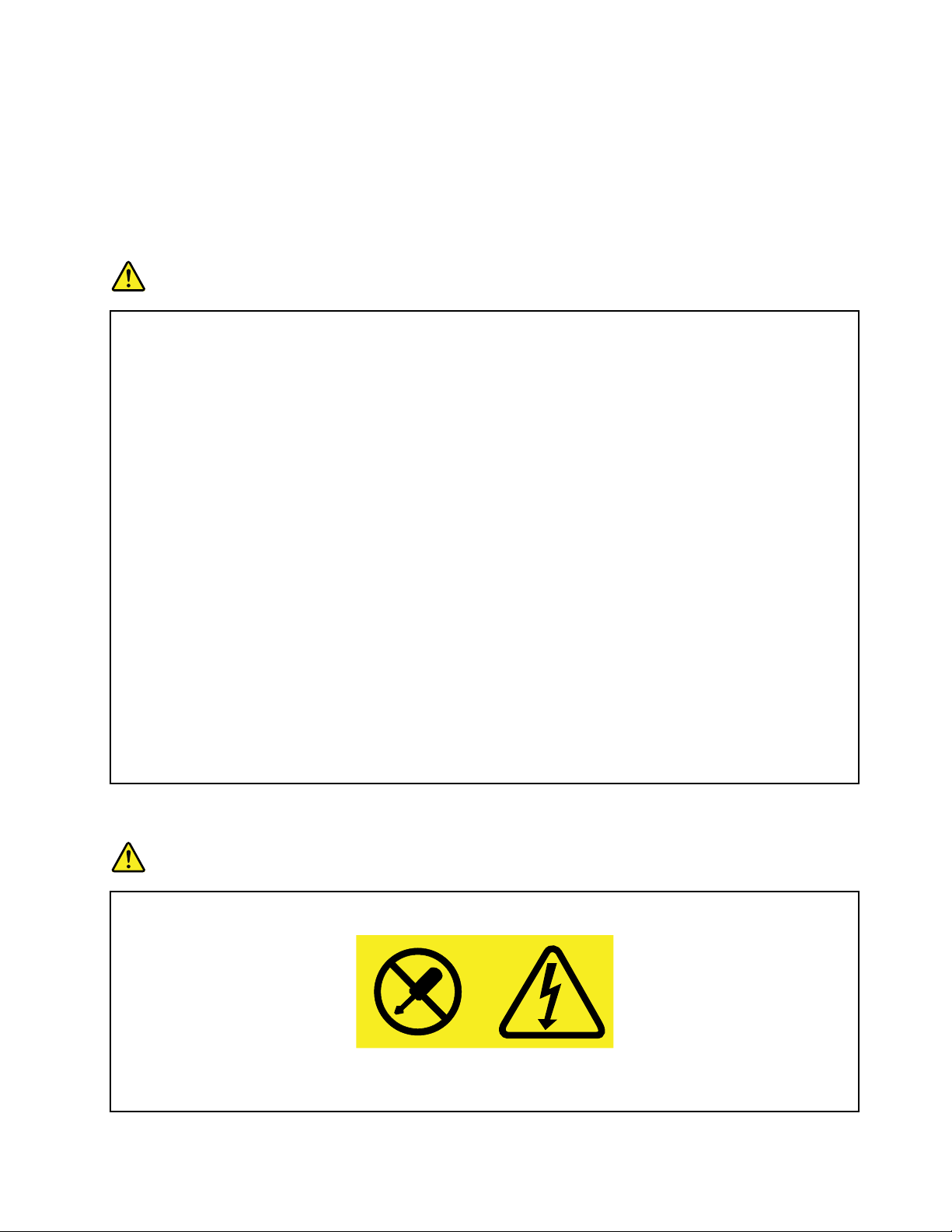
Jatkojohdotjaniihinliittyvätlaitteet
Varmista,ettäkäytössäolevatjatkojohdot,ylijännitesuojat,UPS-laitteetjajatkopistorasiatpystyvät
käsittelemääntuotteenedellyttämiäjännitteitä.Äläkoskaanylikuormitanäitälaitteita.Joskäytät
jatkopistorasioita,kuormituseisaaylittääjatkopistorasiansyöttötehoa.Jossinullaonkuormitukseen,
jännitevaatimuksiintaisyöttötehoonliittyviäkysymyksiä,pyydälisätietojasähköasentajalta.
Pistokkeetjapistorasiat
VAARA
Jospistorasia,johonaiotkytkeätietokoneentaisiihenliittyvätlaitteet,näyttäävahingoittuneeltatai
kuluneelta,äläkäytäpistorasiaavaanannavaltuutetunsähköasentajanvaihtaasentilalleuusirasia.
Äläväännäpistokettataiteesiihenmuutoksia.Jospistokevahingoittuu,otayhteysvalmistajaan
japyydäuusipistoketilalle.
Äläliitätietokonettasamaanpistorasiaanpaljonvirtaakuluttavanlaitteenkanssa.Muutoin
mahdollisetjännitevaihtelutvoivatvioittaatietokonetta,sentietojataisiihenliitettyjälaitteita.
Joidenkintuotteidenmukanatoimitetaankolmiliittiminenpistoke.Tämäpistokesopiivain
maadoitettuunpistorasiaan.Tämäontarkoituksellinensuojaavaominaisuus.Äläyritäkiertää
suojaustapakottamallapistokettajohonkinmuuhunkuinmaadoitettuunpistorasiaan.Josetpysty
asettamaanpistokettapistorasiaan,otayhteyssähköasentajaanjapyydähäneltähyväksytty
muuntosovitinpistokkeelletaipyydähäntävaihtamaanpistorasiamaadoitettuunpistorasiaan.Älä
koskaanylikuormitapistorasioita.Järjestelmänkokonaiskuormitussaaollaenintään80prosenttia
haaroituskytkennännimellistehosta.Jossinullaonkuormitukseentaihaaroituskytkennän
nimellistehoonliittyviäkysymyksiä,pyydälisätietojasähköasentajalta.
Varmista,ettäkäytettäväpistorasiaonkaapeloituoikeinjaettäsesijaitseelähellälaitteitapaikassa,
jossasiihenpääseehelpostikäsiksi.Älävedäverkkojohtojakokonaansuoriksitavalla,joka
rasittaajohtoja.
Varmista,ettäpistorasianjännitejavirtavastaavatasennettavanlaitteenvaatimuksia.
Kytkelaitteidenpistokkeetpistorasiaanjairrotanepistorasiastavarovasti.
Virtalähteeseenliittyvätturvaohjeet
VAARA
Äläirrotavirtalähteensuojakuortataimuitaosia,jossaonseuraavatarra.
Osissa,joissaontämätarra,onvaarallinenjännite.Näissäosissaeiolehuollettaviksitarkoitettuja
komponentteja.Josepäiletnäidenosienolevanviallisia,otayhteyshuoltoteknikkoon.
©CopyrightLenovo2015,2016
ix
Page 12
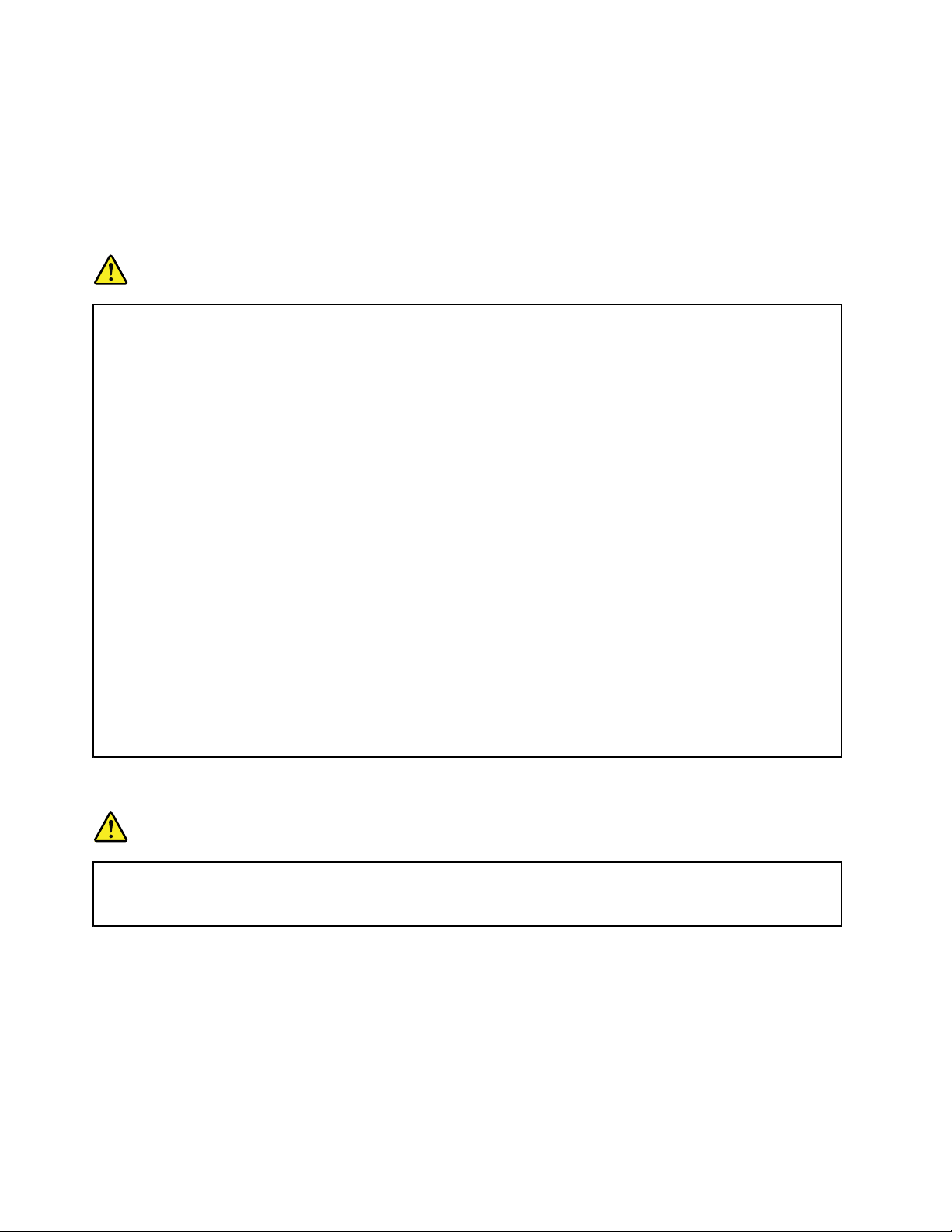
Ulkoisetlaitteet
VAROITUS:
ÄläkytketaiirrotamitäänulkoistenlaitteidenkaapeleitaUSB-ja1394-kaapeleitalukuunottamatta
tietokoneenkäytönaikana.Muutointietokonesaattaavaurioitua.Odotavähintäänviisisekuntia
tietokoneenvirrankatkaisunjälkeen,ennenkuinirrotatulkoisenlaitteen.
Akkuihinliittyväyleinenturvaohje
VAARA
Lenovontuotteenmukanatoimittamatakutontestattuyhteensopivuudenvarmistamiseksi,jane
saavaihtaavainhyväksyttyihinosiin.TakuueikoskemuutakuinLenovonnimeämääakkuaeikä
osiinpurettuataimuutettuaakkua.
Väärinkäyttösaattaaaiheuttaaakunylikuumenemisentairäjähtämisentaiakkunesteenvuotamisen.
Voitvähentääonnettomuusriskiäseuraavasti:
•Äläavaa,purataihuollaakkua.
•Älälitistäakkuataiteesiihenreikiä.
•Äläaiheutaakkuunoikosulkuataiannasenjoutuakosketuksiinvedentaimuidennesteiden
kanssa.
•Säilytäakkualastenulottumattomissa.
•Älävieakkuatulenlähelle.
Lopetaakunkäyttö,josakkuonvaurioitunuttaijoshuomaatsenvuotavantaikkajosakunliittimiin
kertyyvieraitaaineita.
Säilytäakkujataituotteita,joissaonsisäinenakku,huoneenlämmössä.Akunvarauksentuleeolla
noin30–50prosenttiaakunkapasiteetista.Onsuositeltavaaladataakutnoinkerranvuodessa,jotta
eitapahduylipurkautumista.
Äläjätäakkuajäteastiaan,jokatyhjennetäänkaatopaikalle.Hävitäakkuongelmajätteistä
säädettyjenlakienjaviranomaismääräystenmukaisesti.
Irrotettavaaakkuakoskevahuomautus
VAARA
Lataaakkuvaintuotteenkäyttöohjeissasuositetullatavalla.
Akkuvoiräjähtää,josseasennetaanväärin.Akkusisältääpienenmääränvaarallistaainetta.
xThinkPadT550jaW550sKäyttöopas
Page 13
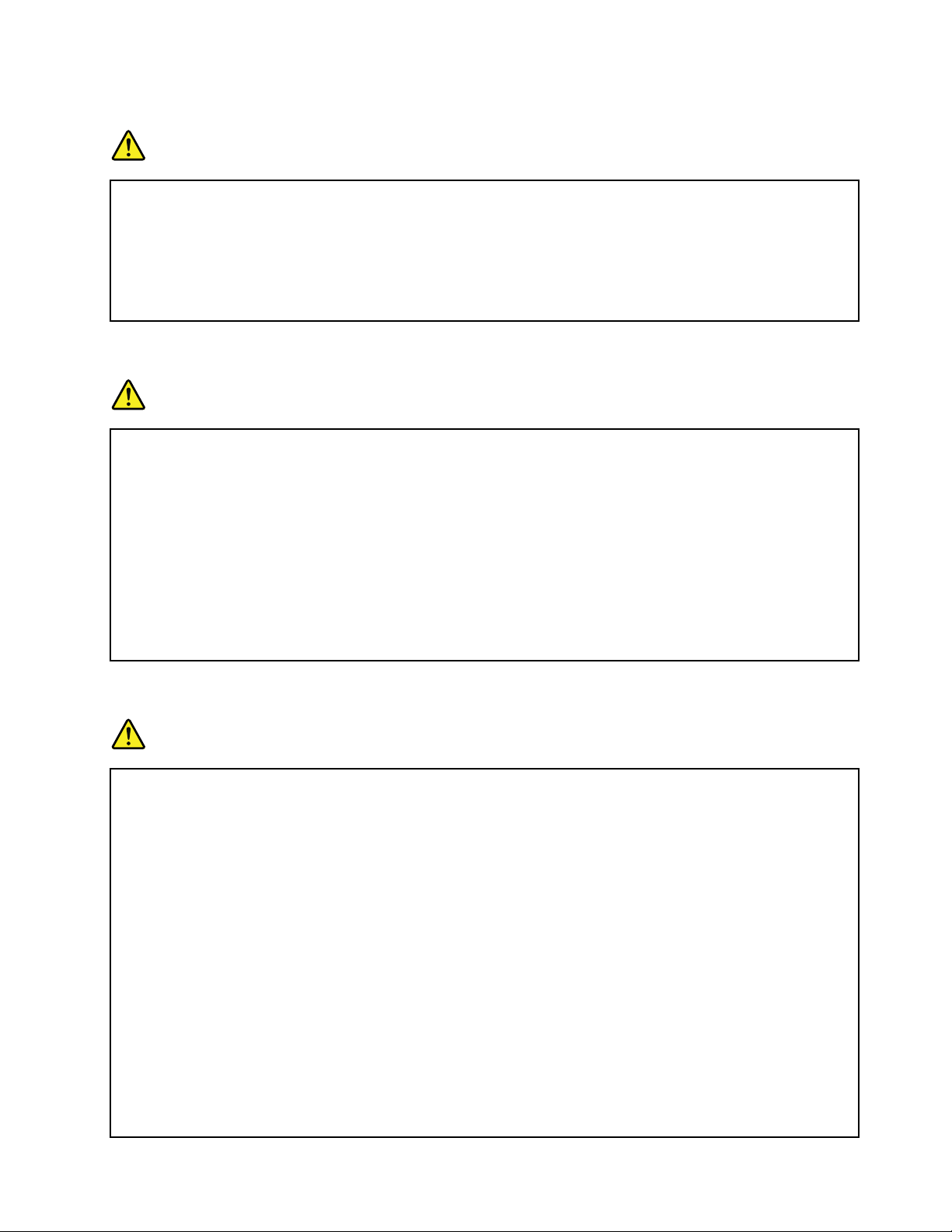
Sisäistäladattavaaakkuakoskevahuomautus
VAARA
Äläyritävaihtaakiinteääladattavaaakkua.AkunsaavaihtaavainLenovonhyväksymähuoltoliike
taihuoltohenkilö.
Lataaakkuvaintuotteenkäyttöohjeissasuositetullatavalla.
LenovonhyväksymäthuoltoliikkeettaihuoltohenkilötkierrättävätLenovo-akutpaikallistenlakien
jasäännöstenmukaisesti.
Nappiparistoakoskevahuomautus
VAARA
Nappiparistovoiräjähtää,josseasennetaanväärin.Akkusisältääpienenmääränvaarallistaainetta.
Äläkuumennaakkuayli100°C:nlämpötilaan.
SeuraavailmoituskoskeetietokoneenkäyttäjiäKaliforniassaYhdysvalloissa.
Kalifornianosavaltionedellyttämäperkloraatti-ilmoitus:
Litium-mangaanidioksidiakkujasisältävättuotteetsaattavatsisältääperkloraattia.
Laitesaattaaedellyttääperkloraattimateriaaleillesoveltuvaaerikoiskäsittelyä.Lisätietojaon
osoitteessawww.dtsc.ca.gov/hazardouswaste/perchlorate
Lämpöjatietokoneenosientuuletus
VAARA
Tietokoneet,verkkolaitteetjamonetlisävarusteettuottavatlämpöä,kunniihinonkytkettyvirta
jakunakkujaladataan.Kannettavattietokoneetvoivattuottaaerityisenpaljonlämpöäpienen
kokonsavuoksi.Noudataainanäitäturvaohjeita:
•Kuntietokoneeseenkytketäänvirtataikunakkualadataan,tietokoneenpohja,kämmentukija
jotkinmuutosatsaattavatkuumentua.Äläpidäkannettavaatietokonettasylissäsipitkääntai
annasenkuumanosankoskettaakäsiäsitaimuitakehosiosiapitkään.Kunkäytätnäppäimistöä,
äläpidäkämmeniäsipitkäänkämmentuenvarassa.Tietokonetuottaanormaalinkäytönaikana
jonkinverranlämpöä.Mitäkorkeampiajärjestelmäntoimintatasojaakunvarausovat,sitä
voimakkaammintietokonekuumenee.Pitkäaikainenaltistuminenlämmöllesaattaaaiheuttaa
epämukavuuttatailievänpalovamman.Pidäkirjoittaessasisäännöllisestitaukojanostamalla
kätesiirtikämmentuesta.Äläkäytänäppäimistöäkeskeytyksettäpitkään.
•Äläkäytätietokonettatailataaakkuatulenarkojenaineidenlähellätaiympäristöissä,joissaon
räjähdysvaara.
•Tuotteessaolevientuuletusaukkojen,tuulettimienjajäähdytyslevyjentarkoitusonvarmistaa
tuotteenturvallisuusjatoimintavarmuus.Ilmavirrankulkutietokoneensisäosiintaituulettimien
jajäähdytyslevyjentoimintasaattaaestyä,jostuoteasetetaansängylle,sohvalle,matolletai
jollekinmuullejoustavallepinnalle.Älätukitaipeitätuuletusaukkojataiestätuulettimientai
jäähdytyslevyjentoimintaa.
©CopyrightLenovo2015,2016
xi
Page 14
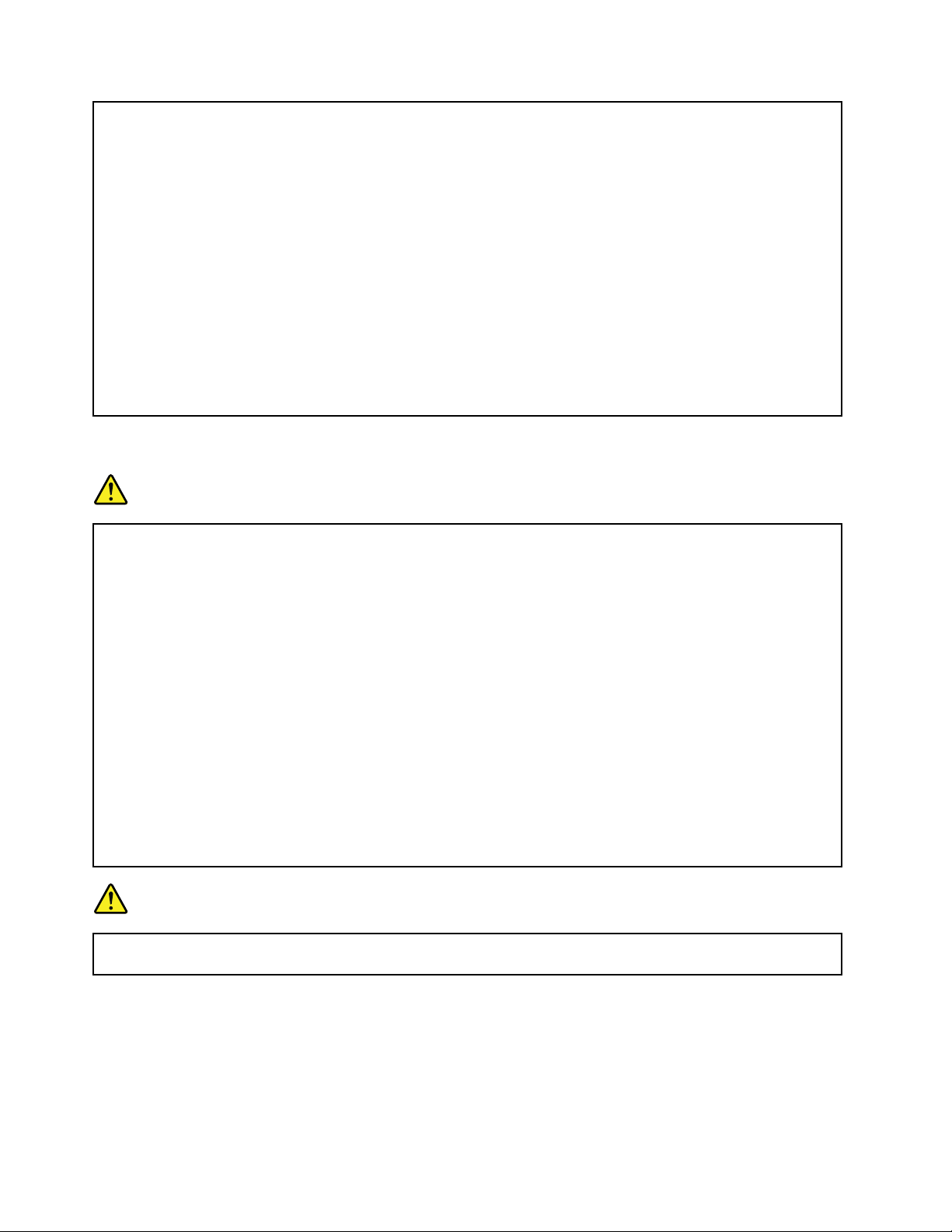
•Kunverkkolaiteonkytkettysähköpistorasiaanjatietokoneeseen,setuottaalämpöä.Äläkoske
milläänruumiinosallasiverkkolaitteeseensilloin,kunseontoiminnassa.Äläkoskaankäytä
verkkolaitettakehosilämmittämiseen.Pitkäaikainenkosketussaattaaaiheuttaapalovamman
jopavaatteidenläpi.
Noudataainaseuraaviaperusohjeitaomanturvallisuutesivuoksi:
•Pidätietokoneenkansisuljettunaaina,kuntietokoneenverkkojohtoonkytkettynäpistorasiaan.
•T arkistatietokoneenulkopintasäännöllisestipölynkerääntymisenvaralta.
•Poistapeitelevyntuuletusaukkoihinkerääntynytpöly.Pölyisissäjavilkasliikenteisissäpaikoissa
oleviatietokoneitapitäämahdollisestipuhdistaauseammin.
•Älärajoitataipeitätuuletusaukkoja.
•Äläkäytätietokonettakalustukseenupotettuna,koskatämäsaattaalisätäylikuumenemisen
vaaraa.
•Tietokoneeseenohjautuvanilmavirranlämpötilasaaollaenintään35°C.
Sähköturvaohjeet
VAARA
Sähkö-,puhelin-jatietoliikennekaapeleissavoiesiintyävaarallisiajännitteitä.
Noudataseuraaviaohjeitasähköiskunvälttämiseksi:
•Äläkäytätietokonettaukonilmanaikana.
•Äläliitäkaapeleitatähäntuotteeseentaiirrotaniitäsiitääläkäteeasennus-taihuoltotoimiatai
kokoonpanonmuutoksiaukonilmanaikana.
•Kytkekaikkiverkkojohdotoikeinasennettuihinjamaadoitettuihinpistorasioihin.
•Kytkekaikkitähäntuotteeseenliitettävätlaitteetsäännöstenmukaisiinpistorasioihin.
•Mikälimahdollista,käytävaintoistakättäliitäntäkaapelienkytkentääntaiirrotukseen.
•Äläkytkevirtaamihinkäänlaitteeseen,josepäilettaihavaitsetkosteus-,palo-tai
rakennevaurioita.
•Josasennusohjeissajakokoonpanonmääritysohjeissaeitoisinsanota,irrotaverkkojohdot,akku
jakaikkikaapelit,ennenkuinavaatlaitteenkansia.
•Äläkäytätietokonetta,ennenkuinkaikkiensisäistenosienkuoretonkiinnitettypaikoilleen.Älä
koskaankäytätietokonetta,jonkasisäisetosatjapiiritovatnäkyvissä.
VAARA
Kytkejairrotakaapelitseuraavissaohjeissakuvatullatavalla,kunasennat,siirrättaiavaattämän
tuotteentaisiihenliitettyjenlaitteidenkansia.
xiiThinkPadT550jaW550sKäyttöopas
Page 15
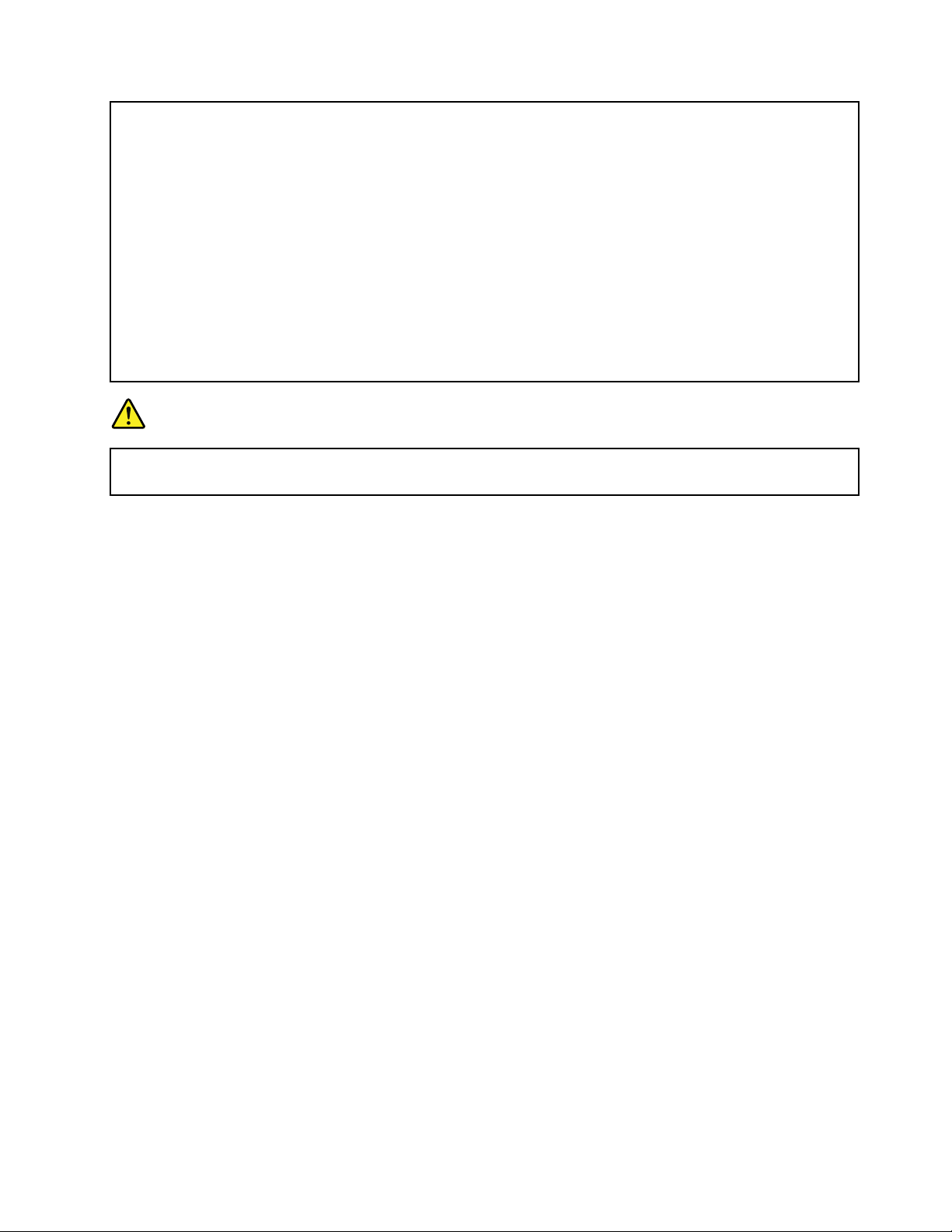
Kytkenäin:
1.Katkaisevirtakaikistalaitteista.
2.Kytkekaikkikaapelitlaitteisiin.
3.Kytkeliitäntäkaapelitliitäntöihin.
4.Kytkeverkkojohdotpistorasioihin.
5.Kytkevirtalaitteisiin.
Verkkojohtoonirrotettavapistorasiastatailiitännästäennentietokoneenkaikkienmuiden
sähköjohtojenja-kaapeleidenkytkemistä.
Verkkojohdonsaakytkeäpistorasiaantailiitäntäänvasta,kunkaikkimuutsähköjohdotja-kaapelit
onkytkettytietokoneeseen.
VAARA
Äläsuoritamitäänvaihtojaäläkäliitäpuhelinkaapeliapuhelinpistorasiaantaiirrotasitäsiitä
ukonilmanaikana.
Irrotanäin:
1.Katkaisevirtakaikistalaitteista.
2.Irrotaverkkojohdotpistorasioista.
3.Irrotaliitäntäkaapelitliitännöistä.
4.Irrotakaapelitkaikistalaitteista.
Nestekidenäyttöä(LCD)koskevaturvaohje
VAROITUS:
Nestekidenäyttö(LCD)onvalmistettulasista.Joskäsittelettietokonettavaromattomastitaipudotat
sen,näyttövoisärkyä.Josnäyttösärkyy,varo,etteisensisältämäänestettäpääseiholletaisilmiin.
Josnäinkuitenkinkäy,huuhtelekosketuskohtaahetijuoksevassavedessävähintään15minuuttia.
Joshuuhtelunjälkeenilmeneeoireita,käännylääkärinpuoleen.
Huomautus:Nestekidenäytön(LCD)loistelampputuotteissa,joissaonkäytettyelohopeaasisältäviä
loistelamppuja(esim.muitakuinLED-valaisimia),sisältääelohopeaa.Hävitäsepaikallistenmääräysten
mukaisesti.
Kuulokkeidenkäyttö
VAROITUS:
Kuulokkeidenliiansuuriäänenpainevoiaiheuttaakuulonaleneman.Äänenvoimakkuudensäätö
enimmäistehoonsuurentaakuulokkeidenantojännitettäjaäänenpainetta.Suojaakuuloasisäätämällä
taajuuskorjainsopivalletasolle.
Kuulokkeidenpitkäaikainenyhtäjaksoinenkäyttösuurellaäänenvoimakkuudellavoiollavaarallista,
joskuulokkeetjakuulokeliitäntäeivätolestandardinEN50332-2määritystenmukaisia.Tietokoneen
kuulokeliitäntätäyttäästandardinEN50332-2kohdanSubclause7vaatimukset.Tämänmäärityksen
mukaantietokoneentodellinenlaajakaistainenRMS-antojänniteonenintään150mV.Voitestää
kuulonalenemansyntymisenvarmistamalla,ettäkuulokkeettäyttävätstandardinEN50332-2kohdassa
Clause7limitsesitetynvaatimuksen,jonkamukaanlaajakaistaistenkuulokkeidenominaisjänniteon75
mV.StandardinEN50332-2määritystenvastaistenkuulokkeidenkäyttövoiollavaarallista,sillätällaisissa
kuulokkeissaäänenpainevoiollaliiansuuri.
JosLenovo-tietokoneenmukanaontoimitettukuulokkeet(tietokonejakuulokkeetontoimitettuyhtenä
pakettina),kyseinentietokoneenjakuulokkeidenyhdistelmäonstandardinEN50332-1määritysten
mukainen.Joskäytätmuitakuulokkeita,varmista,ettäneovatstandardinEN50332-1kohdanClause6.5,
LimitationValuesmääritystenmukaiset.StandardinEN50332-1määritystenvastaistenkuulokkeidenkäyttö
voiollavaarallista,sillätällaisissakuulokkeissaäänenpainevoiollaliiansuuri.
©CopyrightLenovo2015,2016
xiii
Page 16
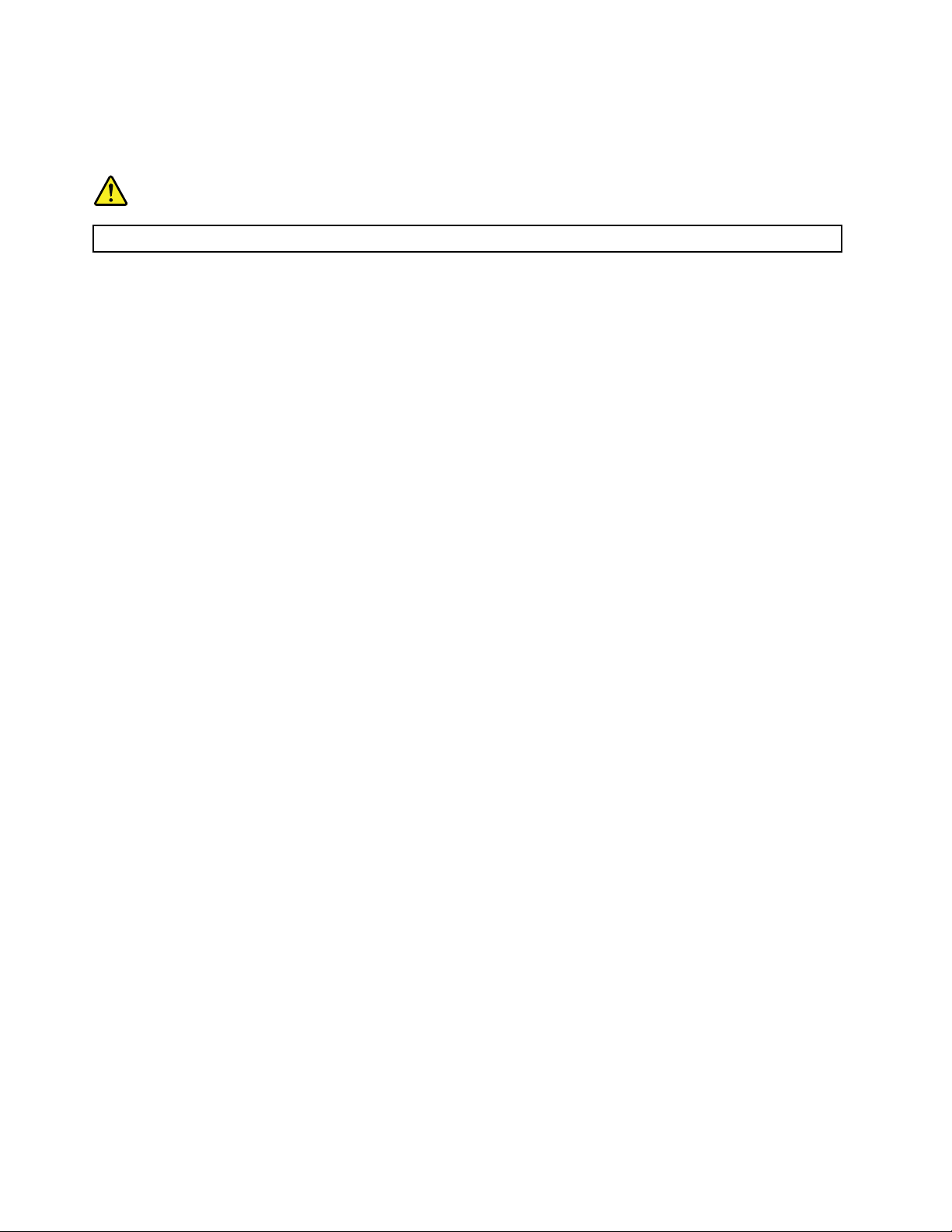
Muitaturvaohjeita
Muovipussejakoskevaturvaohje
VAARA
Muovipusseistavoiaiheutuatukehtumisvaara.Pidämuovipussitpoissapientenlastenulottuvilta.
Lasiosiakoskevaturvaohje
VAROITUS:
Tuotteenjotkinosatonsaatettuvalmistaalasista.Lasisaattaahajota,jostuoteputoaakovalle
pinnalletaisiihenkohdistuukovaisku.Joslasihajoaa,äläkoskesiihentaiyritäpoistaasitä.Äläkäytä
tuotetta,ennenkuinkoulutettuhuoltohenkilöstöonvaihtanutlasin.
xivThinkPadT550jaW550sKäyttöopas
Page 17
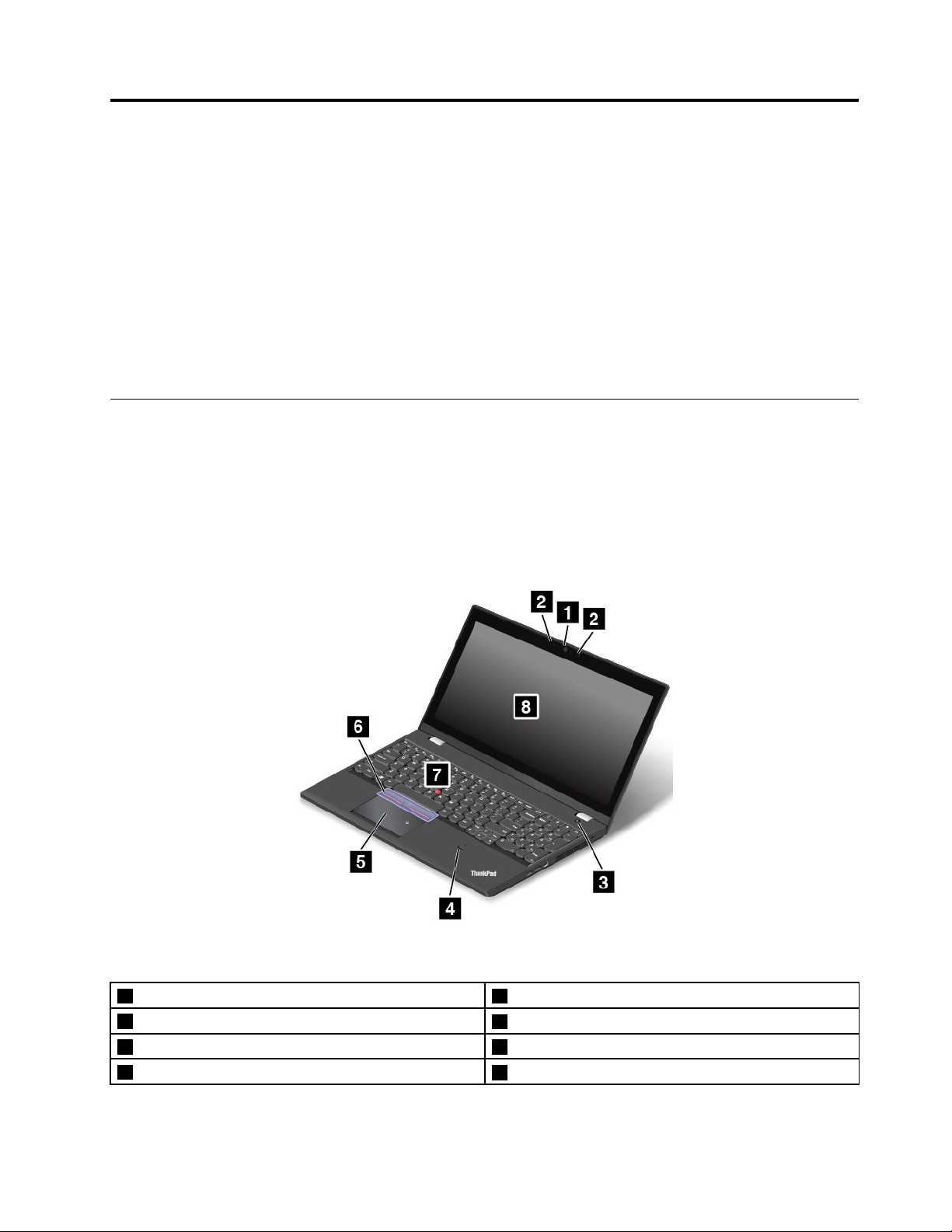
Luku1.Tuotteenyleiskuvaus
Tässäluvussaontietojatietokoneenliitäntöjenjaporttiensijainnista,tärkeidentuotetunnisteidensijainnista,
tietokoneenominaisuuksista,teknisistätiedoista,käyttöympäristöstäjaesiasennetuistaohjelmista.
•”Tietokoneenliitäntöjen,säädintenjamerkkivalojensijainti”sivulla1
•”Tärkeidentuotteentunnistetietojensijainti”sivulla9
•”Ominaisuudet”sivulla11
•”Teknisettiedot”sivulla12
•”Käyttöympäristö”sivulla13
•”Lenovo-ohjelmat”sivulla13
Tietokoneenliitäntöjen,säädintenjamerkkivalojensijainti
Tässäjaksossaesitellääntietokoneenperuslaitteet.Jaksosisältäämyöstiedot,joidenavullavoitaloittaa
tietokoneenkäytön.
Laiteedestä
Huomautus:Tietokoneesisaattaapoiketaseuraavastakuvasta.
Kuva1.Laiteedestä
1Kamera(saatavanajoissakinmalleissa)2Mikrofonit(joissakinmalleissa)
3Virtapainike
5Kosketuslevy6TrackPoint
7TrackPoint-paikannustappi
©CopyrightLenovo2015,2016
4Sormenjälkitunnistin(saatavanajoissakinmalleissa)
8Näyttö(monikosketusnäyttöjoissakinmalleissa)
®
-painikkeet
1
Page 18
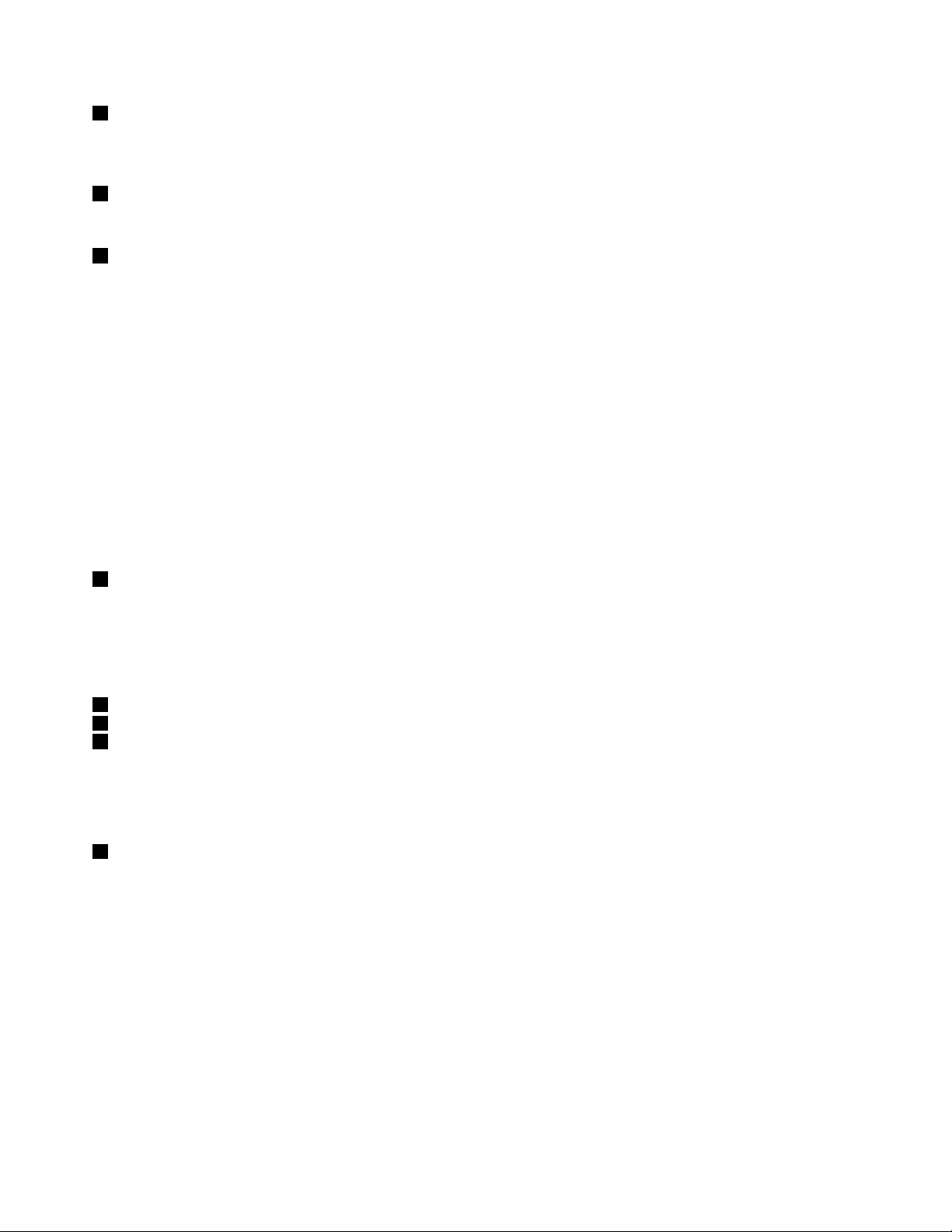
1Kamera(saatavanajoissakinmalleissa)
Joissakinmalleissaonsisäinenkamera.Kameranavullavoitottaavalokuviataijärjestäävideoneuvottelun.
Lisätietojaonseuraavassajaksossa:”Kamerankäyttö”sivulla38
2Mikrofonit(joissakinmalleissa)
.
Mikrofonitäänittävätäänisovelluksiinpuhettajamuitaääniä.
3Virtapainike
Painamallavirtapainikettavoitkytkeätietokoneeseenvirrantaiasettaatietokoneenlepotilaan.Ohjeetvirran
katkaisemiseentietokoneestaovatohjeaiheessa”Useinesitettyjäkysymyksiä”sivulla17.
Jostietokoneeireagoimihinkään,voitkatkaistatietokoneestavirranpainamallavirtapainikettajapitämällä
sitäalhaallavähintäänneljänsekunninajan.Jostietokoneenvirrankatkaisueionnistu,katsokohta
”Tietokoneeivastaa”sivulla99.
Voitmyösmäärittää,mitävirtapainikettapainettaessatapahtuu.Voitvirtapainikettapainamallaesimerkiksi
sammuttaatietokoneentaisiirtääsenlepo-taihorrostilaan.Voitmuuttaavirtapainikkeentoimintaa
seuraavasti:
1.AvaaOhjauspaneelijavaihdaOhjauspaneelinnäyttötapaLuokka-asetuksestaSuuretkuvakkeet-tai
Pienetkuvakkeet-asetukseksi.
2.ValitseVirranhallinta-asetukset➙Valitsevirtapainikkeidentoiminnot.
3.Noudatatämänjälkeenkuvaruutuuntuleviaohjeita.
4Sormenjälkitunnistin(saatavanajoissakinmalleissa)
Joissakinmalleissaonsormenjälkitunnistin.Sormenjälkitodennuksenavullavoityhdistääsormenjälkesi
salasanoihin.T ämämahdollistaatietokoneenvaivattomanjasuojatunkäytön.Lisätietojaonseuraavassa
jaksossa:”Sormenjälkitunnistimenkäyttö”sivulla65
ThinkPad
5Kosketuslevy
6TrackPoint-painikkeet
7T rackPoint-paikannustappi
®
-paikannuslaite
.
NäppäimistössäonLenovonainutlaatuinenThinkPad-paikannuslaite.Senavullavoitosoittaa,valitajavetää
kohteitasiirtämättäsormianäppäimistöltä.Lisätietojaonseuraavassajaksossa:”ThinkPad-paikannuslaite”
sivulla25.
8Näyttö(monikosketusnäyttöjoissakinmalleissa)
Joissainmalleissaonmonikosketusnäyttö.Monikosketusominaisuudenavullavoitohjatatietokonetta
koskettamallanäyttöä.Lisätietojaonseuraavassajaksossa:”Monikosketusnäytönkäyttö”sivulla19.
2ThinkPadT550jaW550sKäyttöopas
Page 19
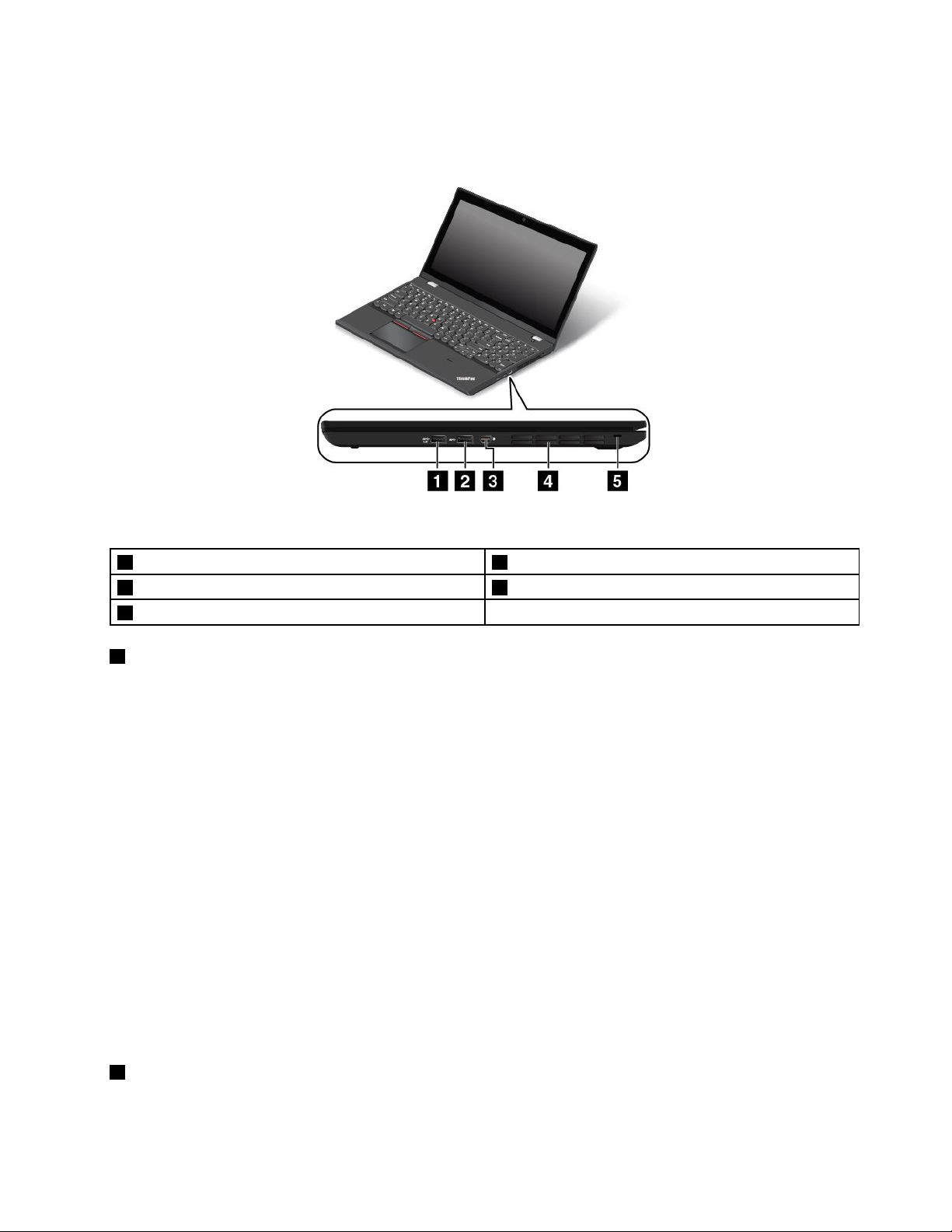
Laiteoikealta
Huomautus:Tietokoneesisaattaapoiketaseuraavastakuvasta.
Kuva2.Laiteoikealta
1AlwaysOnUSB3.0-liitäntä2USB3.0-liitäntä
3MiniDisplayPort
5Turvalukonpaikka
®
-liitäntä4Tuuletusaukot
1AlwaysOnUSB3.0-liitäntä
AlwaysOnUniversalSerialBus(USB)3.0-liitäntäänvoiliittääUSB-yhteensopivialaitteita,kuten
USB-kirjoittimentaidigitaalikameran.
OletusarvonmukaanAlwaysOnUSB3.0-liitännänavullavoiladatakannettaviadigitaalisialaitteitaja
älypuhelimia,kun
•tietokoneonkäytössätailepotilassa
•tietokoneonhorrostilassataikunsiitäonkatkaistuvirta,muttaseonkytkettyverkkovirtaan
Joshaluatladatatällaisialaitteita,kuntietokoneonhorrostilassataikunsiitäonkatkaistuvirtaeikätietokone
olekytkettynäverkkovirtaan,toimiseuraavasti:
•Windows
®
7:KäynnistäPowerManager-ohjelma,valitseYleisetvirrankäyttöasetukset-välilehtija
noudatasittennäytönohjeita.
•Windows8.1jaWindows10:KäynnistäLenovoSettings-ohjelma,valitseVirtajanoudatasittennäytön
ohjeita.
Lisätietojaohjelmienkäynnistyksestäonohjeaiheessa”Lenovo-ohjelmienkäyttö”sivulla14
.
Huomio:KunliitätUSB-kaapelinliitäntään,varmista,ettäUSB-merkkionylöspäin.Muutoinliitäntäsaattaa
vaurioitua.
2USB3.0-liitäntä
USB3.0-liitäntäänvoiliittääUSB-yhteensopivialaitteita,kutenUSB-kirjoittimentaidigitaalikameran.
Luku1.Tuotteenyleiskuvaus3
Page 20
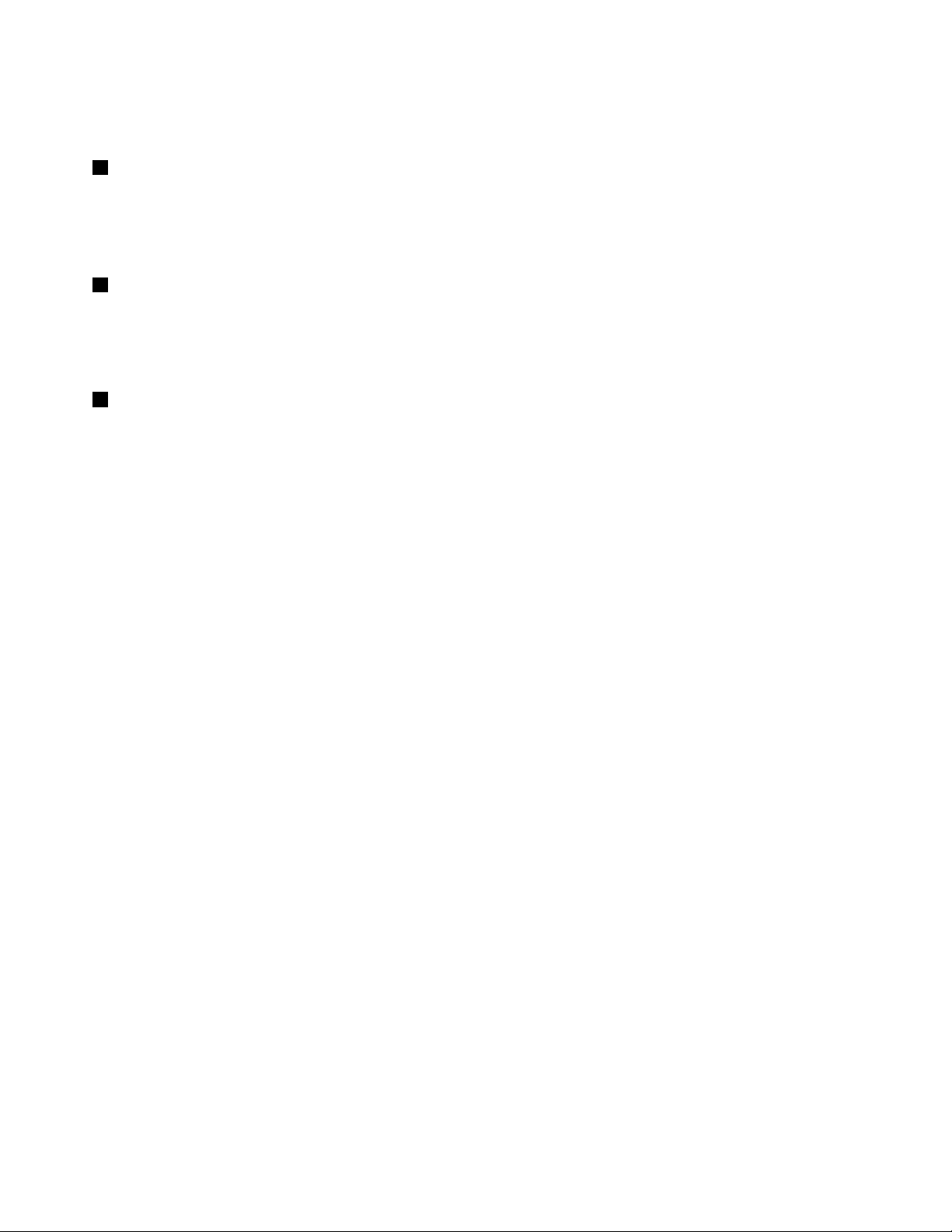
Huomio:KunliitätUSB-kaapelinliitäntään,varmista,ettäUSB-merkkionylöspäin.Muutoinliitäntäsaattaa
vaurioitua.
3MiniDisplayPort-liitäntä
Tietokoneenvoiliittääyhteensopivaanprojektoriin,ulkoiseennäyttööntaiHD-televisioonMiniDisplayPort
-liitännällä.Tämäpienikokoinenliitäntämahdollistaalaitteidenkytkejakäytä-asennuksenjatukeesovittimia,
jotkavoidaankytkeäDVI-,VGA-taiHDMI™-liitäntöihin.TietokoneenMiniDisplayPort-liitäntätukeeäänijakuvavirtojenkäyttöä.
4Tuuletusaukot
Tietokoneentuuletusaukkojenjatuulettimenansiostailmakiertääkoneensisälläjajäähdyttäätietokonettaja
etenkinsuoritinta.
Huomautus:Äläpeitätuuletusaukkoja,jottailmankiertoeiheikkenisi.
5Turvalukonpaikka
Voitsuojatatietokoneenvarkaudeltahankkimallatähänturvalukonaukkoonsopivanvaijerilukon,jonkavoit
kiinnittääjohonkinkiinteäänesineeseen.
Huomautus:Lukkolaitteenjaturvatoiminnonarviointi,hankintajatoteutusonkäyttäjänomallavastuulla.
Lenovoeikommentoi,arvioieikätakaalukkolaitteidenjaturvatoimienlaatuataitoimivuutta.
4ThinkPadT550jaW550sKäyttöopas
Page 21
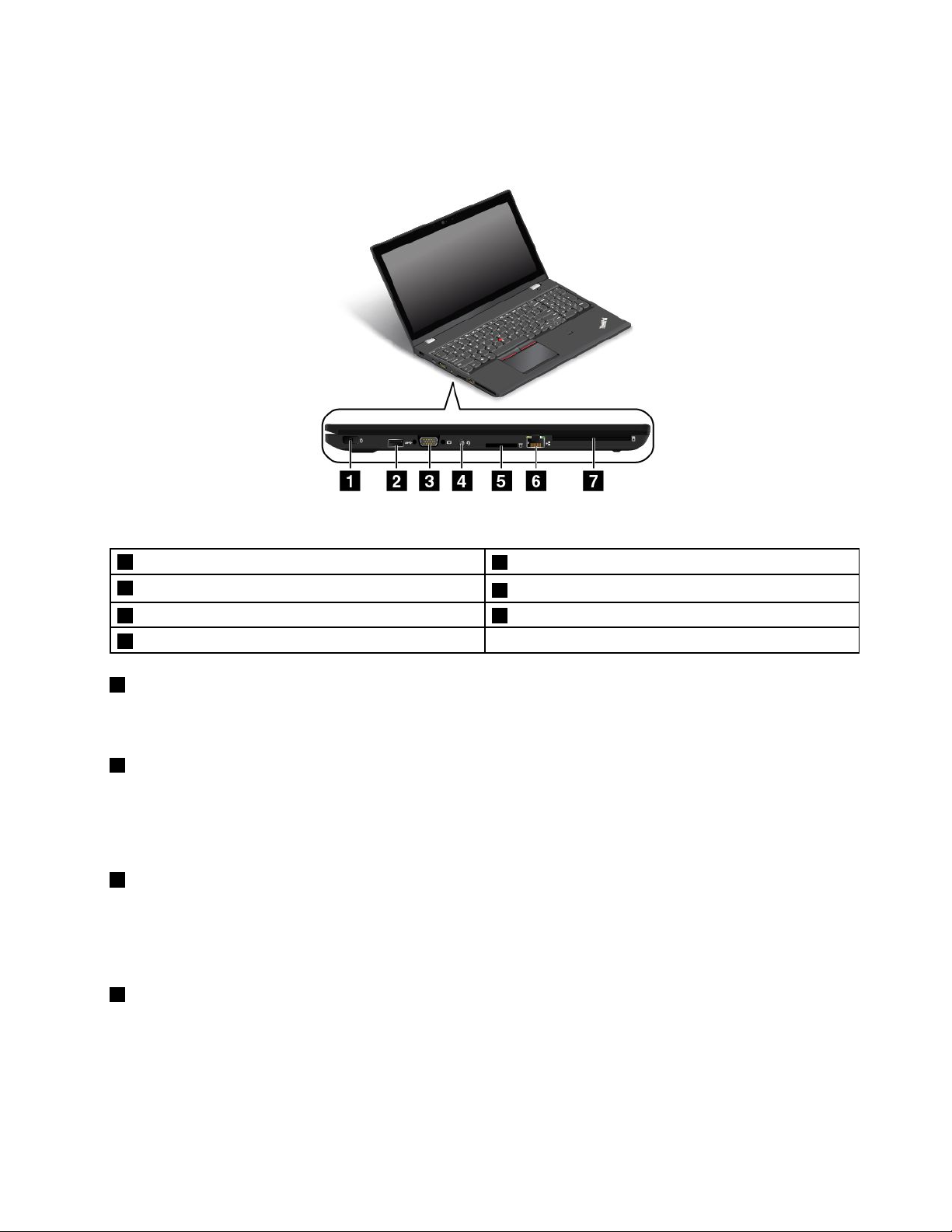
Laitevasemmalta
Huomautus:Tietokoneesisaattaapoiketaseuraavastakuvasta.
Kuva3.Laitevasemmalta
1Virtalähteenliitäntä
3VGA-liitäntä
5Muistikortinlukulaitteenpaikka6Ethernet-liitäntä
7Toimikortinlukulaitteenpaikka(joissakinmalleissa)
1Virtalähteenliitäntä
2USB3.0-liitäntä
4Ääniliitäntä
Kytkeverkkolaitevirtalähteenliitäntään.Tietokonesaasenkauttavirtaa,jasenavullaladataanmyös
tietokoneenakku.
2USB3.0-liitäntä
USB3.0-liitäntäänvoiliittääUSB-yhteensopivialaitteita,kutenUSB-kirjoittimentaidigitaalikameran.
Huomio:KunliitätUSB-kaapelinliitäntään,varmista,ettäUSB-merkkionylöspäin.Muutoinliitäntäsaattaa
vaurioitua.
3VGA(VideoGraphicsArray)-liitäntä
VGA-liitäntäänvoiliittääVGA-yhteensopivannäyttölaitteen,esimerkiksiVGA-näytön.
Huomautus:Josliitättietokoneentelakointiasemaan,käytätelakointiasemassaolevaaVGA-liitäntää
tietokoneessaolevanliitännänsijasta.
4Ääniliitäntä
Voitkuunnellatietokoneestatulevaaääntäkytkemälläääniliitäntäänkuulokkeet,joissaonnelinapainen
3,5mm:npistoke.
Joskäytössäontoimintokytkimellävarustetutkuulokkeet,äläpainakytkintäkuulokkeidenkäytönaikana.
Jospainatkytkintäkuulokemikrofoninkäytönaikana,järjestelmäpoistaakuulokkeenmikrofoninkäytöstäja
ottaatietokoneensisäisenmikrofoninkäyttöönsenasemasta.
Luku1.Tuotteenyleiskuvaus5
Page 22
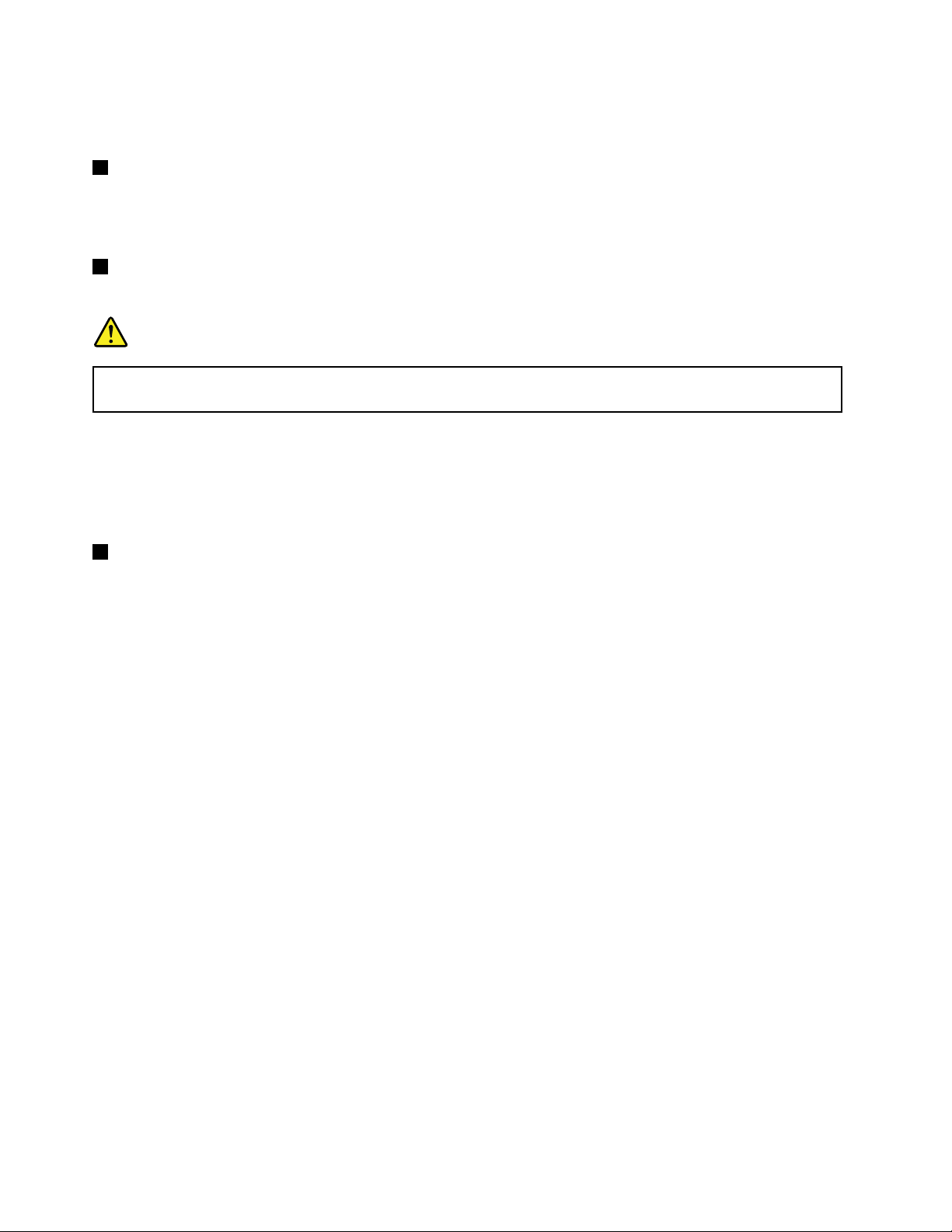
Huomautus:Ääniliitäntäeituetavallistamikrofonia.Lisätietojaonseuraavassajaksossa:”Äänitoimintojen
käyttö”sivulla38
5Muistikortinlukulaitteenpaikka
.
Tietokoneessaonmuistikortinlukulaitteenkorttipaikka.TähänpaikkaanvoiasettaaFlashMedia
-muistikortin,jolloinkortintiedotvoidaanlukea.Lisätietojatuetuistakorteistaonkohdassa”FlashMedia-tai
toimikortinkäyttö”sivulla39
6Ethernet-liitäntä
.
Liitätietokonelähiverkkoon(LAN)Ethernet-liitännänavulla.
VAARA
SähköiskunriskinvälttämiseksiäläkytkepuhelinkaapeliaEthernet-liitäntään.Voitliittäätähän
liitäntäänvainEthernet-kaapelin.
Ethernet-liitännänvieressäolevatkaksimerkkivaloailmaisevatverkkoyhteydentilan.Kunvihreämerkkivalo
palaa,tietokoneonyhdistettynälähiverkkoon.Kunkeltainenmerkkivalovilkkuu,tiedonsiirtoonmeneillään.
Huomautus:Josliitättietokoneentelakointiasemaan,käytälähiverkkoyhteyteentelakointiasemassaolevaa
Ethernet-liitäntäätietokoneessaolevanliitännänsijasta.
7Toimikortinlukulaitteenpaikka(joissakinmalleissa)
Joissainmalleissaontoimikortinlukulaite.T oimikorttejakäytetäänyleisestitodennukseen,tietojen
tallennukseenjasovellustensuoritukseen.Toimikorttienavullamyösluodavahvatodennusmenettelysuurten
organisaatioidenkertakirjautumisympäristöävarten.Lisätietojaonseuraavassajaksossa:”FlashMedia-tai
toimikortinkäyttö”sivulla39.
6ThinkPadT550jaW550sKäyttöopas
Page 23
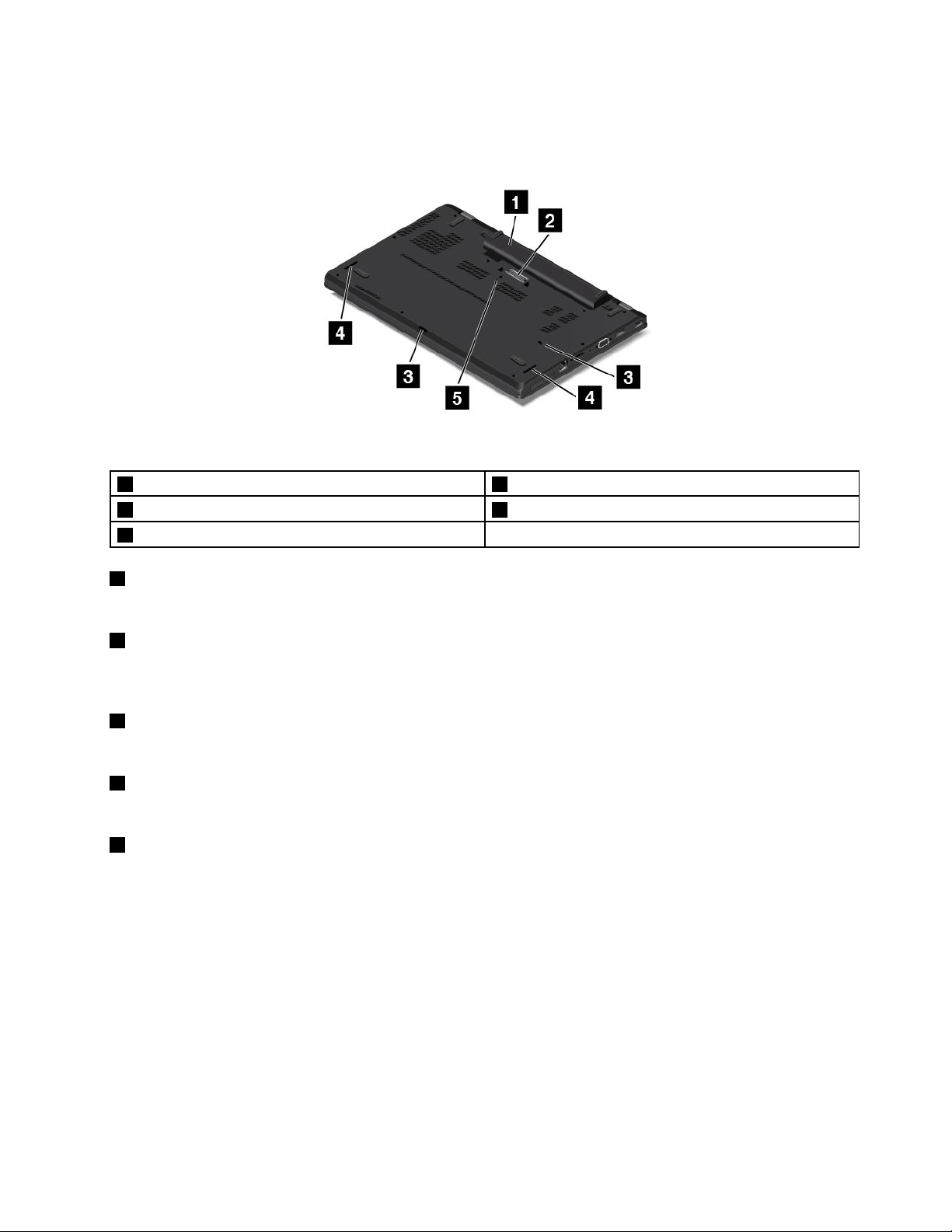
Laitealta
Huomautus:Tietokoneesisaattaapoiketaseuraavastakuvasta.
Kuva4.Laitealta
1Irrotettavaakku2Telakointiasemanliitäntä
3Näppäimistönvalutusaukot4Kaiuttimet
5Varapalautuspainikkeenreikä
1Irrotettavaakku
Tietokonettavoidaankäyttääakkuvirralla,josverkkovirtaaeiolesaatavilla.
2T elakointiasemanliitäntä
Voitliittäätietokoneentuettuuntelakointiasemaanjasitenlaajentaatietokoneenominaisuuksiatoimistossa
taikotona.Lisätietojatuetuistatelakointiasemistaonkohdassa”ThinkPad-telakointiasemat”sivulla43.
3Näppäimistönvalutusaukot
Valutusaukothelpottavattietokoneenkuivattamista,josnäppäimistönpäällekaatuuvahingossanestettä.
4Kaiuttimet
Tietokoneessaonstereokaiutinpari.
5Varapalautuspainikkeenreikä
Jostietokonelakkaavastaamastaeikätietokoneenvirtakatkeavirtapainikkeella,irrotaverkkolaitejapoista
tietokoneenakku.Nollaasittentietokonetyöntämälläsuoristettupaperiliitinvarapalautuspainikkeenreikään.
Luku1.Tuotteenyleiskuvaus7
Page 24
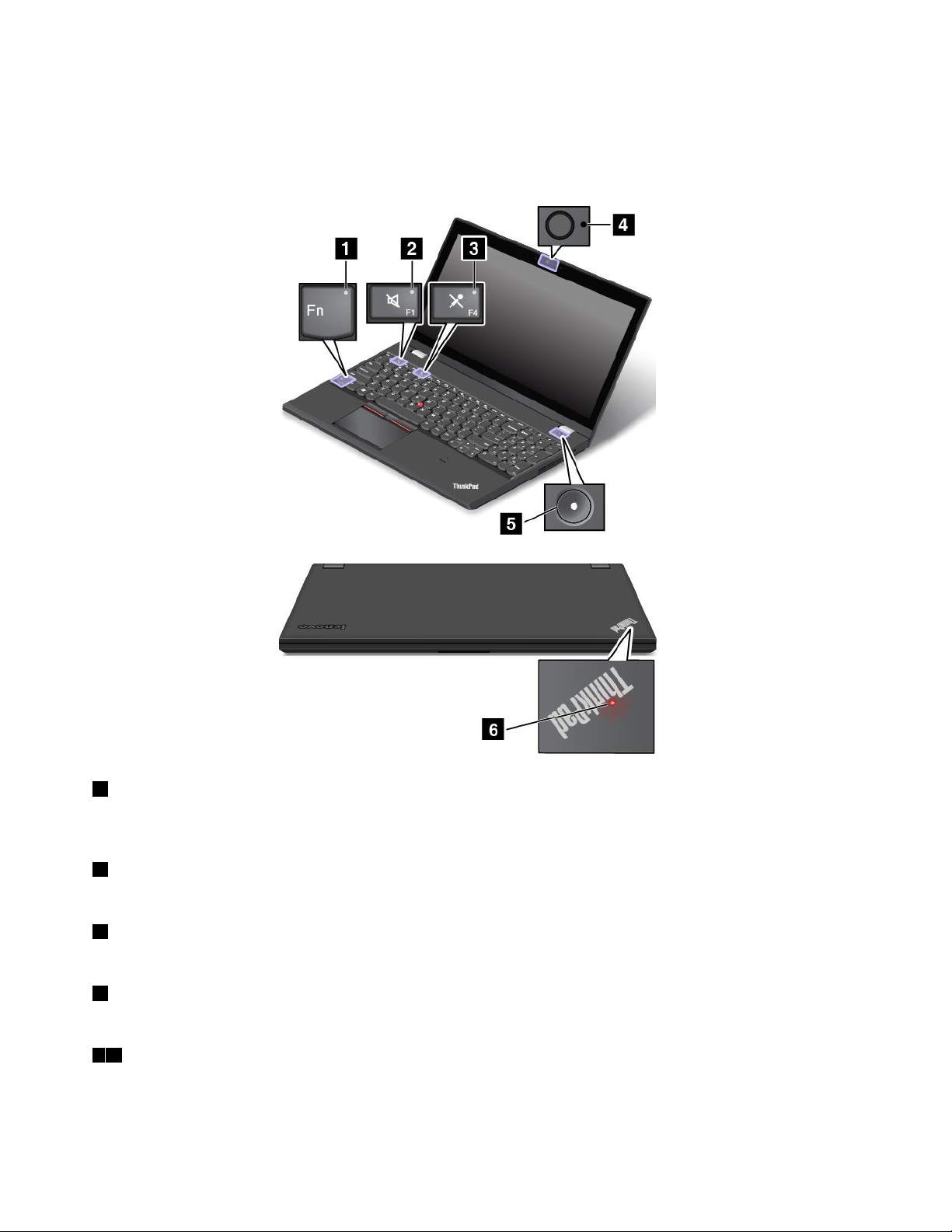
Merkkivalot
Tilanmerkkivalotilmaisevattietokoneentilan.
Huomautus:Tietokoneesisaattaapoiketaseuraavastakuvasta.
1Fn-lukonmerkkivalo
Fn-näppäinlukonmerkkivaloilmaiseeFn-näppäinlukontilan.Lisätietojaonseuraavassajaksossa:
”Erikoisnäppäimet”sivulla23.
2Kaiuttimienmykistyksenmerkkivalo
Kunmerkkivalopalaa,kaiuttimetonmykistetty.
3Mikrofoninmykistyksenmerkkivalo
Kunmerkkivalopalaa,mikrofonitonmykistetty.
4Kamerantilanmerkkivalo
Kunkameranmerkkivalopalaa,kameraonkäytössä.
56Järjestelmäntilanmerkkivalot
TietokoneenkannenThinkPad-logojavirtapainikkeenkeskiosatoimivatjärjestelmäntilanmerkkivalona.
•Vilkkuukolmekertaa:Tietokoneonliitettyvirtalähteeseen.
8ThinkPadT550jaW550sKäyttöopas
Page 25
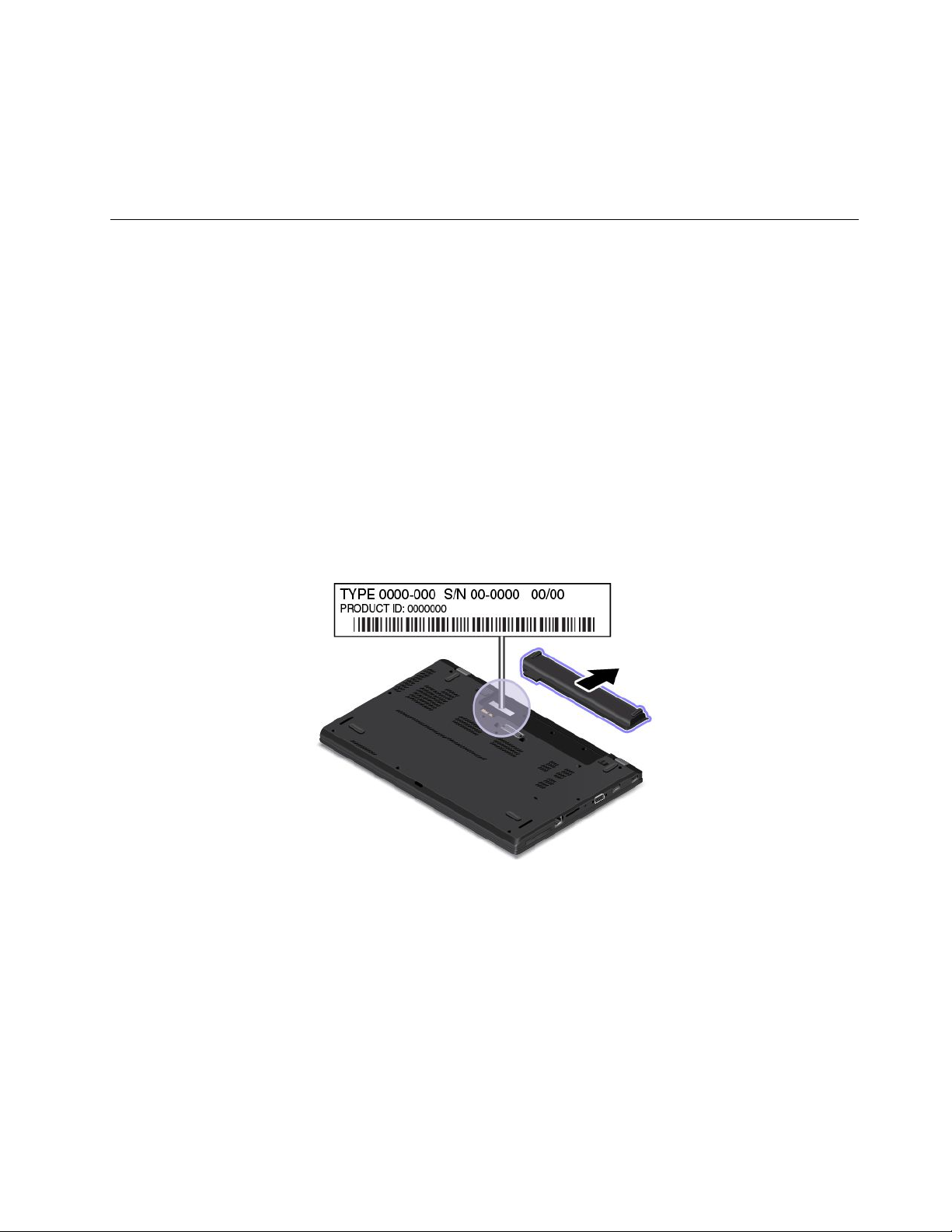
•Palaa:Tietokoneenvirtaonkytkettynä(tietokoneonnormaalissatoimintatilassa).
•Eipala:Tietokoneenvirtaonkatkaistu,taitietokoneonhorrostilassa.
•Nopeastivilkkuva:Tietokoneonsiirtymässälepo-taihorrostilaan.
•Vilkkuuhitaasti:Tietokoneonlepotilassa.
Tärkeidentuotteentunnistetietojensijainti
Tämänjaksontietojenavullavoitpaikantaaseuraavatmerkinnät:
•Koneentyypinjamallintarra
•FCC-jaIC-laitehyväksyntämerkinnänsijainti
•WindowsCertificateofAuthenticity(COA)-aitoustodistustarra
•AidonMicrosoft
®
-tuotteentarra
koneentyyppi-jamallinumero
Koneentyypinjamallintarrahelpottaatietokoneentunnistusta.KunotatyhteyttäLenovontukipalveluun,
tukihenkilöttunnistavattietokoneesikoneentyyppi-jamallitietojenperusteella.Tämänansiostahevoivat
tarjotasinullenopeampaapalvelua.
Seuraavassakuvassanäkyytietokoneentyyppi-jamallimerkinnänsijainti.
Huomautus:Tietokoneesisaattaapoiketaseuraavastakuvasta.
FCC-jaIC-laitehyväksyntämerkintä
FCC-jaIC-laitehyväksyntätiedotnäkyvättietokoneenpohjakannessaolevassatarrassaseuraavankuvan
mukaisesti.
Huomautus:Tietokoneesisaattaapoiketaseuraavastakuvasta.
Luku1.Tuotteenyleiskuvaus9
Page 26
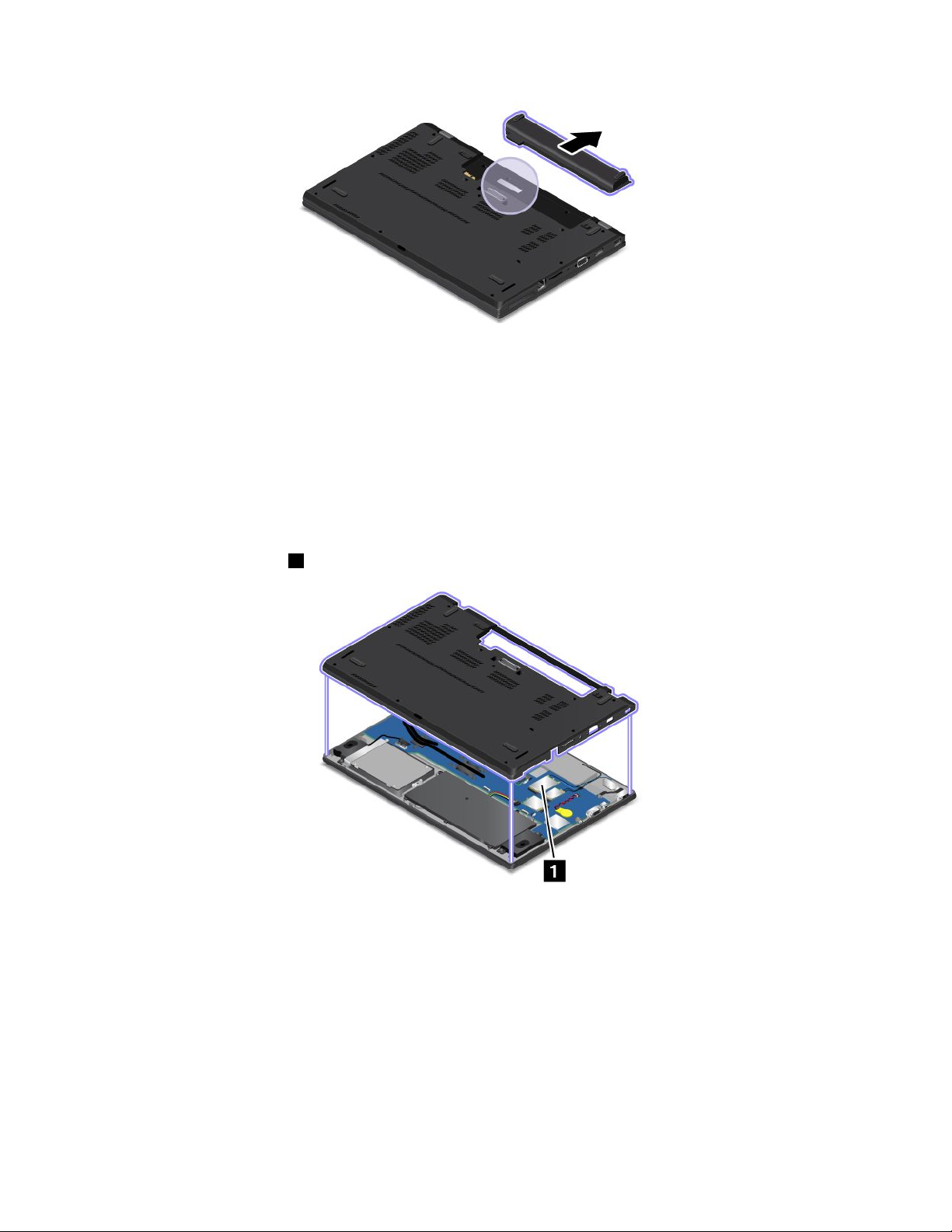
Tarransisältövaihteleetietokoneenmukanatoimitettavanlangattomanmoduulinmukaan:
•Jostietokoneessaonesiasennettunalangatonmoduuli,tarrassanäkyyLenovonasentamanlangattoman
moduulinvarsinainenFCC-jaIC-laitehyväksyntämerkintä.
Huomautus:Äläpoistataivaihdaesiasennettualangatontamoduuliaitse.Joshaluatvaihtaamoduulin,
otaensinyhteyttäLenovo-huoltoon.Lenovoeivastaaluvattomastavaihdostaaiheutuvistavaurioista.
•Jostietokoneessaonkäyttäjänasennettavissaolevalangatonsuuralueverkkomoduuli,tarrassa
ilmoitetaan,ettävarsinainenFCC-jaIC-laitehyväksyntämerkintälöytyytästäkäyttöoppaasta.
KäyttäjänasennettavissaolevanlangattomansuuralueverkkomoduulinFCC-ja
IC-laitehyväksyntämerkinnäntarraonkiinnitettytietokoneeseenasennettuunlangattomaan
suuralueverkkomoduuliin
1(saatavanajoissakinmalleissa).
Huomautus:Jostietokoneessaonkäyttäjänasennettavissaolevalangatonmoduuli,muistakäyttää
tietokoneessavainLenovonhyväksymäälangatontamoduulia.Muutoinnäkyviintuleevirhesanomaja
tietokoneestakuuluumerkkiääni,kuntietokonekäynnistetään.
Windows-käyttöjärjestelmientarrat
Windows7CertificateofAuthenticity-aitoustodistus:Windows7-käyttöjärjestelmänsisältävissä
tietokonemalleissaontietokoneenkanteentaiakkulokeronsisäänkiinnitettyCertificateofAuthenticity
-aitoustodistustarra.Aitoustodistusosoittaa,ettätietokonesisältääWindows7-tuotteenkäyttöoikeuden
jaettätietokoneeseenonesiasennettuaitoWindows7-versio.Joissakintapauksissatietokoneeseenon
saatettuesiasentaaWindowsinaiempiversioWindows7Professional-käyttöoikeussopimuksenedellisen
versionoikeuksienmukaan.CertificateofAuthenticity-aitoustodistustarraanonmerkittyWindows7:nversio,
10ThinkPadT550jaW550sKäyttöopas
Page 27
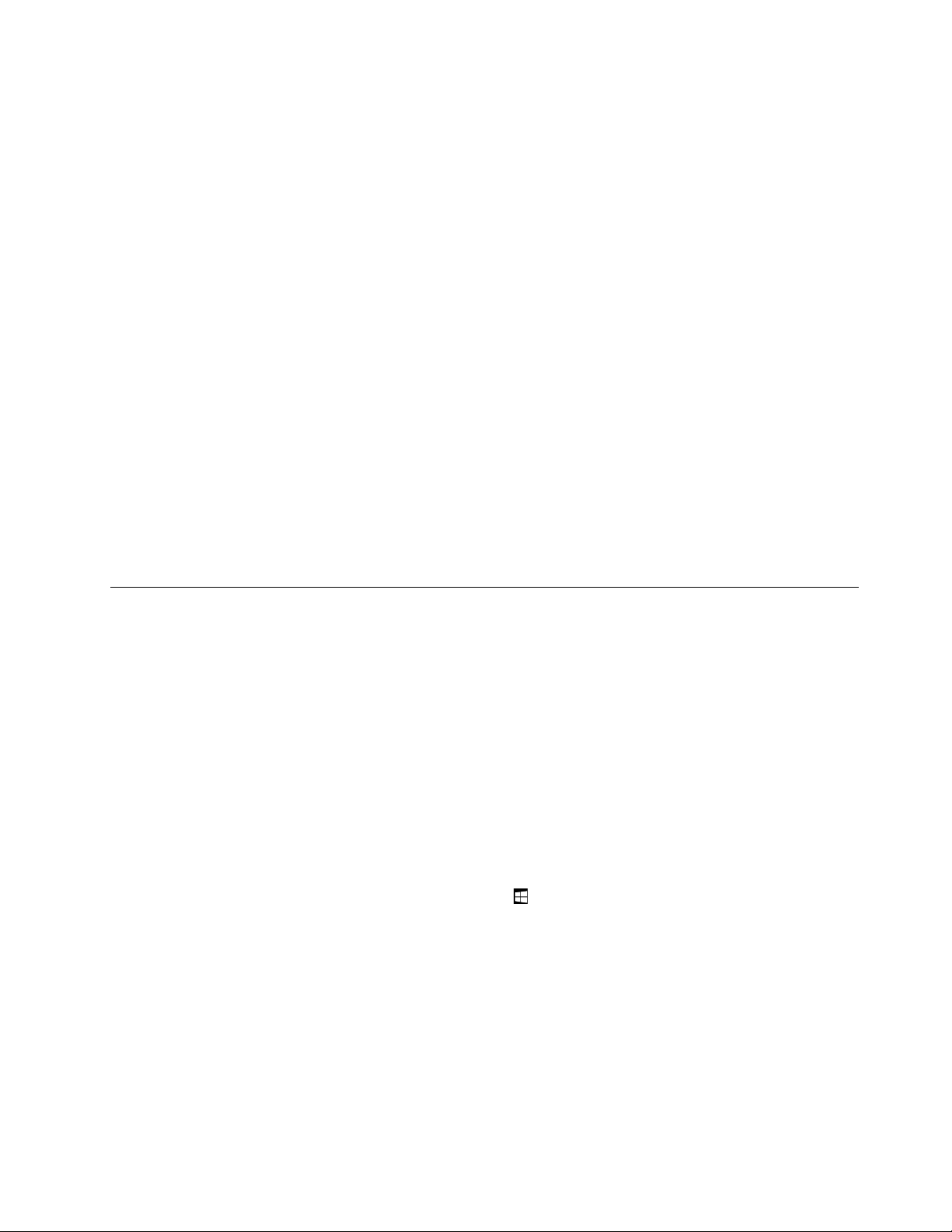
jonkakäyttöoikeudentietokonesisältää,jatuotetunnus.Tuotetunnusontärkeätilanteissa,joissaWindows7
-käyttöjärjestelmäonasennettavauudelleenjostakinmuustalähteestäkuinLenovonelvytystietolevyltä.
AidonWindows8.1-jaWindows10-tuotteentarra:Tietokoneenkannessasaattaaollaaidon
Microsoft-tuotteentarrakäyttäjänmaantieteellisensijainnin,tietokoneenvalmistuspäivämääränja
tietokoneeseenesiasennetunWindows8.1:ntaiWindows10:nversionmukaan.Tutustuerilaisiinaidon
Microsoft-tuotteentarroihinosoitteessahttp://www.microsoft.com/en-us/howtotell/Hardware.aspx.
•KiinankansantasavallassaaidonMicrosoft-tuotteentarraonpakollinenkaikissatietokonemalleissa,joihin
onesiasennettumikätahansaWindows8.1:ntaiWindows10:nversio.
•MuissamaissajamuillaalueillaaidonMicrosoft-tuotteentarraonpakollinenvaintietokonemalleissa,jotka
sisältävätWindows8.1ProntaiWindows10Pronkäyttöoikeuden.
AidonMicrosoft-tuotteentarranpuuttumineneitarkoitasitä,etteiköesiasennettuWindowsinversio
olisiaito.LisätietojaaidonWindows-tuotteentunnistamisestaonMicrosoft-sivustossaosoitteessa
http://www.microsoft.com/en-us/howtotell/default.aspx.
ToisinkuinWindows7-tuotteissa,tietokoneessaeioleulkoisianäkyviämerkkejätuotetunnuksestatai
tietokoneeseensisältyvästäWindowsinversionkäyttöoikeudesta.Tuotetunnussijaitseetietokoneen
laitteisto-ohjelmistossa.AinakuntietokoneeseenasennetaanWindows8.1-taiWindows10-tuote,
asennusohjelmatarkistaakelvollisenvastaavantuotetunnuksentietokoneenlaitteisto-ohjelmistosta
aktivoinninviimeistelemiseksi.
JoissakintapauksissatietokoneeseenonsaatettuesiasentaaWindowsinaiempiversioWindows8.1Pro-tai
Windows10Pro-käyttöoikeussopimuksenedellisenversionoikeuksienmukaan.
Ominaisuudet
Tässäjaksossaesitellääntietokoneenominaisuudet.
Suoritin
Voittarkastellatietokoneenjärjestelmäominaisuuksiaseuraavasti:
•Windows7:AvaaKäynnistä-valikko,napsautahiirenkakkospainikkeellaTietokone-vaihtoehtoaja
valitsesittenOminaisuudet.
•Windows8.1:Siirrytyöpöytänäyttöönjatuooikopolutnäkyviinviemälläosoitintyöpöydänoikeaanylä-
taialakulmaan.NapsautasittenAsetukset➙Tietokoneentiedot.
•Windows10:T eejompikumpiseuraavistatoimista:
–AvaaaloitusvalikkojavalitseAsetukset.JosAsetukset-vaihtoehtoaeinäy,tuokaikkiohjelmat
näkyviinvalitsemallaKaikkisovellukset.ValitseAsetukset➙Järjestelmä➙Tietoja.
–NapsautahiirenkakkospainikkeellaAloita-painiketta.ValitsesittenJärjestelmä.
Muisti
•DoubleDataRate3LowSynchronousDynamicRandomAccessMemory(DDR3LSDRAM)
-muistimoduulit
Tallennuslaite
•2,5tuuman,7mmkorkeatallennusasema(kiintolevyasema,SSD-asemataiyhdistelmäasema)
•M.2SSD-asemavainvälimuistiavarten(joissakinmalleissa)
Näyttö
Luku1.Tuotteenyleiskuvaus11
Page 28
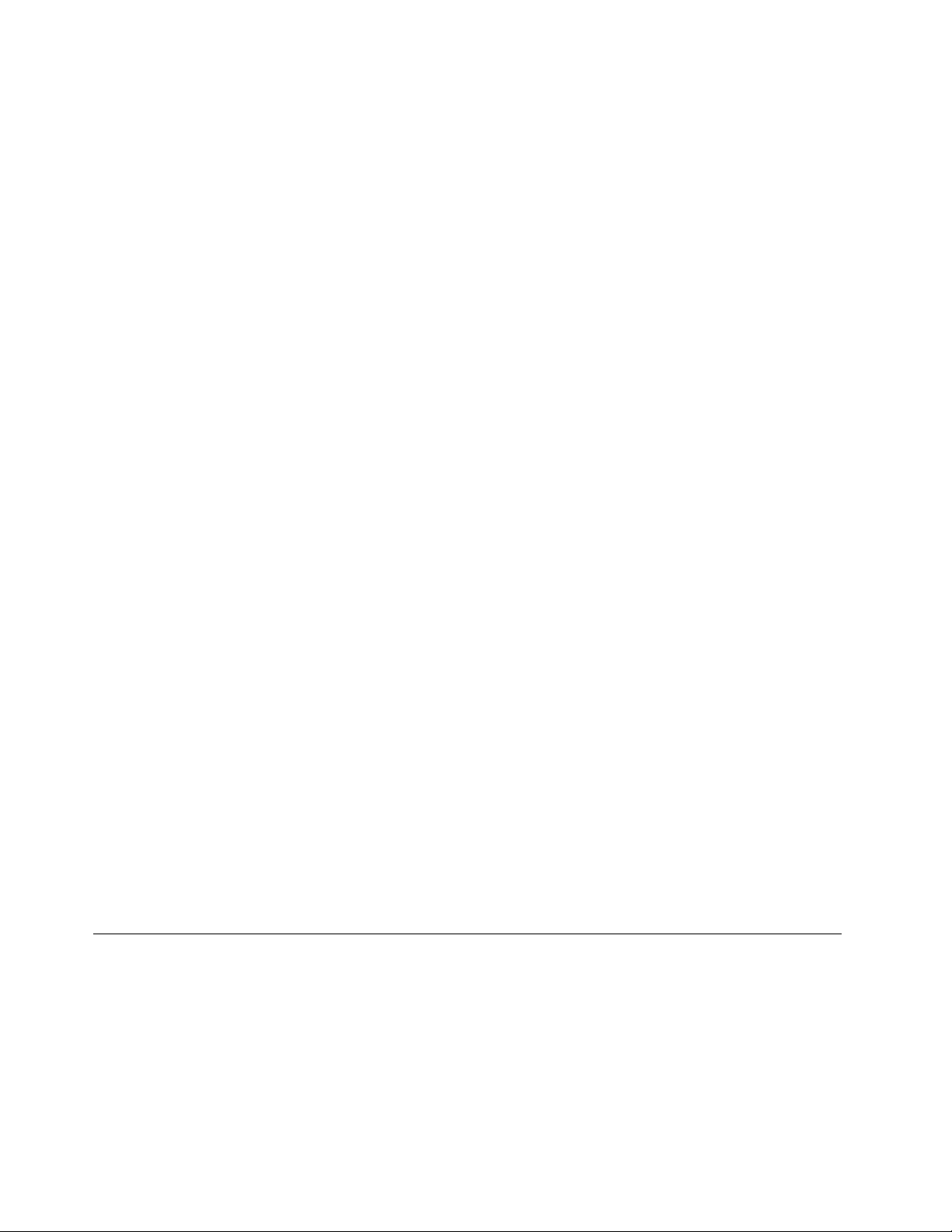
•TFT(ThinFilmTransistor)-värinäyttö.
•Näytönkoko:396,24mm
•Näytönerotuskyky:2880x1620tai1920x1080tai1366x768(mallinmukaan)
•Kirkkaudensäätö
•Kamera(joissakinmalleissa)
•Mikrofonit(joissakinmalleissa)
Näppäimistö
•6-rivinennäppäimistötai6-rivinentaustavalollavarustettunäppäimistö(mallinmukaan)
•ThinkPad-paikannuslaite
•T oimintonäppäimet
•Numeronäppäimistö
Liitännät
•Verkkolaitteenliitäntä
•Ääniliitäntä
•T elakointiasemanliitäntä
•Ethernet-liitäntä
•Muistikortinlukulaitteenpaikka
•MiniDisplayPort-liitäntä
•YksiAlwaysOnUSB3.0-liitäntä
•T oimikortinlukulaitteenpaikka(joissakinmalleissa)
•KaksiUSB3.0-liitäntää
•VGA-liitäntä
Langattomanyhteydenominaisuudet
•GNSS(GlobalNavigationSatelliteSystem)-vastaanotin(joissakinmalleissa)
•Bluetooth
•Langatonlähiverkko
•Langatonsuuralueverkko(saatavanajoissakinmalleissa)
Suojausominaisuudet
•T urvalukonpaikka
•Sormenjälkitunnistin(saatavanajoissakinmalleissa)
Teknisettiedot
Tässäjaksossakuvataantietokoneenfyysisiäominaisuuksia.
Koko
•Leveys:380,60mm
•Syvyys:258,20mm
•Korkeus:22,45tai23,30mm
12ThinkPadT550jaW550sKäyttöopas
Page 29
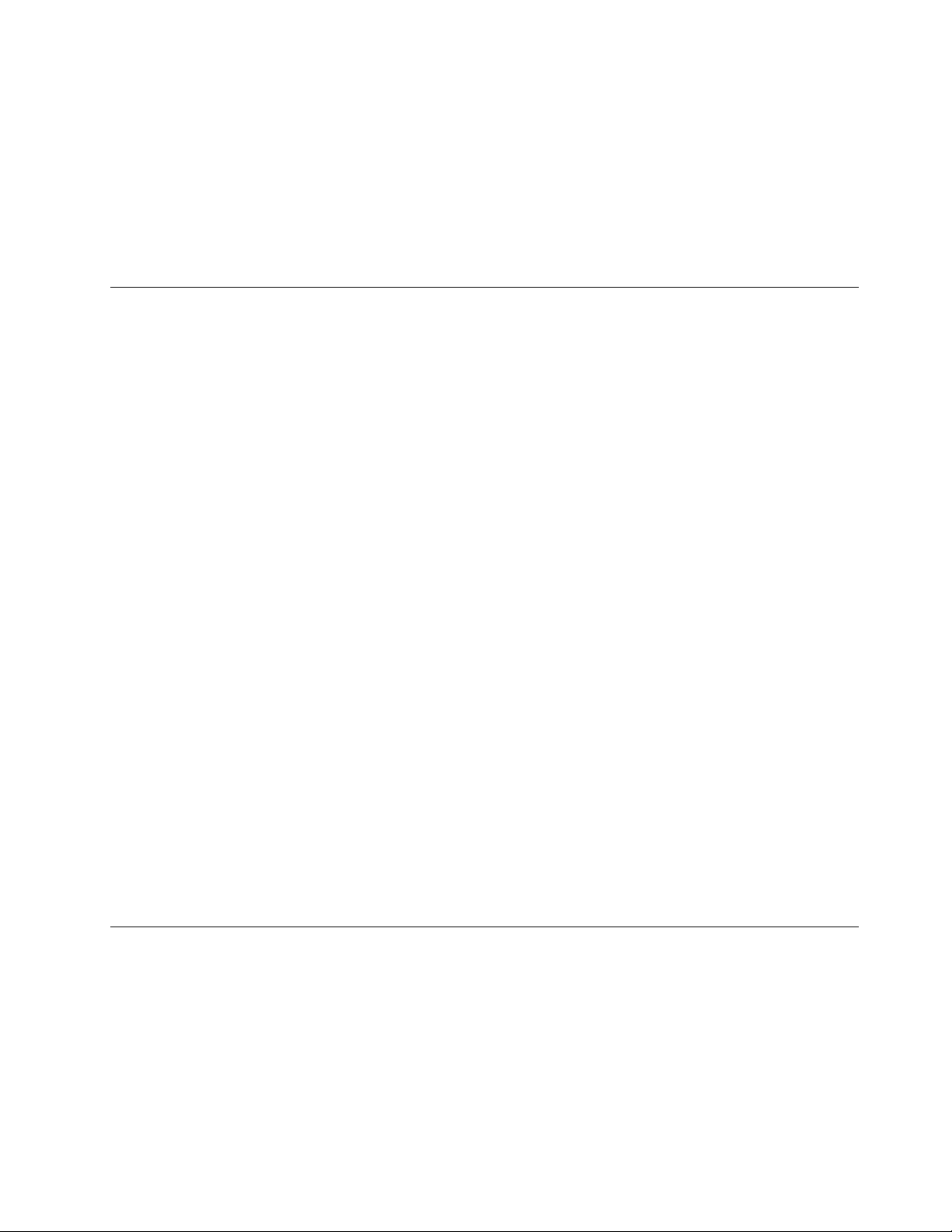
Lämmöntuotto(mallinmukaan)
•Enintään45W
•Enintään65W
Virtalähde(verkkolaite)
•Siniaaltomuotoinentulo,50–60Hz
•Verkkolaitteensyöttöjännite:100–240VAC,50–60Hz
Käyttöympäristö
Tässäosiossaontietojatietokoneenkäyttöympäristöstä.
Ympäristö:
•Enimmäiskorkeusmerenpinnasta3048mpaineistamattomassatilassa
•Lämpötila
–Enintään2438mkorkeudessa
–Käytössä:5,0–35,0°C
–Säilytys:5,0–43,0°C
–Yli2438mkorkeudessa
–Enimmäislämpötilapaineistamattomassatilassa:31,3°C
Huomautus:Akunlämpötilanonoltavalatauksenaikanavähintään10°C.
•Suhteellinenkosteus:
–Käytössä:8–95%kostealämpötilassa23℃
–Säilytys:5–95%kostealämpötilassa27℃
Asetatietokonekuivaanpaikkaan,jossaonhyväilmanvaihtojajokaeiolealttiinasuoralleauringonpaisteelle.
Huomio:
•Äläpidämuitasähkölaitteita,kutentuuletinta,radiota,ilmastointilaitettataimikroaaltouunia,liianlähellä
tietokonetta.Muidensähkölaitteidenmagneettikentätsaattavatvaurioittaanäyttöätaikiintolevyaseman
taiyhdistelmäasemantietoja.
•Äläasetamitäänjuomiatietokoneentaisiihenliitettyjenlaitteidenpäälletailähelle.Tietokoneentaisiihen
liitetynlaitteenpäällekaatuvanestevoiaiheuttaaoikosuluntaimuitavaurioita.
•Äläsyötaitupakoitietokoneennäppäimistönääressä.Näppäimistöönputoavatmurusettaituhkavoivat
aiheuttaavaurioita.
Lenovo-ohjelmat
TietokoneeseenonesiasennettuLenovo-ohjelmia,joidenavullatyöskentelysujuuhelpostijaturvallisesti.
Huomautus:Käytettävissäoleviaohjelmiavoidaanmuuttaailmanerillistäilmoitusta.
SaatlisätietojaohjelmistajamuistaLenovontarjoamistaratkaisuistasiirtymälläosoitteeseen:
http://www.lenovo.com/support
Luku1.Tuotteenyleiskuvaus13
Page 30
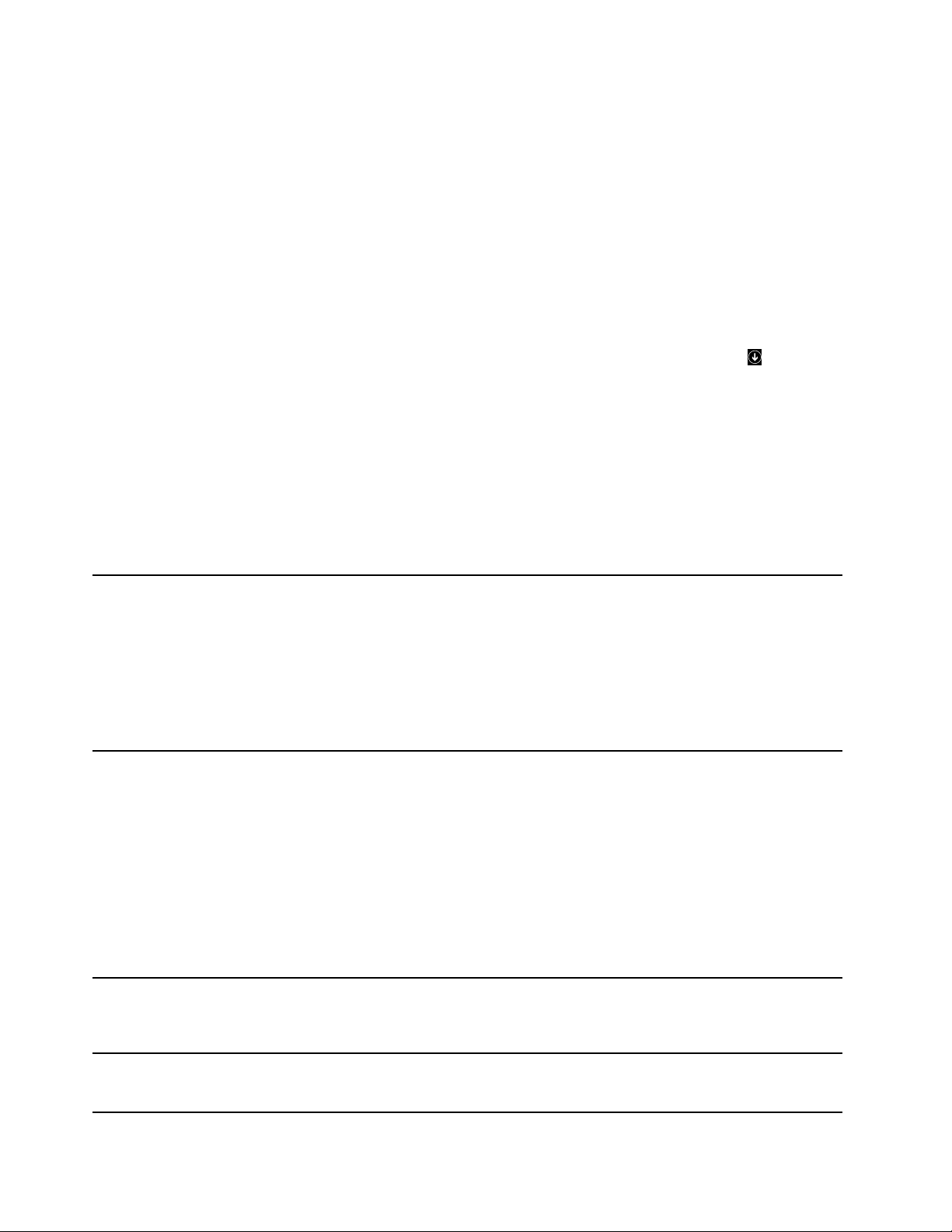
Lenovo-ohjelmienkäyttö
VoitkäyttääLenovo-ohjelmiatietokoneessaseuraavasti:
•Windows7jaWindows10:
1.AvaaKäynnistä-taialoitusvalikkonapsauttamallaKäynnistä-taiAloita-painiketta.Etsiohjelma
nimenperusteella.
2.JosohjelmaeinäyKäynnistä-taialoitusvalikossa,tuokaikkiohjelmatnäkyviinnapsauttamallaKaikki
ohjelmattaiKaikkisovellukset.
3.Josohjelmaeinäyohjelmaluettelossa,haeohjelmaahakukentässä.
•Windows8.1:
1.AvaaaloitusnäyttöpainamallaWindows-näppäintä.Etsiohjelmanimenperusteella.
2.Josohjelmaeinäyaloitusnäytössä,avaasovellusnäyttönapsauttamallanuolikuvaketta.
3.Josohjelmaeinäysovellusnäytössä,haeohjelmaahakukentässä.
JotkinLenovo-ohjelmatovatvalmiinaasennettaviksi.Näitäohjelmiaeilöydyedellämainittujenmenetelmien
avulla,elletoleensinasentanutohjelmia.VoitasentaanämäLenovo-ohjelmatvalitsemallaLenovoPC
Experience➙LenovoToolsjanoudattamallasittennäytönohjeita.
Lenovo-ohjelmienesittely
TämäaihesisältäälyhyenkuvauksenLenovo-ohjelmista.Jotkinohjelmateivätvälttämättäolekäytettävissä
kaikissatietokonemalleissa.
AccessConnections™
(Windows7)
ActiveProtectionSystem™
(Windows7,Windows8.1ja
Windows10)
AutoScrollUtility
(Windows7,Windows8.1ja
Windows10)
CommunicationsUtility
(Windows7)
AccessConnectionsonyhteyksienmuodostuksessakäytettäväapuohjelma,
jollavoidaanluodajahallitasijaintiprofiileja.Kussakinsijaintiprofiilissaon
tallennettunakaikkiverkko-jaInternet-kokoonpanoasetukset,joitatarvitaan
muodostettaessaverkkoyhteysjostakintietystäsijainnista,esimerkiksikotoatai
työpaikalta.
Siirtäessäsitietokonettapaikastatoiseenvoitmuodostaaverkkoyhteyden
nopeastijahelpostivaihtamallasijaintiprofiilia.Tällöinsinuneitarvitsemäärittää
asetuksiauudelleenmanuaalisestijakäynnistäätietokonettauudelleenjoka
kerta.
ActiveProtectionSystem-ohjelmasuojaasisäistätallennusasemaa(kuten
kiintolevyasemaa),kuntietokoneensisäineniskuntunnistinhavaitsee
kiintolevyasemaamahdollisestivahingoittavantilanteen,esimerkiksitietokoneen
kallistumisentaivoimakkaaniskuntaitärähdyksen.
Sisäinentallennusasemaeivahingoituyhtähelpostiollessaanpoissakäytöstä.
Tämäjohtuusiitä,ettäkunsisäinentallennusasemaonpoissakäytöstä,
järjestelmäkeskeyttääkiintolevynpyörimisenjasiirtäätarvittaessaasemanlukujakirjoituspäätsellaisellekiintolevynosalle,johoneioletallennettutietoja.
Kuniskuntunnistinhavaitsee,ettätilanneonvakaa(tietokoneenkallistuskulma
vaihteleevainvähän,tärähtelyonvähäistä,eikätietokoneeseenkohdistuiskuja),
sepalauttaasisäisentallennusasemantoimintaan.
Tämäohjelmaparantaaikkunantoimintaa.Edustasovelluksenikkunansijaintia
muutetaanautomaattisesti.Myöskäyttöliittymänvierityspalkinpaikkamuuttuu
automaattisesti.
VoitkäyttääCommunicationsUtility-ohjelmaasisäisenkameranjaäänilaitteiden
asetustenmäärittämiseen.
14ThinkPadT550jaW550sKäyttöopas
Page 31

FingerprintManagerPro,
LenovoFingerprintManagertai
TouchFingerprintManager
(Windows7jaWindows8.1)
HotkeyFeaturesIntegration
(Windows7,Windows8.1ja
Windows10)
LenovoCompanion
(Windows8.1jaWindows10)
LenovoPCExperience
(Windows7,Windows8.1ja
Windows10)
LenovoSettings
(Windows8.1jaWindows10)
LenovoSolutionCenter
(Windows7,Windows8.1ja
Windows10)
MobileBroadbandConnect
(Windows7jaWindows10)
MessageCenterPlus
(Windows7)
PasswordManager
(Windows7jaWindows8.1)
PowerManager
(Windows7)
RecoveryMedia
(Windows7jaWindows10)
RescueandRecovery
®
(Windows7)
Jostietokoneessaonsormenjälkitunnistin,voitrekisteröidäsormenjälkesija
liittääsensalasanoihisiFingerprintManagerPro-,LenovoFingerprintManagertaiTouchFingerprintManager-ohjelmanavulla.Sormenjälkitodennustavoi
käyttääsalasanojenasemesta,jasemahdollistaatietokoneenvaivattomanja
suojatunkäytön.
HotkeyFeaturesIntegration-apuohjelmapaketinavullavoitvalitaja
asentaatietokoneeseenerikoisnäppäintenja-painikkeidenapuohjelmia.
Erikoisnäppäimetja-painikkeetonsuunniteltuhelppokäyttötoimintojaja
käytettävyydenparantamistavarten.Asentamallaasianmukaisetapuohjelmat
voitkäyttääerikoisnäppäintenja-painikkeidenkaikkiatoimintoja.
Järjestelmäsiparhaidentoimintojentuleeollahelppokäyttöisiäja-tajuisia.
Companion-sovelluksenansiostaneovat.
Companion-sovelluksenavullavoitrekisteröidätietokoneesi,käyttää
käyttöoppaita,hallitajärjestelmäntoimintakuntoajapäivityksiä,tarkistaa
takuuntilansekätarkastellatietokoneellesiräätälöityjävarusteita.Voit
myöslukeavinkkejä,tutustuaLenovo-foorumeihinjapysyäajantasalla
tekniikkauutisistalukemallaartikkeleitajablogejaluotetuistalähteistä.Sovellus
sisältääyksinomaistaLenovo-sisältöä,jonkaavullasaatlisätietojauudesta
järjestelmästäsi.
LenovoPCExperience-ohjelmahelpottaatyöskentelyäjalisääturvallisuutta
mahdollistamallahelponpääsynerilaisiinohjelmiin,kutenActiveProtection
System-jaLenovoSolutionCenter-ohjelmaan.
LenovoSettings-ohjelmanavullavoitlaajentaatietokoneenkäyttöä.Voitmuun
muassamuuttaatietokoneenkannettavaksiliityntäpisteeksi,muokatakamerajaääniasetuksia,optimoidavirrankäyttösuunnitelmanasetuksetsekäluodaja
hallitauseitaverkkoprofiileita.
LenovoSolutionCenter-ohjelmanavullavoittehdätietokoneongelmien
vianmäärityksiäsekäratkaistaongelmia.Seyhdistäävianmääritystestit,
järjestelmätietojenkeräämisen,suojaustilansekätukitiedotjavinkitjärjestelmän
optimaalisensuorituskyvynkäyttöön.
MobileBroadbandConnect-ohjelmanavullatietokonevoimuodostaayhteyden
mobiililaajakaistaverkkoontuetunlangattomansuuralueverkkokortinkautta.
MessageCenterPlus-ohjelmanäyttääautomaattisestitärkeitäilmoituksia
Lenovolta,kutenilmoituksiajärjestelmäpäivityksistäjavaroituksiatilanteista,
jotkavaativatkäyttäjänhuomiota.
PasswordManager-ohjelmakerääjatäyttääautomaattisestiverkkosivustojenja
Windows-ohjelmientodennustiedot.
PowerManager-ohjelmamahdollistaatietokoneenhelpon,joustavanja
kattavanvirranhallinnan.Ohjelmanavullavoithelpostimäärittäätietokoneen
virranhallinnanasetuksetniin,ettäsuorituskykyonmahdollisimmanhyväja
virtaakuluumahdollisimmanvähän.
RecoveryMedia-ohjelmanavullakiintolevynsisältövoidaanpalauttaa
tehdasasetustenmukaiseksi.
RescueandRecovery-ohjelmaonhelppokäyttöinenelvytys-japelastusratkaisu.
Sensisältämienelvytystyökalujenavullavoidaanselvittäätietokoneongelmia,
saadaapuajaelvyttääjärjestelmänormaaliintoimintakuntoonsilloinkin,kun
Windows-käyttöjärjestelmäeikäynnisty.
Luku1.Tuotteenyleiskuvaus15
Page 32

SystemUpdate
(Windows7jaWindows8.1)
WRITEit
(Windows8.1jaWindows10)
SystemUpdate-ohjelmanavullavoitpitäätietokoneenohjelmiston
ajantasaisena.Ohjelmanoutaajaasentaatietokoneeseenohjelmistojen
päivityspaketteja,kutenlaiteajureitasekäUEFIBIOS-päivityksiäjamuita
kolmansienosapuolienohjelmia.
WRITEit-sovelluksenavullavoitkirjoittaanopeastikäsinkirjoitustaaina
niinhalutessasi.Voitkirjoittaasuoraanmissätahansasovelluksessaja
tekstikentässä,muokatatekstiäreaaliajassa,tarkastellakokonäyttöäjamuuntaa
käsinkirjoituksendigitaaliseksitekstiksi.
16ThinkPadT550jaW550sKäyttöopas
Page 33

Luku2.Tietokoneenkäyttö
Tässäluvussaontietojatietokoneenjoidenkinosienkäyttämisestä.
Tämälukusisältääseuraavataiheet:
•”Tietokoneenrekisteröinti”sivulla17
•”Useinesitettyjäkysymyksiä”sivulla17
•”Monikosketusnäytönkäyttö”sivulla19
•”Erikoisnäppäimet”sivulla23
•”ThinkPad-paikannuslaite”sivulla25
•”Virranhallinta”sivulla29
•”Verkkoyhteydenmuodostus”sivulla34
•”Erillisennäytönkäyttäminen”sivulla36
•”Äänitoimintojenkäyttö”sivulla38
•”Kamerankäyttö”sivulla38
•”FlashMedia-taitoimikortinkäyttö”sivulla39
Tietokoneenrekisteröinti
Kunrekisteröittietokoneen,antamasitiedottallennetaantietokantaan,jonkaavullaLenovovoiottaasinuun
yhteyttämahdollisissaongelmatilanteissa.Tämänlisäksijoissakinmaissarekisteröidytkäyttäjätsaavat
käyttöönsälisäetujaja-palveluja.
RekisteröimälläLenovo-tietokoneesisaatmyösseuraavatedut:
•Lenovonpuhelintukipalveleesinuaentistänopeammin
•Saatautomaattisestiilmoituksensaatavanaolevistamaksuttomistaohjelmistajatuotetarjouksista
VoitrekisteröidäLenovo-tietokoneesisiirtymälläosoitteeseenhttp://www.lenovo.com/registerja
noudattamallanäytönohjeita.
JoskäytössäonWindows7-käyttöjärjestelmä,voitrekisteröidätietokoneenmyösesiasennetunLenovo
ProductRegistration-ohjelmanavulla.Ohjelmakäynnistyyautomaattisesti,kuntietokonettaonkäytetty
jonkinaikaa.Rekisteröitietokonenoudattamallakuvaruutuuntuleviaohjeita.
Useinesitettyjäkysymyksiä
TässäjaksossaonkannettavienThinkPad-tietokoneidenkäytönoptimointiinliittyviävihjeitä.
Voitvarmistaatietokoneenparhaanmahdollisensuorituskyvynetsimällähyödyllisiälisätietoja,kuten
vianmääritysohjeitajavastauksiauseinkysyttyihinkysymyksiin,seuraavastaverkko-osoitteesta:
http://www.lenovo.com/support/faq
Voinkosaadakäyttöoppaanjollakintoisellakielellä?
•Voitladatamuunkielisenkäyttöoppaansiirtymälläosoitteeseenhttp://www.lenovo.com/support.Noudata
sittennäyttööntuleviaohjeita.
©CopyrightLenovo2015,2016
17
Page 34

Tietokoneenvirrankatkaiseminen?
•Windows7,avaaKäynnistä-valikkojavalitsesittenSammuta.
•Windows8.1:T eejokinseuraavistatoimista:
–SiirryaloitusnäyttöönpainamallaWindows-näppäintä,napsauttamallanäytönoikeassayläkulmassa
olevaavirtakuvakettajavalitsemallasittenSammuta.
–Siirräosoitinnäytönoikeaanylä-taialakulmaan,jottaoikopoluttulevatnäkyviin.Valitsesitten
Asetukset➙Virta➙Sammuta.
Huomautus:VoitavataAsetukset-oikopolunmyöspainamallaasetusnäppäintä
.
•Windows10:Avaaaloitusvalikko,napsautaVirtajavalitsesittenSammuta.
Ohjauspaneelinavaus?
•Windows7:AvaaaloitusvalikkojavalitsesittenOhjauspaneeli.
•Windows8.1:AvaaaloitusnäyttöpainamallaWindows-näppäintä,avaasovellusnäyttönapsauttamalla
nuolikuvaketta
javalitsesittenOhjauspaneeli.
•Windows10:NapsautahiirenkakkospainikkeellaAloita-painikettajavalitseOhjauspaneeli.
Mitenkäytänakkuamahdollisimmantehokkaastiesimerkiksimatkoilla?
•Kunhaluatsäästääakkuataikeskeyttäätyöskentelynsulkemattaohjelmiajatallentamattatiedostoja,
tutustukohtaan”Virransäästötilat”sivulla33.
•Kunhaluat,ettätietokoneensuorituskykyonmahdollisimmanhyväjavirtaakuluumahdollisimmanvähän,
luojakäytävirrankäyttösuunnitelmia.Katsokohta”Akunvarauksenhallinta”sivulla33.
•Jossammutattietokoneenpitkäksiajaksi,voitestääakkuvirranehtymisenirrottamallaakun.
Mitenvointurvallisestipoistaatallennusasemaantallennettujatietoja?
•T utustuosioonLuku5”Suojaus”sivulla59,jokasisältääohjeitatietokoneensuojaamisestavarkaudeltaja
luvattomaltakäytöltä.
•Ennenkuinpoistattietojatietokoneentallennusasemasta,luekohta”Tallennusasemantietojenpoistoa
koskevahuomautus”sivulla68
.
Kuinkaliitänerillisennäytön?
•Varmista,ettänoudatatkohdassa”Erillisennäytönkäyttäminen”sivulla36
annettujaohjeita.
•T yöpöydänlaajennustoiminnonavullanäyttökuvasaadaannäkyviinsekätietokoneennäytössäettä
erillisessänäytössä.Katsokohta”Näyttötilanvalinta”sivulla37
.
Mitenvoinliittäätaivaihtaalaitteen?
•LisätietojatietokoneenlaitteidenvaihdostaonkohdassaLuku10”Laitteidenvaihto”sivulla127.
Tietokoneonollutkäytössäjojonkinaikaa,jasetuntuumuuttuvanhitaammaksi.Mitäpitäisitehdä?
•T utustukohtaan”Yleisiävihjeitähäiriöidenennaltaehkäisyyn”sivulla93
.
•Voititseselvittääongelmiaesiasennetunvianmääritysohjelmanavulla.Katsokohta”Häiriöidensyyn
selvitys”sivulla99
.
•ElvytysratkaisujaonkohdassaLuku9”Yleiskuvauselvytyksestä”sivulla117.
VoikoWindows8.1-käyttöjärjestelmässävalita,avautuukooletuksenatyöpöytävaialoitusnäyttö?
18ThinkPadT550jaW550sKäyttöopas
Page 35

•Windows8.1-käyttöjärjestelmänvoimäärittääavautumaanoletuksenajokotyöpöydälletai
aloitusnäyttöön.Voitmäärittääoletuskäynnistysnäytönseuraavasti:
1.Siirräosoitintyöpöydällänäytönalareunassaolevantehtäväpalkinkohdallejanapsautatehtäväpalkkia
hiirenkakkospainikkeella.
2.ValitseOminaisuudet.NäkyviintuleeTehtäväpalkinjasiirtymisenominaisuudet-ikkuna.
3.PaikannaSiirtyminen-välilehdenAloitusnäyttö-kohtajatoimiseuraavasti:
–Joshaluatmäärittäätyöpöydänoletuskäynnistysnäytöksi,valitseKunkirjaudunsisääntaisuljen
jonkinnäytönkaikkisovellukset,siirrytyöpöytäänaloitusnäytönsijaan-valintaruutu.
–Joshaluatmäärittääaloitusnäytönoletuskäynnistysnäytöksi,poistavalintaKunkirjaudun
sisääntaisuljenjonkinnäytönkaikkisovellukset,siirrytyöpöytäänaloitusnäytönsijaan
-valintaruudusta.
4.T allennauusiasetusvalitsemallaOK.
Tulostaseuraavienkohtiensisältämätohjeetjapidänetietokoneenmukanatulevaatarvettavarten,
josetjostakinsyystäpääsekäyttämääntätäkäyttöopasta.
•”Uudenkäyttöjärjestelmänasennus”sivulla71
•”Tietokoneeivastaa”sivulla99
•”Virtahäiriöt”sivulla112
Windows-käyttöjärjestelmänohjeidensaanti
WindowsinohjejärjestelmässäontietojaWindows-käyttöjärjestelmänkäytöstäjasenominaisuuksien
hyödyntämisestä.VoitkäynnistääWindowsinohjejärjestelmäntekemälläjonkinseuraavistatoimista:
•Windows7:AvaaKäynnistä-valikkojavalitsesittenOhjejatuki.
•Windows8.1:Tuooikopolutnäkyviinviemälläosoitinnäytönoikeaanylä-taialakulmaan.Valitsesitten
Asetukset➙Ohje.LisäksiWindows8.1-käyttöjärjestelmässäonOhje+vinkit-sovellus,jonkavoi
avataaloitusnäytöstätaiSovellukset-näytöstä.
•Windows10:AvaaaloitusvalikkojavalitsesittenAloitusopas.Voitlisäksikäyttäähenkilökohtaista
avustajaaCortanaa
®
esimerkiksiohjeiden,sovellusten,tiedostojenjaasetustenetsimiseen.
Monikosketusnäytönkäyttö
Tämäaihesisältääjoissakinmalleissaolevanmonikosketusnäytönkäyttöohjeet.
Huomautuksia:
•Tietokoneennäyttösaattaapoiketaseuraavastakuvasta.
•Jotkinliikeohjaukseteivätvälttämättäolekäytettävissäkaikissasovelluksissa.
Seuraavassataulukossaesitelläänjoitakinuseinkäytettyjäliikkeitä.
Luku2.Tietokoneenkäyttö19
Page 36

Kosketusliike(vain
kosketusnäytöllisetmallit)
Kuvaus
Kosketus:napautus.
Hiirentoiminto:napsautus.
Toiminto:avaasovellustaisuoritaavoimessasovelluksessasiihensoveltuva
toiminto,kutenKopioi,T allennajaPoista.
Kosketus:napautusjapito.
Hiirentoiminto:napsautuskakkospainikkeella.
Toiminto:useitavaihtoehtojasisältävänvalikonavaus.
Kosketus:liu'utus.
Hiirentoiminto:käytähiirenrullaa,liikutavierityspalkkiatainapsautavieritysnuolta.
Toiminto:kohteiden(kutenluetteloiden,sivujenjakuvien)vieritys.
Kosketus:vedäkohdehaluamaasipaikkaan.
Hiirentoiminto:napsauta,pidähiirenpainikettapainettunajavedä.
Toiminto:kohteensiirtäminen.
Kosketus:liikutakahtasormeatoisiaankohti.
Hiirentoiminto:pidäCtrl-näppäintäpainettunajapyöritähiirenrullaataaksepäin.
Toiminto:loitontaminen.
Kosketus:liikutakahtasormeatoisistaanpoispäin.
Hiirentoiminto:pidäCtrl-näppäintäpainettunajapyöritähiirenrullaaeteenpäin.
Toiminto:lähentäminen.
Kosketus:asetavähintäänkaksisormeakohteenpäällejakierräsormiamyötä-
taivastapäivään.
Hiirentoiminto:jossovellustukeekiertoa,napsautavastaavaakuvaketta.
Toiminto:kohteenkierto.
20ThinkPadT550jaW550sKäyttöopas
Page 37

SeuraavassataulukossaesitelläänWindows8.1-käyttöjärjestelmässäkäytettävissäoleviakosketusliikkeitä.
Kosketusliike(vain
kosketusnäytöllisetmallit)
Kuvaus
Kosketus:sipaiseoikeastareunastavasemmalle.
Hiirentoiminto:siirräkohdistinnäytönoikeaanylä-taialakulmaan.
Toiminto:oikopolkujen,kutenAloitus,Asetukset,Hae,JaajaLaitteet,
avaaminen.
Kosketus:sipaisevasemmastareunastaoikealle.
Hiirentoiminto:siirrähiirenosoitinnäytönvasempaanylä-taialakulmaanja
napsauta.Voitselatakaikkiaavoimiasovelluksiajatkamallanapsauttelua.
Toiminto:selaaavoimiasovelluksiajavaihdatoiseensovellukseen.
Kosketus:sipaisevasemmastareunastaoikeallejasittentakaisin.
Hiirentoiminto:siirräosoitinnäytönvasempaanyläkulmaanjasiirräsittenosoitinta
alaspäinvasentareunaapitkin.Voitvalitahaluamasisovelluksennapsauttamalla
sitä.
Toiminto:tarkasteleäskettäinkäytettyjäsovelluksiataivalitseaktiivinensovellus
luettelosta.
Kosketus:sipaisenäytönyläreunaan.
Hiirentoiminto:napsautalähelläaloitusnäytönvasentaalakulmaaolevaaalanuolta
.
Toiminto:tarkastelekaikkiasovelluksiaaloitusnäytössä.
Kosketus:sipaisealoitusnäytönylä-taialareunastakohtikeskustaa,napauta
Mukautajanapautasittenhaluamaasikuvaketta.
Hiirentoiminto:napsautahiirenkakkospainikkeellaaloitusnäytöntyhjääkohtaa,
napsautaMukautajanapsautasittenhaluamaasikuvaketta.
Toiminto:mukautaaloitusnäytönruutujataipoistasovelluksenasennus.
Kosketus:sipaisealoitusnäytöntaiavoimensovelluksenylä-taialareunasta
kohtikeskustaa.
Hiirentoiminto:napsautahiirenkakkospainikkeellamitätahansaavoimen
sovelluksenkohtaa.
Toiminto:tuonäkyviinavoinnaolevansovelluksenkomennot,kutenKopioi,
TallennajaPoista(komennotvaihtelevatsovelluksenmukaan).
Kosketus:sipaisealoitusnäytöntaiavoimensovelluksenyläreunastaalareunaan.
Hiirentoiminto:napsautanäytönyläreunaa,pidähiirenpainikettapainettunaja
siirräosoitinnäytönalareunaan.Vapautapainike.
Toiminto:suljenykyinensovellus.
Luku2.Tietokoneenkäyttö21
Page 38

SeuraavassataulukossaesitelläänjoitakinWindows10-käyttöjärjestelmässäkäytettävissäolevia
kosketusliikkeitä.
Kosketusliike(vain
kosketusnäytöllisetmallit)
Kuvaus
Kosketus:sipaiseoikeastareunastavasemmalle.
Hiirentoiminto:napsautatehtäväpalkintoimintokeskuskuvaketta.
Toiminto:avaatoimintokeskus,jottavoittarkastellailmoituksiajapikatoimintoja.
Kosketus:sipaisevasemmastareunastaoikealle.
Hiirentoiminto:napsautatehtäväpalkintehtävänäkymäkuvaketta.
Toiminto:näytäkaikkitehtävänäkymässäavoinnaolevatikkunat.
Kosketus:sipaisealareunastakokonäytössänäkyvänsovelluksenyläreunaan.
Hiirentoiminto:siirräkohdistinnäytönalareunassaolevalleWindowsin
ilmoitusalueelle.
Toiminto:näytätehtäväpalkki.
Huomautus:Kokonäytönominaisuusonkäytettävissävainjoissakinsovelluksissa.
Voitavatasovelluksenkokonäytössänapsauttamallaotsikkorivinnuolikuvaketta
.
•Kokonäytössänäkyvänsovelluksenlyhytkohdistustaikuntietokoneon
tauluasennossa
Kosketus:sipaiselyhyestialaspäinyläreunasta.
Hiirentoiminto:siirräosoitinnäytönyläreunaan.
Toiminto:näytäpiilotettuotsikkorivi.
•Pitkäsipaisu,kuntietokoneontauluasennossa
Kosketus:sipaiseyläreunastaalareunaan.
Hiirentoiminto:napsautanäytönyläreunaa,pidähiirenpainikettapainettuna,
siirräosoitinnäytönalareunaanjavapautasittenpainike.
Toiminto:suljenykyinensovellus.
Monikosketusnäytönkäyttövihjeitä
•Monikosketusnäyttöonmuovikalvollapäällystettylasilevy.Äläpainanäyttöätailaitanäytöllekynäätai
metalliesinettä.Kosketusnäyttösaattaavaurioituataitoimiaväärin.
•Äläkäytäkosketusnäyttöäsormenkynsillä,käsineessäolevillasormillataiesineillä.
•T ämänvälttämiseksimonikosketusnäyttökannattaakalibroidasäännöllisesti.
Monikosketusnäytönpuhdistusvihjeitä
•Katkaisetietokoneestavirtaennenmonikosketusnäytönpuhdistamista.
•Poistasormenjäljettaipölymonikosketusnäytöstäkuivalla,pehmeälläjanukkaamattomallaliinallatai
pumpulilla.Äläkäytäliuotinaineita.
•Pyyhinäyttökevyestiylhäältäalassuuntautuvillaliikkeillä.Äläpainanäyttöä.
22ThinkPadT550jaW550sKäyttöopas
Page 39

Erikoisnäppäimet
Tietokoneessaonuseitaerikoisnäppäimiä,joidenavullatyöskentelysujuuhelpostijatehokkaasti.
Huomautus:Tietokoneesisaattaapoiketaseuraavastakuvasta.
1Muutpikanäppäimet
Tietokoneessasaattaaollaneljämuutapikanäppäintä:
•:Avaalaskimen.
•:Lukitseekäyttöjärjestelmän.
•
:Avaaoletusselaimen.
•:AvaaTietokone-ikkunan.
Huomautus:Pikanäppäimeteivätehkäolekäytettävissäkaikissatietokonemalleissa.
2Numeronäppäimistö
Tällänumeronäppäimistöllävoitkirjoittaanumeroitanopeasti.
Huomautus:Numeronäppäimistöeiehkäolekäytettävissäkaikissatietokonemalleissa.
3Windows-näppäin
Windows7jaWindows10:AvaaKäynnistä-taialoitusvalikko.
Windows8.1:Vaihdanäkymäänykyisentyötilanjaaloitusnäytönvälillä.
TietojaWindows-näppäimenkäyttämisestämuidennäppäintenkanssaonWindows-käyttöjärjestelmän
ohjeessa.
4T oimintonäppäimet
VoitmäärittääFn-näppäimenjatoimintonäppäimetnäppäimistönasetusikkunassaseuraavasti:
1.AvaaOhjauspaneelijavaihdaOhjauspaneelinnäyttötapaLuokka-asetuksestaSuuretkuvakkeet-tai
Pienetkuvakkeet-asetukseksi.
Luku2.Tietokoneenkäyttö23
Page 40

2.NapsautaNäppäimistö-kuvaketta.ValitsenäppäimistönasetusikkunassaFn-jatoimintonäppäimet-
taiThinkPad-näppäimetF1–F12-välilehti.
3.Valitsehaluamasivaihtoehdot.
•+Fn-näppäinlukonkäyttöönottotaikäytöstäpoisto.
Fn-näppäinlukkoonkäytössä:Fn-näppäinlukonmerkkivalopalaa.Voitkäyttäätoimintonäppäimiä(F1
-F12)painamallahaluamaasitoimintonäppäintä.Joshaluatkäyttäätoimintonäppäimiinkuvakkeina
merkittyjäerikoistoimintoja,painasamanaikaisestiFn-näppäintäjahaluttuatoimintonäppäintä.
Fn-näppäinlukkoonpoiskäytössä:Fn-näppäinlukonmerkkivaloeipala.Joshaluatkäyttää
toimintonäppäimiinkuvakkeinamerkittyjäerikoistoimintoja,painavaintoimintonäppäintä.Joshaluat
käyttääF1-F12-näppäintennormaalejatoimintoja,painasamanaikaisestiFn-näppäintäjahaluttua
toimintonäppäintä.
•
:Mykistääkaiuttimettaipoistaamykistyksen.Kunkaiuttimetonmykistetty,mykistyksenmerkkivalo
palaa.
Joskatkaisettietokoneestavirran,kunäänentoistoonvaimennettuna,äänentoistoonedelleen
vaimennettuna,kunkäynnistättietokoneenuudelleen.Voitpalauttaaäänentoistonkäyttöönpainamalla
vaimennuspainiketta.
•:Vähentäääänenvoimakkuutta.
•:Lisäääänenvoimakkuutta.
•:Mykistäämikrofonittaipoistaamykistyksen.Kunmikrofonitonmykistetty,mykistyksenmerkkivalo
palaa.
•:Vähentäätietokoneennäytönkirkkautta.
•:Lisäänäytönkirkkautta.
Voitmuuttaatietokoneennäytönkirkkauttatilapäisestipainamallakahtanäppäintä.Voitmuuttaa
näytönkirkkaudenoletusarvoanapsauttamallahiirenkakkospainikkeellaakuntilakuvakettaWindowsin
ilmaisinalueella.ValitsesittenSäädänäytönkirkkauttajateehaluamasimuutokset.
•:Erillistennäyttöjenhallinta.
•
:Ottaakäyttööntaipoistaakäytöstätietokoneenlangattomatominaisuudet.
•
–Windows7:AvaaOhjauspaneelin.
–Windows8.1:AvaaAsetukset-oikopolun.
–Windows10:AvaaAsetukset-ikkunan.
•
–Windows7:AvaaWindowsinhaun.
–Windows8.1:AvaaHae-oikopolun.
–Windows10:AvaaCortana-hakuruudun.
•
Kaikkienavattujenohjelmientarkastelu.
•
–Windows7:AvaaTietokone-ikkunan.
–Windows8.1jaWindows10:Näyttääkaikkiohjelmat.
24ThinkPadT550jaW550sKäyttöopas
Page 41

•Fn+välilyönti:Jostietokoneessaontaustavalollavarustettunäppäimistö,tällänäppäinyhdistelmällä
voihallitataustavaloa.
Näppäimistöntaustavalossaonkolmetilaa:Eipala,HimmeäjaKirkas.Voitvaihtaataustavalontilaa
näppäinyhdistelmälläFn+välilyönti.
•Fn+B:ToimiikutenBreak-näppäin.
•Fn+K:KutenScrLK-näppäin.
•Fn+P:ToimiikutenPause-näppäin.
•Fn+S:ToimiikutenSysRq-näppäin.
ThinkPad-paikannuslaite
ThinkPad-paikannuslaitteenavullavoitsuorittaakaikkiperinteisenhiirentoiminnot,kutenosoittamisen,
napsauttamisensekävierityksen.ThinkPad-paikannuslaitteenavullavoitmyössuorittaamonenlaisia
kosketusliikkeitä,kutenkiertäminen,lähentäminenjaloitontaminen.
ThinkPad-paikannuslaitekoostuuseuraavistakahdestalaitteesta:
1TrackPoint-paikannulaite
2Kosketuslevy
OletusarvonmukaansekäTrackPoint-paikannuslaiteettäkosketuslevyjasenkosketusliikkeetovatkäytössä.
Tietojanäidenasetustenmuuttamisestaonkohdassa”ThinkPad-paikannuslaitteenmukautus”sivulla29
TrackPoint-paikannuslaite
TrackPoint-paikannuslaitteenavullavoitsuorittaakaikkiperinteisenhiirentoiminnot,kutenosoittamisen,
napsauttamisensekävierityksen.
Luku2.Tietokoneenkäyttö25
.
Page 42

TrackPoint-paikannuslaitekoostuuseuraavastaneljästäosasta:
1Paikannustappi
2Ykköspainike(ensisijainennapsautuspainike)
3Kakkospainike(toissijainennapsautuspainike)
4Vierityspalkki
VoitkäyttääTrackPoint-paikannuslaitettaseuraavasti:
Huomautus:Asetakädetkirjoitusasentoonjapainapaikannustapinkarhennettuapäätäetu-tai
keskisormella.Painaykkös-taikakkospainikettapeukalolla.
•Osoittaminen
Paikannustapilla1voitsiirtääosoitintanäytössä.Voitkäyttääpaikannustappiapainamallatapin
karhennettuapäätähaluamaasisuuntaan.Osoitinsiirtyypainalluksenmukaisesti,muttapaikannustappi
eikuitenkaanitseliiku.Osoitinliikkuupaineensuuntaannopeudella,jokavastaatappiinkohdistuvaa
painetta.
•Ykköspainikkeennapsautus
Painamallaykköspainiketta
2voitvalitataiavatakohteen.
•Kakkospainikkeennapsautus
Painamallakakkospainiketta3voitavatapikavalikon.
•Vieritys
Pidäpisteellistävierityspalkkia4painettunajapainasamallapaikannustappiapysty-taivaakasuuntaan.
Näinvoitvierittääasiakirjaa,sivustoataisovelluksia.
Kosketuslevy
Kokokosketuslevytunnistaasormenkosketuksetjaliikkeet.Kosketuslevynavullavoitsuorittaakaikki
osoitus-,napsautus-javieritystoiminnotkuintavallisellahiirellä.
26ThinkPadT550jaW550sKäyttöopas
Page 43

Kosketuslevyvoidaanjakaakahteenalueeseenniidentoimintojenmukaan:
1Ykköspainikkeennapsautusalue(ensisijainennapsautusalue)
2Kakkospainikkeennapsautusalue(toissijainennapsautusalue)
Voitkäyttääkosketuslevyäseuraavasti:
•Osoittaminen
Liu'uttamallayhtäsormeakosketuslevynpinnallavoitsiirtääosoitinta.
•Ykköspainikkeennapsautus
Painamallaykköspainikkeenaluetta1voitvalitataiavatakohteen.
Voittehdäykköspainikkeellasuoritettavantoiminnonmyösnapauttamallakosketuslevynmitätahansa
kohtaayhdelläsormella.
•Hiirenkakkospainikkeennapsautus
Painamallakakkospainikkeenaluetta
2saatnäkyviinpikavalikon.
Voittehdäkakkospainikkeellasuoritettavantoiminnonmyösnapauttamallakosketuslevynmitätahansa
kohtaakahdellasormella.
•Vieritys
Asetakaksisormeakosketuslevyllejaliikutaniitäpysty-taivaakasuunnassa.Tällätoiminnollavoitvierittää
asiakirjaa,sivustoataisovelluksia.Pidäkahtasormeahiemanerillääntoisistaan.
Kosketuslevynavullavoitmyöstehdäerilaisiakosketusliikkeitä.Lisätietojakosketusliikkeidenkäytöstäon
kohdassa”Kosketuslevynkosketusliikkeet”sivulla27
.
Kosketuslevynkosketusliikkeet
Kokokosketuslevynpintatunnistaasormenliikkeetjakosketukset.Kosketuslevynavullavoitsuorittaasamat
osoitus-janapsautustoiminnotkuintavallisellahiirellä.Voitsuorittaakosketuslevynavullamyöserilaisia
kosketusliikkeitä.
Seuraavassaosassaesitelläänjoitakinuseinkäytettyjäkosketusliikkeitä,kutennapauttaminen,vetäminenja
vieritys.TietojamuistaliikkeistäonThinkPad-paikannuslaitteenohjetoiminnossa.
Huomautuksia:
•Kunkäytätkahtataiuseampaasormea,pidäsormiahiemanerillääntoisistaan.
•Jotkinliikkeeteivätolekäytettävissä,josviimeisintoimintoontehtyT rackPoint-paikannuslaitteella.
•Jotkinliikkeetovatkäytettävissävaintietyissäsovelluksissa.
Luku2.Tietokoneenkäyttö27
Page 44

Napautus
Napauttamallamitätahansa
kosketuslevynkohtaayhdellä
sormellavoitvalitataiavata
kohteen.
Napautuskahdellasormella
Napauttamallamitätahansa
kosketuslevynkohtaakahdella
sormellasaatnäkyviinpikavalikon.
Vierityskahdellasormella
Asetakaksisormea
kosketuslevyllejaliikutaniitä
pysty-taivaakasuunnassa.
Tällätoiminnollavoitvierittää
asiakirjaa,sivustoatai
sovelluksia.
Lähennyskahdellasormella
Voitlähentääasettamallakaksi
sormeakosketuslevylleja
liu'uttamallaniitäkauemmas
toisistaan.
Loitonnuskahdellasormella
Voitloitontaaasettamallakaksi
sormeakosketuslevylleja
liu'uttamallaniitälähemmäs
toisiaan.
SeuraavassaosassaesitelläänjoitakinWindows8.1-käyttöjärjestelmässäkäytettävissäolevia
kosketusliikkeitä.
Sipaisuyläreunastakeskelle
Aloitusnäytössätai
sovelluksessavoitnäyttää
komentovalikonsipaisemalla
kosketusnäytönyläreunasta
alaspäinyhdelläsormella.
Sipaisuoikeastareunasta
sisäänpäin
Sipaisemallakosketuslevyn
oikeastareunastasisäänpäin
yhdelläsormellasaatnäkyviin
oikopolut.
Sipaisuyläreunastaalareunaan
Sipaisemallakosketuslevyn
yläreunastaalareunaanyhdellä
sormellavoitsulkeanykyisen
sovelluksen.Tämänliikkeen
suorittaminentyöpöydälläsulkee
työpöydänjanäyttääaloitusnäytön.
Sipaisuvasemmastareunasta
sisäänpäin
Sipaisemallakosketuslevyn
vasemmastareunastasisäänpäin
yhdelläsormellasaatnäkyviin
viimeksikäytetynsovelluksen.
Sipaisuoikeastareunasta
sisään-jaulospäin
Sipaisemallakosketuslevyn
oikeastareunastasisään-ja
ulospäinyhdelläsormellavoit
piilottaaoikopolut.
Sipaisuvasemmastareunasta
sisään-jaulospäin
Sipaisemallakosketuslevyn
vasemmastareunastasisäänjaulospäinyhdelläsormellavoit
näyttääkaikkioikopolut.
SeuraavassaosassaesitelläänjoitakinWindows10-käyttöjärjestelmässäkäytettävissäolevia
kosketusliikkeitä.
Sipaisukolmellasormella
ylöspäin
Asettamallakolmesormea
kosketuslevyllejaliikuttamalla
niitäylöspäinvoitavata
tehtävänäkymänjatarkastella
kaikkiaavoinnaoleviaikkunoita.
Sipaisukolmellasormella
alaspäin
Asettamallakolmesormea
kosketuslevyllejaliikuttamallaniitä
alaspäinvoitnäyttäätyöpöydän.
28ThinkPadT550jaW550sKäyttöopas
Page 45

ThinkPad-paikannuslaitteenmukautus
VoitmukauttaaThinkPad-paikannuslaitteenniin,ettävoitkäyttääsitäitsellesimukavammallaja
tehokkaammallatavalla.VoitesimerkiksiottaakäyttöönTrackPoint-paikannuslaitteen,kosketuslevyntai
molemmat.Voitmyösottaakosketusliikkeetkäyttööntaipoistaanekäytöstä.
VoitmukauttaaThinkPad-paikannuslaitteenasetuksiaseuraavasti:
1.SiirryOhjauspaneeliin.
2.ValitseLaitteistojaäänet➙Hiiri.Näkyviintuleehiirenominaisuusikkuna.
3.Noudatatämänjälkeenkuvaruutuuntuleviaohjeita.
Paikannustapinpäänvaihto
Paikannustapinpään1voitarvittaessavaihtaa.Jostapinpääonkulunut,voitvaihtaasenuuteen.
Huomautus:Varmista,ettäpaikannustapinpäässäonuurteitaakutenseuraavassakuvassa.
Virranhallinta
Tässäjaksossaontietojaverkko-jaakkuvirrankäytöstäsekäsuorituskyvynjavirrankulutuksen
tasapainottamisesta.
Verkkolaitteenkäyttö
Tietokonesaavirtaajokoakustataiverkkovirrasta.Verkkovirtaakäytettäessäakutlatautuvatautomaattisesti.
Tietokoneenmukanatoimitetaanverkkolaitejaverkkojohto.
•Verkkolaite:muuntaaverkkovirrankannettavantietokoneenkäyttöönsopivaksi.
•Verkkojohto:kytkeeverkkolaitteenpistorasiaan.
Verkkolaitteenliittäminen
Voitkytkeätietokoneenverkkovirtaanseuraavasti:
Huomio:Vääränverkkojohdonkäyttövoivahingoittaatietokonettavakavasti.
Huomautus:Varmista,ettäteettoimetluetellussajärjestyksessä:
Luku2.Tietokoneenkäyttö29
Page 46

1.Liitäverkkojohtoverkkolaitteeseen.
2.Liitäverkkolaitetietokoneessaolevaanvirtalähteenliitäntään.
3.Kytkeverkkojohtopistorasiaan.
Verkkolaitteenkäyttövihjeitä
•Kunverkkolaiteeiolekäytössä,irrotasepistorasiasta.
•Äläsidoverkkojohtoatiukastimuuntajanympärille,kunjohtoonkiinniverkkolaitteenmuuntajassa.
Akunkäyttö
Kunkäytättietokonettaverkkovirranulottumattomissa,tietokoneentoimintaedellyttääakkuvirtaa.
Tietokoneeneriosienvirrankulutusvaihtelee.Suuritehoistenosienrunsaskäyttökuluttaaakkuvirtaanopeasti.
KäyttämälläThinkPad-akkujakäytättietokonettaakkuvirrallaentistäpidempään.Langatontietojenkäsittely
onmullistanutliiketoiminnanmahdollistamallatöidenottamisenmukaanminnetahansa.ThinkPad-akkujen
avullavoittyöskennelläentistäpidempään,etkäoleenääsidoksissapistorasioihin.
Akuntilatietojentarkastelu
VoittarkistaaakuntilansiirtämälläosoittimenWindowsinilmoitusalueenakuntilakuvakkeeseen.Akun
tilakuvakenäyttääakunjäljelläolevanvarauksenprosentteinajamitenkauanvoitkäyttäätietokonetta,ennen
kuinjoudutlataamaanakun.
Tietokoneenakunlatausvälimääräytyyvirrankulutusnopeudenmukaan.Koskajokainenkäyttäjäkäyttää
tietokonettaeritavallajaasettaatietokoneelleerilaisiavaatimuksia,onvaikeaaesittääarvioitasiitä,kuinka
pitkäksiaikaaakunvarausriittää.Akunvaraukseenvaikuttaakaksipäätekijää:
•Akunvarausaste,kuntietokoneenkäyttöaloitetaan.
•Tietokoneenkäyttötavat.Esimerkiksi:
–Kuinkauseintallennusasemaakäytetään.
–Kuinkakirkkaaksinäyttösäädetään.
–Kuinkauseinlangattomiaominaisuuksiakäytetään.
VähäisenvarauksenhälytyksenkäyttöönottoWindows7-käyttöjärjestelmässä
Windows7-käyttöjärjestelmässävoitmäärittäätietokoneenasetuksetniin,ettäakunvaraustasonalittaessa
määritetynrajantapahtuuhälytys,kuvaruutuuntuleesanomajanäytönvirtakatkaistaan.
Voitottaavähäisenvarauksenhälytyksenkäyttöönseuraavasti:
1.AloitaPowerManager-ohjelma.
30ThinkPadT550jaW550sKäyttöopas
Page 47

2.ValitseYleisetvirrankäyttöasetukset-välilehti.
3.Määritäakunvarauksenraja-arvosekätoteutettavatoimiHälytysakunvarauksenollessavähissä-ja
Hälytysakunvarauksenollessaloppumassa-kenttiin.
Huomautus:Jostietokonesiirtyylepo-taihorrostilaanakunvarauksenvähyydenvuoksi,ennenkuin
varoitussanomaennättäätullakuvaruutuun,sanomatuleenäkyviintietokoneenpalatessanormaaliin
toimintaan.VoitpalauttaatietokoneennormaaliintoimintaannapsauttamallasanomaikkunassaOK.
Akunlataus
Josakunlatausonvähissä,akkukannattaaladatataivaihtaaladattuunakkuun.
Joskäytettävissäonpistorasia,liitätietokoneverkkovirtaan.Akunlataaminentäyteenkestääneljästä
kahdeksaantuntia.Latausaikavaihteleeakunkoonjaolosuhteidenmukaan.Myösse,käytetäänkö
tietokonettalatauksenaikana,vaikuttaalatausaikaan.Akunlatauksentilaavoitarkastellaainatarvittaessa
Windowsinilmaisinalueellanäkyvänakuntilakuvakkeenavulla.
Huomautus:Akunkäyttöiänpidentämiseksitietokoneeialoitaakunlataamistauudelleen,josakussa
jäljelläolevavarausonyli95prosentinsuuruinen.
Akunlatausvihjeitä
•Ennenkuinaloitatakunlatauksen,varmista,ettälämpötilaonvähintään10°C.
•Lataaakku,kun
–Tietokoneeseenonasennettuuusiakku.
–Jäljelläolevanakkuvirranprosenttiosuusonpieni.
–Akkueioleollutkäytössäpitkäänaikaan.
Akunkäyttöajanpidennys
Voitpidentääakunkäyttöikääseuraavasti:
•Käytäakkua,kunnessenvarausonpurkautunut.
•Lataaakkutäyteen,ennenkuinkäytätsitä.AkunvaraustilanäkyyWindowsinilmoitusalueellaolevassa
akuntilakuvakkeessa.
•Käytäainavirransyötönhallintatoimintoja,kutenvirransäästötiloja.
Akunkäsittely
Tämäjärjestelmätukeevainakkuja,jotkaonerityisestisuunniteltutähänjärjestelmäänjajotkaovat
Lenovontaivaltuutetunvalmistajanvalmistamia.Tämäjärjestelmäeituevaltuuttamattomiaakkujaeikä
muihinjärjestelmiinsuunniteltujaakkuja.Josjärjestelmäänasennetaanvaltuuttamatonakkutaimuuhun
järjestelmäänsuunniteltuakku,järjestelmäeilataaakkua.
Huomio:Lenovoeiolevastuussaluvattomienakkujensuorituskyvystäeikäturvallisuudesta,eikävastaa
luvattomienakkujenkäytöstäjohtuvistavahingoistataivioista.
Huomautus:Jostietokoneeseenasennetaanluvatonakku,näkyviintuleeseuraavailmoitus:Tämä
järjestelmäeitueasennettuaakkua,eikäsitäladata.Vaihdaakkuoikeaan,tällejärjestelmälletarkoitettuun
Lenovonakkuun.
Luku2.Tietokoneenkäyttö31
Page 48

VAARA
Äläyritäpurkaaakkuaosiintaimuuttaasitä.
Muutoinakkuvoiräjähtäätaisiitävoivuotaanestettä.
TakuueikoskemuutakuinLenovonnimeämääakkuaeikäosiinpurettuataimuutettuaakkua.
VAARA
Asennettuvääräntyyppinenakkuvoiräjähtää.Akkusisältääpieniämääriävaarallisiaaineita.Voit
vähentääonnettomuusriskiänoudattamallaseuraaviaohjeita:
•AkunsaavaihtaavainLenovonsuosittelemaanakkuun.
•Älävieakkuatulenlähelle.
•Estäakkuajoutumastakosketuksiinliiallisenlämmönkanssa.
•Estäakkuajoutumastakosketuksiinvedenkanssa.
•Äläaiheutaakkuunoikosulkua.
•Säilytäakkuaviileässäjakuivassapaikassa.
•Pidäakkupoissalastenulottuvilta.
Akkuonkulutustavara.Josakunvarausalkaapurkautualiiannopeasti,vaihdatietokoneeseenuusiLenovon
suosittelemaakku.Saatlisätietojaakunvaihtamisestaottamallayhteydenasiakastukeen.
VAARA
Äläpudotatailitistäakkua,teesiihenreikiätaialtistasitäsuurillevoimille.Väärinkäyttösaattaa
aiheuttaaakuntaiparistonylikuumenemisen,minkävuoksiakustataiparistostasaattaa
”purkautua”kaasujatailiekkejä.Josakkuonvaurioitunuttaijoshuomaatsenvuotavantaikkajos
akunliittimiinkertyyvieraitaaineita,lopetaakunkäyttöjahankiuusiakkuakkujenvalmistajalta.
VAARA
Lataaakkuvaintuotteenkäyttöohjeissasuositetullatavalla.
VAARA
Äläjätäakkuajäteastiaan,jokatyhjennetäänkaatopaikalle.Hävitäakkuongelmajätteistä
säädettyjenlakienjaviranomaistenmääräystensekäyrityksesiturvallisuusstandardienmukaisesti.
32ThinkPadT550jaW550sKäyttöopas
Page 49

VAARA
Nappiparistovoiräjähtää,josseasennetaanväärin.Varmistusparistosisältäälitiumiaja
voiräjähtää,josparistoaeikäytetätaihävitetäoikein.Varmistusparistonsaavaihtaavain
samantyyppiseenparistoon.Voitvähentääonnettomuusriskiäseuraavasti:(1)Estäparistoa
joutumastakosketukseenvedenkanssa.(2)Äläkuumennaparistoayli100°C:nlämpötilaan.(3)Älä
yritäkorjataparistoataipurkaasitäosiin.Hävitäparistoongelmajätteistäsäädettyjenlakiensekä
viranomaistenmääräystenjayrityksesiturvallisuusstandardienmukaisesti.
Akunvarauksenhallinta
Kunhaluat,ettäsuorituskykyonmahdollisimmanhyväjavirtaakuluumahdollisimmanvähän,säädä
virrankäyttösuunnitelmanasetuksia.Voitmuuttaavirrankäyttösuunnitelmanasetuksiaseuraavasti:
1.AvaaOhjauspaneelijavaihdaOhjauspaneelinnäyttötapaLuokka-asetuksestaSuuretkuvakkeet-tai
Pienetkuvakkeet-asetukseksi.
2.ValitseVirranhallinta-asetukset.
3.Noudatatämänjälkeenkuvaruutuuntuleviaohjeita.
Saatlisätietojaohjelmanohjeesta.
Virransäästötilat
Virransäästötilojaonuseita,janiitävoikäyttäämillointahansavirransäästämiseksi.Tässäjaksossaesitellään
kukintilajaannetaanvihjeitäakkuvirrantehokkaaseenkäyttöön.
•Näytönvirrankatkaisu(vainWindows7)
Tietokoneennäyttökuluttaahuomattavastiakkuvirtaa.Voitasettaatietokoneennäytönvirrankatkaisutilaan
napsauttamallaWindowsinilmoitusalueenakkumittariahiirenkakkospainikkeellajavalitsemallaNäytön
virrankatkaisu.
•Lepotila
Lepotilassatyöttallennetaanmuistiinjatallennusasemansekätietokoneennäytönvirtakatkaistaan.Kun
tietokonekäynnistyy,työsipalautetaanmuutamassasekunnissa.
Voitsiirtäätietokoneenlepotilaanseuraavasti:
–Windows7:AvaaaloitusvalikkojanapsautasittenSammuta-painikkeenvieressäolevaanuolta.
ValitsenäyttööntulevassavalikossaLepotila.
–Windows8.1:SiirryaloitusnäyttöönpainamallaWindows-näppäintä
javalitsesittenLepotila.
–Windows10:Avaaaloitusvalikko,napsauta
•Horrostila
Tätätilaakäyttämällätietokonevoidaansammuttaakokonaantiedostojatallentamattajaohjelmia
lopettamatta.Tietokoneensiirtyessähorrostilaankaikkiavoinnaolevatohjelmat,kansiotjatiedostot
tallentuvattallennusasemaan,minkäjälkeentietokoneestakatkeaavirta.
Voitsiirtäätietokoneenhorrostilaanseuraavasti:
–Windows7:AvaaaloitusvalikkojanapsautasittenSammuta-painikkeenvieressäolevaanuolta.
ValitsenäyttööntulevassavalikossaHorrostila.
–Windows8.1jaWindows10:Määritäensin,mitävirtapainikkeenpainalluksellatapahtuu,jasiirrä
sittentietokonehorrostilaanpainamallavirtapainiketta.Lisätietojaonseuraavassajaksossa:”Laite
edestä”sivulla1.
VirtajavalitsesittenLepotila.
,napsautavirtakuvaketta
Luku2.Tietokoneenkäyttö33
Page 50

Jostietokonesiirretäänhorrostilaaneikäherätystoimintoolekäytössä,tietokoneeikulutalainkaan
virtaa.Oletusarvonmukaanherätystoimintoonpoissakäytössä.Jostietokonesiirretäänhorrostilaanja
herätystoimintoonkäytössä,tietokonekuluttaavähäisenmääränvirtaa.
Voitottaaherätystoiminnonkäyttöönseuraavasti:
1.SiirryOhjauspaneeliinjavalitseJärjestelmäjasuojaus.
2.ValitseValvontatyökalut-vaihtoehto.
3.ValitseTehtävienajoitus-vaihtoehto.Josjärjestelmäpyytääpääkäyttäjänsalasanaataimuuta
vahvistusta,annasalasanataivahvistakäyttöoikeus.
4.ValitsevasemmastaruudustaTehtävät-kansio,jollehaluatmäärittääherätystoiminnon.Kuvaruutuun
tulevatajoitetuttehtävät.
5.NapsautaajoitettuatehtävääjasittenEhdot-välilehteä.
6.ValitseVirta-kohdastaAktivoitietokonesuorittamaantämätehtävä-valintaruutu.
•Langattomatominaisuudetpoiskäytöstä
Kunetkäytälangattomiaominaisuuksia,esimerkiksiBluetooth-yhteyttätailangatontalähiverkkoyhteyttä,
voitpienentäävirrankulutustapoistamallanekäytöstä.
Verkkoyhteydenmuodostus
Tietokoneessaonvähintäänyksiverkkokortti,jonkaavullavoidaanmuodostaayhteysInternetiintaimuihin
verkkoihin.
Ethernet-yhteydet
TietokoneensisäisenEthernet-ominaisuudenavullavoitmuodostaalähiverkko-tailaajakaistayhteyden.
VAARA
TietokoneessaonEthernet-liitäntä.Sähköiskunriskinvälttämiseksiäläkytkepuhelinkaapelia
Ethernet-liitäntään.
Langattomatyhteydet
Langattomassayhteydessätietojasiirretäänvainradioaaltojenavullailmankaapeleita.
Tietokoneeseenasennettujenlangattomienlaitteidenmukaankäytettävissävoivatollaseuraavatlangattomat
verkot:
•Langatonlähiverkkoyhteys
•Langatonsuuralueverkkoyhteys
•Bluetooth-yhteys
Langattomanlähiverkkoyhteydenkäyttö
Langatonlähiverkko(LAN)kattaamaantieteellisestisuhteellisenpienenalueen,kutentoimistorakennuksen
taitalon.802.11-standardienmukaisetlaitteetvoivatmuodostaayhteydentällaiseenverkkoon.
Tietokoneessaonsisäinenlangattomiaverkkoyhteyksiätukevakorttijakokoonpanoapuohjelma.Niiden
avullavoitmuodostaalangattomiayhteyksiäjavalvoayhteydentilaa.
Voitmuodostaalangattomanlähiverkkoyhteydenseuraavasti:
34ThinkPadT550jaW550sKäyttöopas
Page 51

1.NapsautalangattomanverkkoyhteydentilankuvakettaWindowsinilmoitusalueella.Näyttööntulee
käytettävissäolevienlangattomienverkkojenluettelo.
2.Muodostayhteysverkkoonkaksoisnapsauttamallasitä.Annapyydettävättiedottarvittaessa.
Tietokonemuodostaayhteydenkäytettävissäolevaanlangattomaanverkkoonautomaattisesti,kunsijainti
vaihtuu.SaatlisätietojaWindowsinohjejärjestelmästä.
Vihjeitälangattomanlähiverkkoyhteydenkäyttäjille
Parhaanyhteydensaamiseksinoudataseuraaviaohjeita:
•Sijoitatietokonesiten,ettäsenjalangattomanverkonliityntäpisteenvälissäonmahdollisimmanvähän
esteitä.
•Avaatietokoneenkansihiemanyli90asteenkulmaan.
LangattomanLAN-yhteydentilantarkistus
VoittarkistaalangattomanLAN-yhteydentilanWindowsinilmoitusalueellanäkyvänlangattoman
verkkoyhteydentilakuvakkeenavulla.Mitäenemmänpalkkejasiinänäkyy,sitävoimakkaampisignaalion.
Windows7-käyttöjärjestelmässäWindowsinilmoitusalueellanäkyväAccessConnections-ohjelmanmittari
osoittaaWLAN-yhteydentilanjasignaalinvoimakkuuden.
•Langattomanyhteydenradiolaitteenvirtaonkatkaistunataisignaaliaeiole.
•Langattomanyhteydenradiolaitteenvirtaonkytkettynä.Langattomanyhteydensignaalin
voimakkuusonheikko.Voitlisätäsignaalinvoimakkuuttasiirtämällätietokoneenlähemmäslangattoman
verkonliityntäpistettä.
•
voimakkuusonmelkoheikko.
•
voimakkuusonerittäinhyvä.
Langattomanyhteydenradiolaitteenvirtaonkytkettynä.Langattomanyhteydensignaalin
Langattomanyhteydenradiolaitteenvirtaonkytkettynä.Langattomanyhteydensignaalin
Langattomansuuralueverkkoyhteydenkäyttö
Langatonsuuralueverkko(WirelessWideAreaNetwork,WWAN)käyttäätiedonsiirtoonmatkapuhelinverkkoja.
LangattomanWAN-yhteydenavullavoitmuodostaalangattomiayhteyksiäjulkisiintaiyksityisiin
verkkoihin.Tällaisiayhteyksiätarjoavatlangattomiayhteyksiätuottavatpalveluntarjoajat,joidenylläpitämä
tukiasemaverkkotaisatelliittijärjestelmävoikattaalaajanalueen.
JoidenkinkannettavienThinkPad-tietokoneidenmukanatuleesisäinensuuralueverkkokortti,jokatukee
joitakinlangattomienyhteyksienWAN-tekniikoita(esimerkiksi1xEV-DO,HSPA,3G,GPRStaiL TE).
TietokoneenmukanatoimitetunsisäisenWWAN-kortinjakokoonpanoapuohjelmanavullavoitmuodostaa
WWAN-yhteyksiä.
Huomautus:Langattomiasuuralueverkkoyhteyksiätarjoavatvaltuutetutpalveluntarjoajatjoissakinmaissa.
Vihjeitälangattomansuurverkkoyhteydenkäyttäjille
Parhaanyhteydensaamiseksinoudataseuraaviaohjeita:
•Äläpidätietokonettakosketuksissakehosikanssa.
•Asetatietokonetasaisellealustallejaavaatietokoneenkansihiemanyli90asteenkulmaan.
•Betoni-jatiiliseinätsaattavatvaimentaaverkkosignaalia.
•Verkkosignaalionyleensävoimakkainikkunoidenlähelläsekäpaikoissa,joissamatkapuhelimensignaali
onvoimakas.
Luku2.Tietokoneenkäyttö35
Page 52

LangattomanWAN-yhteydentilantarkistus
VoittarkistaalangattomanWAN-yhteydentilanWindowsinilmoitusalueellanäkyvänlangattoman
verkkoyhteydentilakuvakkeenavulla.Mitäenemmänpalkkejasiinänäkyy,sitävoimakkaampisignaalion.
Windows7-käyttöjärjestelmässäWindowsinilmoitusalueellanäkyväAccessConnections-ohjelmanmittari
osoittaaWWAN-yhteydentilanjasignaalinvoimakkuuden.
•
•Heikkosignaali
•Keskivahvasignaali
•Vahvasignaali
Eisignaalia
Bluetooth-yhteydenkäyttö
Bluetooth-yhteydenavullavoiyhdistäätoisiaanlähelläolevialaitteita,jasenavullayhdistetäänusein
oheislaitteitatietokoneeseen,siirretääntietojakäsissäpidettävienlaitteidenjatietokoneenvälillätai
kauko-ohjataanlaitteita,kutenmatkapuhelimia,sekäsiirretääntietojaniidenvälillä.
TietokoneenmallinmukaansevoitukeaBluetooth-ominaisuutta.VoitsiirtäätietojaBluetooth-ominaisuuden
avullaseuraavasti:
Huomautus:Joskäytättietokoneenlangattomanyhteydenmuodostavaaominaisuutta(802.11-standardi)
samaanaikaanBluetooth-lisälaitteenkanssa,tiedonsiirtosaattaahidastuajalangattomanyhteyden
muodostavanominaisuudentehoheikentyä.
1.Varmista,ettäBluetooth-ominaisuusonotettukäyttöön.
•Windows7:Painalangattomanyhteydenradiolaitteidenhallintanäppäintäjaota
Bluetooth-ominaisuuskäyttöön.
•Windows8.1:
a.Siirräosoitinnäytönoikeaanylä-taialakulmaan,jottaoikopoluttulevatnäkyviin.
b.ValitseAsetukset➙Muutatietokoneenasetuksia➙Tietokonejalaitteet➙Bluetooth.
c.OtaBluetooth-ominaisuuskäyttöön.
•Windows10:T eejokinseuraavistatoimista:
–AvaaaloitusvalikkojavalitseAsetukset.JosAsetukset-vaihtoehtoaeinäy,tuokaikkiohjelmat
näkyviinvalitsemallaKaikkisovellukset.ValitsesittenAsetukset➙Laitteet➙Bluetooth.
OtaBluetooth-ominaisuuskäyttöön.
–AvaaaloitusvalikkojavalitseAsetukset.JosAsetukset-vaihtoehtoaeinäy,tuokaikkiohjelmat
näkyviinvalitsemallaKaikkisovellukset.ValitsesittenAsetukset➙VerkkojaInternet➙
Lentotila.OtaBluetooth-ominaisuuskäyttöön.
2.Napsautalähettäviätietojahiirenkakkospainikkeella.
3.ValitseLähetäkohteeseen:➙Bluetooth-laitteet.
4.ValitseBluetooth-laitejanoudatanäyttööntuleviaohjeita.
LisätietojaonWindows-käyttöjärjestelmänjaBluetooth-ominaisuudenohjeissa.
Erillisennäytönkäyttäminen
Voitnäyttääesityksiätailaajentaatyötilaakäyttämälläerillistäprojektoriatainäyttöä.T ässäohjeaiheessa
kerrotaan,mitenerillinennäyttöliitetään,näyttötilojavaihdetaanjanäyttöasetuksiamuutetaan.
36ThinkPadT550jaW550sKäyttöopas
Page 53

Tietokonetukeeseuraavaanäytöntarkkuutta,mikälierillinennäyttötukeesamaatarkkuutta.
•Enintään1920x1200,kunerillinennäyttöonliitettyVGA-liitäntään.
•Enintään2560x1600,kunerillinennäyttöonliitettyMiniDisplayPort-liitäntään
Lisätietojaerillisestänäytöstäonsenmukanatoimitetuissaohjeissa.
Erillisennäytönliittäminen
Voitkäyttääjokolangallistatailangatontanäyttöä.LangallisennäytönvoikytkeäkaapelillaVGA-taiMini
DisplayPort-liitäntään.LangattomannäytönvoilisätäWi-Di-taiMiracast-toiminnonavulla.
•Langallisennäytönliittäminen
Huomautus:Josliitättietokoneeseenerillisennäytön,näytönliitäntäkaapelissaonoltavaferriittisuoja.
1.Kytkeerillinennäyttöasianmukaiseentietokoneenvideoliitäntään,kutenVGA-taiMiniDisplayPort
-liitäntään.
2.Kytkeerillinennäyttöpistorasiaan.
3.Kytkevirtaerilliseennäyttöön.
•Langattomannäytönliittäminen
Huomautus:Joshaluatkäyttäälangatontanäyttöä,varmista,ettäsekätietokoneettäerillinennäyttö
tukevatWi-Di-taiMiracast-toimintoa.
–Windows7
AvaaKäynnistä-valikkojavalitseLaitteetjatulostimet➙Lisäälaite.
–Windows8.1
1.Siirräosoitinnäytönoikeaanylä-taialakulmaan,jottaoikopoluttulevatnäkyviin.
2.ValitseLaitteet➙Projektori➙Lisäälangatonnäyttö.
3.Valitsehaluamasilangatonnäyttöjanoudatanäyttööntuleviaohjeita.
–Windows10
Teejokinseuraavistatoimista:
–AvaaaloitusvalikkojavalitseAsetukset.JosAsetukset-vaihtoehtoaeinäy,tuokaikkiohjelmat
näkyviinvalitsemallaKaikkisovellukset.ValitsesittenAsetukset➙Laitteet➙Yhdistetytlaitteet
➙Lisäälaite.
–Napsautatoimintokeskuskuvaketta
haluamasilangatonnäyttöjanoudatanäyttööntuleviaohjeita.
SaatlisätietojaWindowsinohjejärjestelmästä.
Windowsinilmaisinalueella.NapsautaYhdistä.Valitse
Näyttötilanvalinta
Voitnäyttäätyöpöydänjasovelluksentietokoneennäytössä,erillisessänäytössätaimolemmissa.Voitvalita
lähtevänkuvannäyttötavanpainamallanäyttötilanvaihtonäppäintäjavalitsemallasittenhaluamasi
näyttötilan.
Näyttötilojaonneljä:
•Katkaiseyhteys:näyttäälähtevänkuvanvaintietokoneennäytössä.
Huomautus:TilanteenmukaantämävoiollaKatkaiseyhteys,Vaintietokoneennäyttö,Vaintietokone
taiKatkaiseyhteysprojektoriin.
•Monista:näyttääsamanlähtevänkuvansekätietokoneennäytössäettäerillisessänäytössä.
Luku2.Tietokoneenkäyttö37
Page 54

•Laajenna:laajentaalähtevänkuvantietokoneennäytöstäerilliseennäyttöön.Voitvetääjasiirtääkohteita
kahdennäytönvälillä.
•Vainprojektori:näyttäälähtevänkuvanvainerillisessänäytössä.
Huomautus:TilanteenmukaantämävoiollaVainprojektoritaiVaintoinennäyttö.
Huomautus:JosnäytätDOSintaiohjelmiaDirectDraw-taiDirect3D
®
-toiminnonavullakokonäytöntilassa,
lähteväkuvanäkyyvainpäänäytössä.
Näytönasetustenmuutto
Voitmuuttaasekätietokoneennäytönettäerillisennäytönasetuksia.Voitesimerkiksimäärittää,kumpion
ensisijainenjakumpitoissijainennäyttö.Voitmyösmäärittäänäytöntarkkuudenjakierron.
Voitmuuttaanäytönasetuksiaseuraavasti:
1.NapsautatyöpöytäähiirenkakkospainikkeellajavalitseNäytöntarkkuustaiNäyttöasetukset.
2.Valitsemääritettävänäyttö.
3.Muutanäytönasetuksethaluamiksesi.
Huomautus:Jostietokoneennäytössäkäytetäänsuurempaatarkkuuttakuinerillisessänäytössä,vainosa
näytönkuvastavoidaannäyttääerillisessänäytössä.
Äänitoimintojenkäyttö
Tietokoneessaonseuraavatäänentoistoatukevatlaitteet:
•Ääniliitäntä,jonkaläpimittaon3,5mm
•Mikrofonit
•Kaiuttimet
Tietokoneessaonmyösäänipiiri,jonkaansiostavoitkäyttääesimerkiksiseuraaviamultimediaäänitoimintoja:
•YhteensopivaHighDefinitionAudio-toiminnonkanssa
•MIDI-jaMP3-tiedostojentoisto
•PCM-jaWAV-tiedostojenäänitysjatoisto
•Äänityseriäänilähteistä,kutenerillisestäkuulokemikrofonista
Seuraavastataulukostanäkyy,mitkätietokoneentaitelakointiasemanliitäntöihinkytkettyjenäänilaitteiden
toiminnotovattuettuja.
Taulukko1.Äänitoimintojenluettelo
Liitäntä
Ääniliitäntä
Kuulokkeet,joissaon
3,5mm:nnelinapainen
pistoke
Kuuloke-ja
mikrofonitoiminnottuettuja
TavallisetkuulokkeetTavallinenmikrofoni
KuuloketoimintotuettuEituettu
Kamerankäyttö
Jostietokoneessaonkamera,voitkameranavullaesikatsellavideokuvaajatehdätilannevedoksen
nykyisestäkuvasta.
38ThinkPadT550jaW550sKäyttöopas
Page 55

Käynnistäkameraseuraavasti:
•Windows7:KäynnistäCommunicationsUtility-ohjelma.Katsokohta”Lenovo-ohjelmienkäyttö”
sivulla14
•Windows8.1:NapsautaaloitusnäytössäKamera.
•Windows10:AvaaaloitusvalikkojavalitsesittensovellusluettelostaKamera.
Kunkameraonkäynnistynyt,kamerankäyttötilanvihreämerkkivalosyttyy.
Voitkäyttääsisäistäkameraamyösmuidenohjelmienkanssa,jotkatarjoavatominaisuuksia,kuten
valokuvausta,videokuvaustajavideoneuvotteluja.Joshaluatkäyttääsisäistäkameraamyös
muidenohjelmienkanssa,avaahaluamasiohjelmajakäynnistävalokuvaus-,videokuvaus-ja
videoneuvottelutoiminto.Kamerakäynnistyytämänjälkeenautomaattisestijakamerankäyttötilanvihreä
merkkivalosyttyy.Lisätietojakamerankäyttämisestäohjelmankanssaonohjelmanohjeissa.
Kameranasetustenmääritys
Voitmäärittääkameranasetuksethenkilökohtaistentarpeittesimukaanmm.muuttamallakuvanlaadun
asetuksia.
Voitmäärittääkameranasetuksetseuraavasti:
•Windows7:KäynnistäCommunicationsUtility-ohjelmajamääritäkameranasetuksethaluamiksesi.
•Windows8.1:Keejokinseuraavistatoimista:
–Määritäkameranasetuksetsuoraankameraakäyttävästäohjelmasta.Saatlisätietojaohjelman
–NapsautaaloitusnäytössäLenovoSettings.NapsautasittenKamera.Määritäkameranasetukset
•Windows10:T eejokinseuraavistatoimista:
.
ohjeesta.
näyttööntulevienohjeidenmukaisesti.
–AvaaKamera-sovellusjanapsautaoikeassayläkulmassaolevaaasetustenkuvaketta.Määritä
kameranasetuksetnäyttööntulevienohjeidenmukaisesti.
–NapsautaaloitusvalikossaLenovoSettings.NapsautasittenKamera.Määritäkameranasetukset
näyttööntulevienohjeidenmukaisesti.
FlashMedia-taitoimikortinkäyttö
Tietokoneessaonmuistikortinlukulaitteenkorttipaikka.Setukeeseuraaviakortteja:
•SecureDigital(SD)‑kortti
Huomautus:TietokoneesieitueSD-kortinCPRM-ominaisuutta.
•SecureDigitalHigh-Capacity(SDHC)‑kortti
•SecureDigitaleXtended-Capacity(SDXC)‑kortti
•MultiMediaCard(MMC)
Joissainmalleissaonmyöstoimikortinlukulaite.Toimikorttejakäytetääntodennukseen,tietojen
tallennukseenjasovellustensuoritukseen.Toimikorttienavullamyösluodavahvatodennusmenettelysuurten
organisaatioidenkertakirjautumisympäristöävarten.
Tietokoneentoimikortinlukulaitetukeeseuraavankokoisiatoimikortteja:
Luku2.Tietokoneenkäyttö39
Page 56

•Pituus:85,60mm
•Leveys:53,98mm
•Paksuus:0,76mm
Äläkäytätietokoneessatoimikortteja,joissaonaukkoja.Muutointoimikortinlukulaitesaattaavaurioitua.
Huomio:
•KunsiirrättietojaFlashMedia-taitoimikorttiintaisiitäpois,äläsiirrätietokonettalepo-taihorrostilaan,
ennenkuintietojensiirtoonvalmis.Muutointietosivoivatvahingoittua.
•Tietokoneenmallinmukaansiinävoiollamyössisäinentoimikortinlukulaite.Varmista,ettäasetat
oikeantyyppisentoimikortin(kutenkuvassaAonesitetty)toimikortinlukulaitteeseen.Äläasetatoimikortin
lukulaitteeseenkorttia,jotaeituetataijossaonaukkoja(kutenkuvassaBjaConesitetty).Muutoin
toimikortinlukulaitesaattaavaurioitua.
FlashMediaCard-taitoimikortinasentaminen
Voitasentaakortinseuraavasti:
Huomio:Ennenkuinaloitatkortinasennuksen,kosketametallipöytäätaimaadoitettuametalliesinettä.Näin
voitpoistaastaattisensähkönkehostasi.Staattinensähkövoivahingoittaakorttia.
1.Etsikortillesopivakorttipaikka.Katsokohta”Tietokoneenliitäntöjen,säädintenjamerkkivalojen
sijainti”sivulla1.
2.Varmista,ettäkorttionoikeassaasennossa:
•FlashMediaCard-kortti:Kortinmetallisetkosketuspinnatovatalaspäinjakohtikorttipaikkaa.
•T oimikortti:Kortinmetallisetkosketuspinnatovatylöspäinjakohtikorttipaikkaa.
3.Painakorttilujastikorttipaikkaan.
40ThinkPadT550jaW550sKäyttöopas
Page 57

Elleikytkejakäytä-toimintoolekäytössämuisti-taitoimikortinasentamiseen,otatoimintokäyttöön
seuraavasti:
1.SiirryOhjauspaneeliin.
2.ValitsevaihtoehtoLaitteistojaäänet.
3.NapsautaLaitehallinta-vaihtoehtoa.Josjärjestelmäpyytääpääkäyttäjänsalasanaataimuuta
vahvistusta,annasalasanataivahvistakäyttöoikeus.
4.ValitseToiminto-valikostaLisäävanhalaite.Ohjattulaitteenlisääminen-toimintoalkaa.
5.Noudatatämänjälkeenkuvaruutuuntuleviaohjeita.
FlashMediaCard-taitoimikortinpoistaminen
Huomio:
•Kortinkäyttötäytyylopettaa,ennenkuinkortinvoipoistaa.Muutoinkortissaolevattiedotsaattavat
vioittuataikadota.
•Äläpoistakorttiakorttipaikastatietokoneenollessalepotilassataihorrostilassa.Muutointietokoneei
ehkätoimi,kunyritätjatkaasenkäyttöä.
Voitpoistaakortinseuraavasti:
1.T uopiilotetutkuvakkeetnäkyviinnapsauttamallaWindowsinilmaisinalueenkolmiokuvaketta.Napsauta
sittenPoistalaiteturvallisestijapoistatietoväline-kuvakettahiirenkakkospainikkeella.
2.Pysäytäkortintoimintavalitsemallapoistettavakohde.
3.Poistakorttitietokoneestapainamallakorttia.
4.Poistakorttijasäilytäsitäturvallisessapaikassamyöhempääkäyttöävarten.
Huomautus:Josetpoistakorttiatietokoneestasenjälkeen,kunoletpoistanutkortinkäyttöjärjestelmästä,
korttiaeivoienääkäyttää.Jottavoitkäyttääkorttia,sinunonensinpoistettavasejaasetettavaseuudelleen
paikalleen.
Luku2.Tietokoneenkäyttö41
Page 58

42ThinkPadT550jaW550sKäyttöopas
Page 59

Luku3.Tietokoneentoimintojenlaajennus
Tämälukusisältäätietokoneenominaisuuksialaajentavienlaitteidenkäyttöohjeet.
•”ThinkPad-lisävarusteidenhankinta”sivulla43
•”ThinkPad-telakointiasemat”sivulla43
ThinkPad-lisävarusteidenhankinta
Lenovoltaonsaatavanajoukkolisälaitteitajapäivitysosia,joidenavullatietokoneenominaisuuksiavoi
laajentaajamukauttaatarpeitavastaaviksi.T ällaisialisävarusteitaovatmuunmuassamuistimoduulit,
tallennuslaitteet,verkkokortit,porttitoistimettaitelakointiasemat,akut,verkkolaitteet,tulostimet,skannerit,
näppäimistötjahiiret.
Lenovonverkkosivuillavoittehdäostoksiavuorokaudenympäriviikonjokaisenpäivänä.Tarvitsetvain
internet-yhteydenjaluottokortin.
VoithankkiaLenovo-tuotteitaosoitteesta:
http://www.lenovo.com/essentials
ThinkPad-telakointiasemat
Voitlaajentaatietokoneenkäyttömahdollisuuksialiittämällätietokoneentuettuuntelakointiasemaan.
TietokonetukeeseuraaviaUSB-telakointiasemia:
•ThinkPadUSB3.0Dock
•ThinkPadBasicUSB3.0Dock
YksityiskohtaisettiedotUSB-telakointiasemankäytöstäonsenmukanatoimitetuissajulkaisuissa.
Tietokonetukeemyösseuraaviatelakointiasemia:
•ThinkPadBasicDock
•ThinkPadProDock
•ThinkPadUltraDock
VAROITUS:
Kuntietokoneonliitettynätelakointiasemaan,äläkoskaannostalaiteyhdistelmääpitäenkiinni
pelkästääntietokoneesta,vaanpidäkiinnikokoyhdistelmästä.
ThinkPad-telakointiasemissaolevienkytkimienjaliitäntöjenpaikannus
TässäjaksossakuvataanThinkPad-telakointiasemissaolevatkytkimetjaliitännät.
©CopyrightLenovo2015,2016
43
Page 60

ThinkPadBasicDock
Laiteedestä
1Virtapainike:Painamallavirtapainikettavoitkäynnistäätietokoneentaikatkaistasiitävirran.
2Irrotuspainike:Painamallairrotuspainikettavoitirrottaatietokoneentelakointiasemasta.
3Säätölevy:Säätölevytoimiitietokoneentelakointiohjaimena,kuntietokonettaliitetääntelakointiasemaan.
4Telakointiasemanliitäntä:Liitäntä,johontietokoneliitetään.
Laitetakaa
1AlwaysOnUSB-liitäntä:TähänliitäntäänvoiliittääUSB2.0-yhteensopivialaitteita.Senavullavoi
myösladatajoitakinkannettaviadigitaalisialaitteitajaälypuhelimia,vaikkatietokoneolisilepotilassa
taihorrostilassa.
2USB2.0-liitännät:NäihinliitäntöihinvoiliittääUSB2.0-yhteensopivialaitteita.
3USB3.0-liitäntä:T ähänliitäntäänvoiliittääUSB3.0-yhteensopivialaitteita.
44ThinkPadT550jaW550sKäyttöopas
Page 61

4Ethernet-liitäntä:TälläliitännällävoiliittäätelakointiasemanEthernet-lähiverkkoon.
Huomautus:JosliitättietokoneentelakointiasemaanjatarvitsetEthernet-liitäntäätaierillisennäytön
liitäntää,käytätelakointiasemanliitäntöjätietokoneessaolevienliitäntöjensijasta.
5Verkkovirranliitäntä:Tähänliitäntäänliitetäänverkkolaite.
6VGA-liitäntä:TähänliitäntäänvoiliittääVGA-yhteensopivannäyttölaitteen,esimerkiksiVGA-näytön.
7T urvalukonpaikka:VoitsuojatatelakointiasemaavarkaudeltaesimerkiksiKensington-lukollatai
vastaavallavaijerilukolla,jokasopiitähänturvalukonpaikkaan.Vaijerilukonavullavoitkiinnittäätietokoneen
työpöytääntaimuuhunkalusteeseen.
ThinkPadProDock
Laiteedestä
1Virtapainike:Painamallavirtapainikettavoitkäynnistäätietokoneentaikatkaistasiitävirran.
2Lukituksenmerkkivalo:Tämämerkkivalopalaa,kuntelakointiasemankiinnityslukonavainon
lukitusasennossa.
3Telakoinnintilanmerkkivalo:Tämämerkkivalosyttyy,kuntietokoneontelakoituna.
4Irrotuspainike:Painamallairrotuspainikettavoitirrottaatietokoneentelakointiasemasta.
5Säätölevy:Säätölevytoimiitietokoneentelakointiohjaimena,kuntietokonettaliitetääntelakointiasemaan.
6Telakointiasemanliitäntä:Liitäntä,johontietokoneliitetään.
7Kiinnityslukko:Kiinnityslukollavoitlukitairrotuspainikkeen.Kunlukkoonlukittu-asennossa,
telakointiasemanvapautuspainikeonlukittu,eikätietokonettavoiliittäätaiirrottaa.
Luku3.Tietokoneentoimintojenlaajennus45
Page 62

Laitetakaa
1AlwaysOnUSB-liitäntä:TähänliitäntäänvoiliittääUSB2.0-yhteensopivialaitteita.Senavullavoi
myösladatajoitakinkannettaviadigitaalisialaitteitajaälypuhelimia,vaikkatietokoneolisilepotilassa
taihorrostilassa.
2USB2.0-liitännät:NäihinliitäntöihinvoiliittääUSB2.0-yhteensopivialaitteita.
3USB3.0-liitännät:NäihinliitäntöihinvoiliittääUSB3.0-yhteensopivialaitteita.
4Ethernet-liitäntä:TälläliitännällävoiliittäätelakointiasemanEthernet-lähiverkkoon.
Huomautus:JosliitättietokoneentelakointiasemaanjatarvitsetEthernet-liitäntäätaierillisennäytön
liitäntää,käytätelakointiasemanliitäntöjätietokoneessaolevienliitäntöjensijasta.
5Verkkovirranliitäntä:Tähänliitäntäänliitetäänverkkolaite.
6DisplayPort
®
-liitäntä:Tähänliitäntäänvoiliittäätehokkaannäyttölaitteen,DirectDrive-näytöntaimuun
DisplayPort-liitäntääkäyttävänlaitteen.
7DVI-liitäntä:TähänliitäntäänvoiliittääDVI(DigitalVisualInterface)-yhteyttätukevannäytön.
VoitliittääDVI-näytönseuraavasti:
1.Varmista,ettätietokoneonliitettytelakointiasemaanjaettätietokonetoimiioikein.
2.Katkaisetietokoneestavirta.
3.KytkeDVI-näyttöensintelakointiasemassaolevaanDVI-liitäntäänjasittenpistorasiaan.
4.KytkeDVI-näyttöönvirta.
5.Kytketietokoneeseenvirta.
Huomautus:KytkeensinvirtaDVI-näyttöönjavastasittentietokoneeseen.Muutoinjärjestelmäeihavaitse,
ettänäyttöonliitettynäjärjestelmään.
8VGA-liitäntä:TähänliitäntäänvoiliittääVGA-yhteensopivannäyttölaitteen,esimerkiksiVGA-näytön.
9Ääniliitäntä:T ähänliitäntäänvoiliittäätietokoneenäänienkuunteluavartenkuulokkeettai
kuulokemikrofonin,jossaonnelinapainen3,5mm:npistoke.
46ThinkPadT550jaW550sKäyttöopas
Page 63

10T urvalukonpaikka:VoitsuojatatelakointiasemaavarkaudeltaesimerkiksiKensington-lukollatai
vastaavallavaijerilukolla,jokasopiitähänturvalukonpaikkaan.Vaijerilukonavullavoitkiinnittäätietokoneen
työpöytääntaimuuhunkalusteeseen.
ThinkPadUltraDock
Laiteedestä
1Virtapainike:Painamallavirtapainikettavoitkäynnistäätietokoneentaikatkaistasiitävirran.
2Lukituksenmerkkivalo:Tämämerkkivalopalaa,kuntelakointiasemankiinnityslukonavainon
lukitusasennossa.
3Telakoinnintilanmerkkivalo:Tämämerkkivalosyttyy,kuntietokoneontelakoituna.
4Irrotuspainike:Painamallairrotuspainikettavoitirrottaatietokoneentelakointiasemasta.
5Säätölevy:Säätölevytoimiitietokoneentelakointiohjaimena,kuntietokonettaliitetääntelakointiasemaan.
6Telakointiasemanliitäntä:Liitäntä,johontietokoneliitetään.
7Kiinnityslukko:Kiinnityslukollavoitlukitairrotuspainikkeen.Kunlukkoonlukittu-asennossa,
telakointiasemanvapautuspainikeonlukittu,eikätietokonettavoiliittäätaiirrottaa.
Luku3.Tietokoneentoimintojenlaajennus47
Page 64

Laitetakaa
1AlwaysOnUSB-liitäntä:TähänliitäntäänvoiliittääUSB2.0-yhteensopivialaitteita.Senavullavoi
myösladatajoitakinkannettaviadigitaalisialaitteitajaälypuhelimia,vaikkatietokoneolisilepotilassa
taihorrostilassa.
2USB2.0-liitännät:NäihinliitäntöihinvoiliittääUSB2.0-yhteensopivialaitteita.
3USB3.0-liitännät:NäihinliitäntöihinvoiliittääUSB3.0-yhteensopivialaitteita.
4Ethernet-liitäntä:TälläliitännällävoiliittäätelakointiasemanEthernet-lähiverkkoon.
Huomautus:JosliitättietokoneentelakointiasemaanjatarvitsetEthernet-liitäntäätaierillisennäytön
liitäntää,käytätelakointiasemanliitäntöjätietokoneessaolevienliitäntöjensijasta.
5Verkkovirranliitäntä:Tähänliitäntäänliitetäänverkkolaite.
6DisplayPort-liitännät:Näihinliitäntöihinvoiliittäätehokkaannäyttölaitteen,DirectDrive-näytöntaimuun
DisplayPort-liitäntääkäyttävänlaitteen.
7HDMI-liitäntä:Tähänliitäntäänvoiliittääteräväpiirtotelevision.
8DVI-liitäntä:TähänliitäntäänvoiliittääDVI(DigitalVisualInterface)-yhteyttätukevannäytön.
VoitliittääDVI-näytönseuraavasti:
1.Varmista,ettätietokoneonliitettytelakointiasemaanjaettätietokonetoimiioikein.
2.Katkaisetietokoneestavirta.
3.KytkeDVI-näyttöensintelakointiasemassaolevaanDVI-liitäntäänjasittenpistorasiaan.
4.KytkeDVI-näyttöönvirta.
5.Kytketietokoneeseenvirta.
Huomautus:KytkeensinvirtaDVI-näyttöönjavastasittentietokoneeseen.Muutoinjärjestelmäeihavaitse,
ettänäyttöonliitettynäjärjestelmään.
9VGA-liitäntä:TähänliitäntäänvoiliittääVGA-yhteensopivannäyttölaitteen,esimerkiksiVGA-näytön.
48ThinkPadT550jaW550sKäyttöopas
Page 65

10Ääniliitäntä:Tähänliitäntäänvoiliittäätietokoneenäänienkuunteluavartenkuulokkeettai
kuulokemikrofonin,jossaonnelinapainen3,5mm:npistoke.
11T urvalukonpaikka:VoitsuojatatelakointiasemaavarkaudeltaesimerkiksiKensington-lukollatai
vastaavallavaijerilukolla,jokasopiitähänturvalukonpaikkaan.Vaijerilukonavullavoitkiinnittäätietokoneen
työpöytääntaimuuhunkalusteeseen.
ThinkPad-telakointiasemanliittäminen
VoitliittäätietokoneentuettuunThinkPad-telakointiasemaanseuraavasti:
Huomautus:ThinkPadBasicDock-telakointiasemassaeioletelakointiasemankiinnityslukkoa.
1.Irrotatietokoneestakaikkikaapelitjalaitteet.
2.Varmista,ettätelakointiasemankiinnityslukonavainonkäännettyavausasentoon(avainon
vaakasuorassa).
3.Asetatietokoneenvasenyläkulmatelakointiasemankohdistusmerkinkohdalle.Työnnätietokonetta
suoraanalaspäintelakointiasemaan,kunnestietokonenapsahtaapaikalleen1.Käännä
telakointiasemankiinnityslukonavainlukitusasentoon
2.
4.T arkistatelakoinnintilanmerkkivalo.Jostelakoinnintilanmerkkivaloeisyty,tietokonettaeioleliitetty
telakointiasemaanoikein.Tarkistatelakointiasemanverkkolaitetaiirrotajakytkeverkkolaiteuudelleen.
Luku3.Tietokoneentoimintojenlaajennus49
Page 66

Huomautus:Josliitättietokoneentelakointiasemaanmuttaetliitätelakointiasemanverkkolaitetta
verkkolaitteenliitäntään,tietokonetoimiiakkuvirralla.
TietokoneenirrotusThinkPad-telakointiasemasta
VoitirrottaatietokoneenThinkPad-telakointiasemastaseuraavasti:
Huomautus:ThinkPadBasicDock-telakointiasemassaeioletelakointiasemankiinnityslukkoa.
1.Irrotatietokoneestakaikkikaapelitjalaitteet.
2.Varmista,ettätelakointiasemankiinnityslukonavainonkäännettyavausasentoon(avainon
vaakasuorassa).
3.Painairrotuspainiketta,kunnestietokonenouseeylöstelakointiasemasta.Irrotatietokonetarttumalla
senmolempiinreunoihin.
Useidenerillistennäyttöjenliittäminentelakointiasemaan
TuettuunThinkPad-telakointiasemaanvoiliittääuseitaerillisiänäyttöjä.Jottakaikkinäytöttoimivatoikein,
noudataseuraaviaohjeitajakytkenäytötoikeisiinliitäntöihin.
•Äläliitäuseitanäyttöjäsamanaikaisestiseuraavissakuvissaesitettyihinliitäntöihin.Muutoinjokin
näytöistäeitoimi.
50ThinkPadT550jaW550sKäyttöopas
Page 67

–ThinkPadProDock
–ThinkPadUltraDock
•ThinkPadUltraDock-telakointiasemaakäytettäessäkäytössävoiollasamanaikaisestienintäänkolme
näyttöä(tietokoneennäyttömukaanlukien).JosliitätkolmeerillistänäyttöäThinkPadUltraDock
-telakointiasemaan,VGA-liitäntäänliitettynäyttöeitoimi,kuntietokoneennäyttöonkäytössä.
–Kuntietokoneennäyttöeiolekäytössä:
–Kuntietokoneennäyttöonkäytössä:
Luku3.Tietokoneentoimintojenlaajennus51
Page 68

Suojausominaisuudet
Kuvassanäkyvättelakointiasemankiinnityslukonavaimenkaksimahdollistaasentoa.
Suojaustoimintovaihteleeavaimenasennonmukaanseuraavasti:
•Kunlukkoonasennossa1,telakointiasemanvapautuspainikeonlukittu,eikätietokonettavoiirrottaa.
Lukonmerkkivalopalaa,kunvapautuspainikeonlukittuna.Vaijerilukkoonlukittu.
•Kunlukkoonasennossa2,telakointiasemanvapautuspainikeonkäytettävissäjatietokoneenvoiirrottaa.
Lukonmerkkivaloeipala,kunvapautuspainikeonkäytettävissä.Vaijerilukkoonlukittu.
52ThinkPadT550jaW550sKäyttöopas
Page 69

Luku4.Sinäjatietokoneesi
Tässäluvussaontietojatietokoneenhelppokäyttötoiminnoista,käyttömukavuudestajatietokoneenkäytöstä
matkoilla.
Helppokäyttötoiminnotjakäyttömukavuus
Ergonomisestioikeidentyöskentelytapojennoudattaminentehostaatietokoneenkäyttöäjavähentää
epämukavuutta.Järjestätyöpisteesijasenlaitteettarpeisiisijatyöhösisopivallatavalla.Noudatamyös
terveellisiätyötapoja,silläneparantavattehokkuuttajamukavuutta.
Seuraavissaohjeaiheissaontietojatyöpisteenjärjestelystä,tietokoneenjasiihenliittyvienlaitteiden
sijoittelustajaterveellisistätyötavoista.
Lenovopyrkiiedistämäänvammaistenkäyttäjienmahdollisuuksiakäsitellätietojajateknisiälaitteita.
LisätietojatähänliittyvistäratkaisuistaonohjeaiheessaTietojahelppokäyttötoiminnoista.Katsokohta
”Tietojahelppokäyttötoiminnoista”sivulla54.
Ergonomiaanliittyviätietoja
Työskentelymatkustettaessasaattaavaatiasopeutumistajatkuviinympäristönmuutoksiin.Esimerkiksihyvä
valaistus,oikeantyöasentojatietokonelaitteistonoikeasijoittaminenvoivatparantaasuorituskykyäsija
lisätätyöskentelymukavuuttasi.
Tässäesimerkissänäkyytavanomaisessatyöpisteessäolevahenkilö.Vaikkatyöpisteesieiolisikuvatunlainen,
voitnoudattaamonianäistäohjeista.Kehitäitsellesihyvättyöskentelytavat.Hyödytniistävarmasti.
Yleinentyöasento:Työasentoakannattaavaihtaasäännöllisesti.Muutoinpitkäpaikallaanolosaattaa
aiheuttaaepämukavuutta.Myössäännöllisetlyhyetlepotauotvähentävättyöasennostajohtuviavaivoja.
Näyttö:Sijoitatietokonesiten,ettäkatseluetäisyysnäyttöönon510–760mm.Asetanäytönkallistuskulma
sellaiseksi,ettähäikäisytjaheijastukseteiväthäiritsetyöntekoa.Pidäkuvaruutupuhtaanajaasetasen
kirkkausniin,ettänäettekstinselvästi.Voitsäätäänäytönkirkkauttapainamallakirkkaudensäätönäppäimiä.
Päänasento:Pidäpääjaniskapystyssäniin,ettäasentotuntuuluonnolliseltajamukavalta.
Työtuoli:Käytätyötuolia,jonkaselkätukijaistuinkorkeusovatsäädettävissä.Säädätuoliniin,että
istuma-asentotuntuumukavalta.
Käsivarsienjakäsienasento:Käytäkäsivarsitukia,josmahdollista,taituekäsivarrettyötasoavasten.
Pidäkyynärvarret,ranteetjakädetvaakasuorassarennossajaluonnollisessaasennossa.Äläpainele
näppäimistöäliianvoimakkaasti.
©CopyrightLenovo2015,2016
53
Page 70

Jalkojenasento:Pidäreidetlattiansuuntaisinajajalatlattiallataijalkatuella.
Väliaikainentyöympäristö
Kunkäytättietokonettamatkallataiväliaikaisessatyöympäristössä,eioleainamahdollistatoimiakaikkien
työskentelymukavuusvaatimustenmukaisesti.Yritäsoveltaaohjeitamahdollisuuksienmukaankaikissa
työympäristöissä.Esimerkiksioikeaistuma-asentojasopivavalaistusovattärkeitätavoitteita.
Näköönliittyviäasioita
KannettavienThinkPad-tietokoneidennäytötovatvaativienstandardienmukaisia.Selkeitä,suuriaja
kirkkaitanäyttöjäonhelppokatsella,eivätkänerasitasilmiä.Pitkäaikainenjatiiviskuvaruudunkatselu
voikuitenkinollaväsyttävää.Jossilmäsiväsyvättaikärsitmuistavaivoistakuvaruutuakatsellessasi,ota
yhteyssilmälääkäriin.
Mukavuus
Voitparantaamukavuuttajalisätätyötehoanoudattamallaseuraaviaohjeita.
Vaihtelevattyöasennotjalepotauot:jostyöskenteletpitkääntietokoneella,ontärkeääkiinnittäähuomiota
työasentoon.Kohdan”Ergonomiaanliittyviätietoja”sivulla53ohjeidennoudattaminenja”työasentojen
vaihtelu”auttavatvälttämääntyöasennostajohtuviavaivoja.Pienetmuutoksettyöasennossajasäännölliset
lyhyetlepotauotovattärkeitäpyrittäessävälttämääntyöperäisiäterveyshaittoja.Tietokoneonkevytjasitä
onhelpposiirrellä.Voitvaihdellatyöasentoahelpostisiirtämällätietokonetta.
Työympäristö:Tutustusäädettävientoimistokalusteidenkäyttöohjeisiinjasäädäkalusteetitsellesisopiviksi.
Jostyötilaeioletoimistossa,vaihteleviintyöasentoihinjalepotaukoihinonkiinnitettäväerityistähuomiota.
SaatavanaonuseitaThinkPad-tuotteita,joidenavullavoitmuokatajalaajentaatietokonettatarpeenmukaan.
Voittutustualisävarusteisiinosoitteessahttp://www.lenovo.com/essentials.T elakointiasemienjaerillisten
lisälaitteidenavullasaatjärjestelmääntarvitsemasiominaisuudet.
Tietojahelppokäyttötoiminnoista
Lenovopyrkiiedistämäänkuulo-,näkö-jaliikuntarajoitteistentietokoneidenkäyttäjienmahdollisuuksia
käsitellätietojajateknisiälaitteita.Tässäosassaontietojatavoistaauttaatällaisiakäyttäjiähyödyntämään
hankkimaansatekniikkaaparhaiten.Ajantasaisimmathelppokäyttötoimintojakoskevattiedotovatsaatavilla
myösverkkosivustossa:
http://www.lenovo.com/accessibility
Pikanäppäimet
Seuraavaantaulukkoononkoottutietokoneenkäyttöähelpottaviapikanäppäimiä.
Huomautus:Jotkinseuraavistapikanäppäimistäeivätehkäolekäytettävissänäppäimistönmukaan.
Pikanäppäin
Windows-näppäin+UHelppokäyttökeskuksenavaus
Oikeanvaihtonäppäimenpainalluskahdeksansekunnin
ajan
VaihtonäppäimenpainallusviidestiAlasjääviennäppäimienkäyttöönottojakäytöstäpoisto
NumLock-näppäimenpainallusviidensekunninajanVaihtonäppäimienkäyttöönottojakäytöstäpoisto
VasenAlt+Vasenvaihtonäppäin+NumLockHiirinäppäimienkäyttöönottojakäytöstäpoisto
VasenAlt+Vasenvaihtonäppäin+PrtScn(taiPrtSc)Suurenkontrastinkäyttöönottojakäytöstäpoisto
Toiminto
Näppäimientoistonsuodatuksenkäyttöönottojakäytöstä
poisto
54ThinkPadT550jaW550sKäyttöopas
Page 71

Lisätietojaonosoitteessahttp://windows.microsoft.com/.Kirjoitahakukenttäänjokinseuraavista
avainsanoista:näppäimistönpikanäppäimet,näppäinyhdistelmättaipikanäppäimet.
Helppokäyttökeskus
Windows-käyttöjärjestelmänHelppokäyttökeskuksenavullakäyttäjätvoivatmäärittäätietokoneenomien
fyysistenjakognitiivistentarpeidensamukaiseksi.
VoitkäyttääHelppokäyttökeskustaseuraavasti:
1.AvaaOhjauspaneelijavarmista,ettätarkasteletOhjauspaneelialuokittain.
2.NapsautaHelppokäyttötoiminnot➙Helppokäyttökeskus.
3.Käytätyökalujanoudattamallanäytönohjeita.
Helppokäyttökeskussisältääpääasiassaseuraavattyökalut:
•Suurennuslasi
Suurennuslasionhyödyllinenapuohjelma,jollavoisuurentaanäytönosantaikokonäytönniin,että
kohteetonhelpponähdä.
•Lukija(Narrator)
Lukijaonnäytönlukuohjelma,jokatoistaaääneennäytössänäkyvättilanteetjakuvaileetapahtumia,
kutenvirhesanomia.
•Näyttönäppäimistö
Joskirjoitattietojamieluumminilmanfyysistänäppäimistöä,voitkäyttäänäyttönäppäimistöä.Seon
näytössänäkyvänäppäimistö,jossaonkaikkivakionäppäimet.Näppäimiävoivalitahiirentaimuun
paikannuslaitteenavulla.Monikosketusnäytönavullanäppäimiävoivalitamyösnapauttamalla.
•Suurikontrasti
Suurikontrastikorostaajoidenkintekstienjakuvienvärikontrastianäytössä.Tällöinkyseisetkohteeton
helppoerottaajatunnistaa.
•Mukautettunäppäimistö
Voithelpottaanäppäimistönkäyttöämukauttamallanäppäimistöasetuksia.Näppäimistönavullavoit
esimerkiksihallinnoidaosoitintajahelpottaatiettyjennäppäinyhdistelmienkirjoittamista.
•Mukautettuhiiri
Voithelpottaahiirenkäyttöämukauttamallahiiriasetuksia.Voitesimerkiksimuuttaaosoittimenulkoasuaja
helpottaaikkunoidenhallintaahiirellä.
Puheentunnistus
Puheentunnistusmahdollistaatietokoneenohjauksenpuheenavulla.
Voitpuheäänenavullakäynnistääohjelmia,avatavalikoita,napsauttaanäytönkohteita,sanellatekstiä
asiakirjoihinsekäkirjoittaajalähettääsähköpostiviestejä.Puheäänenavullavoitsuorittaakaikkisamat
toiminnotkuinnäppäimistölläjahiirellä.
Voitkäyttääpuheentunnistustaseuraavasti:
1.AvaaOhjauspaneelijavarmista,ettätarkasteletOhjauspaneelialuokittain.
2.NapsautaHelppokäyttötoiminnot➙Puheentunnistus.
3.Noudatatämänjälkeenkuvaruutuuntuleviaohjeita.
Luku4.Sinäjatietokoneesi55
Page 72

Puhesyntetisaattoritekniikat
Puhesyntetisaattoritonsuunniteltuensisijaisestiohjelmistojenkäyttöliittymiä,ohjetekstejäjatekstimuotoisia
asiakirjojavarten.Lisätietojanäytönlukuohjelmista:
•NäytönlukuohjelmienkäyttöPDF-tiedostoissa:
http://www.adobe.com/accessibility.html?promoid=DJGVE
•JAWS-näytönlukuohjelmankäyttö:
http://www.freedomscientific.com/jaws-hq.asp
•NVDA-näytönlukuohjelmankäyttö:
http://www.nvaccess.org/
Näytöntarkkuus
Voitparantaatekstinluettavuuttajakuviennäkyvyyttämuuttamallatietokoneennäytöntarkkuutta.
Voitmuuttaanäytöntarkkuuttaseuraavasti:
•Windows7jaWindows8.1:
1.NapsautatyöpöydäntyhjääaluettahiirenkakkospainikkeellajavalitseNäytöntarkkuus.
2.Noudatatämänjälkeenkuvaruutuuntuleviaohjeita.
•Windows10:
1.NapsautatyöpöydäntyhjääaluettahiirenkakkospainikkeellajavalitseNäyttöasetukset➙Näytön
lisäasetukset.
2.Noudatatämänjälkeenkuvaruutuuntuleviaohjeita.
Huomautus:Josnäytöntarkkuusmääritetäänliianpieneksi,jotkinkohteeteivätmahdunäyttöön.
Mukautettavakohteenkoko
Voitparantaakohteidenluettavuuttamuuttamallakohteenkokoa.
•VoitmuuttaakohteenkokoatilapäisestiHelppokäyttökeskuksensuurennuslasilla.
•Voitmuuttaakohteenkoonpysyvästiseuraavasti:
–Muutanäytönkaikkienkohteidenkokoa.
1.AvaaOhjauspaneelijavarmista,ettätarkasteletOhjauspaneelialuokittain.
2.ValitseUlkoasujamukauttaminen➙Näyttö.
3.Muutakohteenkokoanoudattamallanäytönohjeita.
4.NapsautaKäytä-painiketta.Tämämuutostuleevoimaan,kunseuraavankerrankirjaudutsisään
käyttöjärjestelmään.
–Muutaverkkosivunkohteidenkokoa.
PidäCtrl-painikettapainettunajapainasittenplusmerkkipainiketta(+),joshaluatsuurentaatekstin
kokoa,taipainamiinusmerkkipainiketta(–),joshaluatpienentäätekstinkokoa.
–Muutatyöpöydäntaiikkunankohteidenkokoa.
Huomautus:T ämätoimintoeiehkätoimikaikissaikkunoissa.
Joshiiressäonrulla,muutakohteenkokoapitämälläCtrl-painikettapainettunajavierittämälläsitten
rullaa.
Standardienmukaisetliitännät
Tietokoneessaonvakiintuneidenstandardienmukaisetliitännät,joidenavullavoitliittäätietokoneeseen
apulaitteita.
56ThinkPadT550jaW550sKäyttöopas
Page 73

Lisätietojaliitäntöjensijainnistajatoiminnastaonkohdassa”Tietokoneenliitäntöjen,säädintenja
merkkivalojensijainti”sivulla1
Ohjeaineistonhelppokäyttöisetversiot
Lenovotoimittaasähköisetohjeethelppokäyttöisissämuodoissa,kutenasianmukaisestimuotoiltuina
PDF-tiedostoinataiHTML(HyperTextMarkupLanguage)-tiedostoina.Lenovonsähköisetohjeetlaaditaan
niin,ettänäkörajoitteisetvoivatlukeaohjeitanäytönlukuohjelmanavulla.Lisäksiohjeidenjokaiseenkuvaan
liittyyvaihtoehtoinenteksti,jonkaansiostanäkörajoitteisetsaavatkäsityksenkuvansisällöstäkäyttäessään
näytönlukuohjelmaa.
.
Tietokoneenkäyttömatkoilla
Tämäaihesisältäätietoja,jotkaauttavattietokoneenkäytössämatkoilla.
Vihjeitämatkakäyttöävarten
Seuraaviavihjeitänoudattamallavarmistattietokoneenmatkakäytönturvallisuudenjatehokkuuden.
•Vaikkatietokonekestäähyvinlentoasemienturvatarkastuksenläpivalaisulaitteidenlähettämän
röntgensäteilyn,pidäkuitenkintietokonettasilmälläkokotarkastusvaiheenajan.Näinvarmistat,etteisitä
varasteta.
•Otatietokoneeseensopivatasavirtasovitinmukaan,jostarvitsetsellaistalentokoneessataiautossa.
•Josmukanasionverkkolaite,irrotasiitäverkkojohto,jottaseeivaurioituisimatkustuksenaikana.
Tietokoneenkäyttölentokoneessa
Josotattietokoneenmukaanlentokoneeseen,lueseuraavatlentomatkustamistakoskevatvihjeet:
•Joshaluatkäyttäätietokonettataijotakinlangatontapalvelua(kutenInternetiätaiBluetooth-laitetta),
tarkistapalveluidensaatavuusjaniidenkäyttöäkoskevatrajoituksetlentoyhtiöstäennenlentokoneeseen
nousua.Jostietokoneidenlangattomienominaisuuksienkäyttöäonrajoitettulentokoneessa,rajoituksia
onnoudatettavapoikkeuksetta.Otalentotilakäyttööntarvittaessaennenlentokoneeseennousua.Kaikki
langattomatominaisuudetpoistetaankäytöstälentokonetilassa.Voitottaalentotilankäyttöönseuraavasti:
–Windows8.1:T uooikopolutnäkyviinsipaisemallanäytönoikeastareunastavasemmalle,valitse
Asetukset➙Muutatietokoneenasetuksia➙VerkkojasiirräsittenLentotila-kohdanliukusäädin
oikealle.
–Windows10:AvaaaloitusvalikkojavalitsesittenAsetukset.JosAsetukset-vaihtoehtoaeinäy,
tuokaikkiohjelmatnäkyviinvalitsemallaKaikkisovellukset.ValitsesittenAsetukset➙Verkkoja
Internet➙Lentotila.OtaLentotilakäyttöönsiirtämälläliukusäädintä.
•Muistalentokoneessaottaahuomioonedessäsiolevanistuimenselkänojanliikuteltavuus.Säädä
tietokoneennäyttösellaiseenkulmaan,etteisejääpuristuksiin,kunedessäsiistuvahenkilökallistaa
istuintaantaaksepäin.
•Muistakatkaistatietokoneenvirtataisiirtääsehorrostilaan,ennenkuinlentokonenouseeilmaan.
Matkallemukaan
Seuraavassaonluettelotarvikkeista,jotkakannattaapakatamukaan,josaiotkäyttäätietokonettamatkoilla:
•ThinkPad-verkkolaite
•MiniDisplayPort–HDMI-sovitin
•Erillinenhiiri,josolettottunutkäyttämäänsellaista
•Ethernet-kaapeli
•Vara-akku(ladattu)
Luku4.Sinäjatietokoneesi57
Page 74

•Kuljetuslaukku,jonkapehmustussuojaatietokonettavaurioilta
•Ulkoinentallennuslaite
Josmatkustattoiseenmaahan,saatattarvitamyösverkkolaitteenkyseisenmaansähköverkkoavarten.
Voitostaamatkalisävarusteitaosoitteessahttp://www.lenovo.com/accessories.
58ThinkPadT550jaW550sKäyttöopas
Page 75

Luku5.Suojaus
Tässäjaksossaonohjeitatietokoneensuojaamiseksivarkaudeltajaluvattomaltakäytöltä.
•”Salasanojenkäyttö”sivulla59
•”Kiintolevynsuojaus”sivulla64
•”Turvapiirinasetus”sivulla65
•”Sormenjälkitunnistimenkäyttö”sivulla65
•”Tallennusasemantietojenpoistoakoskevahuomautus”sivulla68
•”Palomuurienkäyttö”sivulla69
•”Tietojensuojaaminenviruksilta”sivulla69
Salasanojenkäyttö
Salasanojenavullavoitehkäistätietokoneenluvatontakäyttöä.Kunoletasettanutesimerkiksi
käynnistyssalasanan,näyttööntuleekehoteaina,tietokonekäynnistetään.Kirjoitakehotteeseensalasana.Et
voikäyttäätietokonetta,elletkirjoitaoikeaasalasanaa.
Josoletasettanutkäynnistyssalasanan,pääkäyttäjänsalasanantaikiintolevysalasanan,lukituspoistuu
automaattisesti,kuntietokonepalautuulepotilasta.
Huomautus:JosWindows-salasanaonmääritetty,järjestelmäpyytääsitä.
Salasanojenkirjoittaminen
Kunkuvaketuleenäkyviin,kirjoitakäynnistyssalasanataipääkäyttäjänsalasana.
Kunkuvaketuleenäkyviin,kirjoitakäyttäjänkiintolevysalasana.Joshaluatantaapääkäyttäjän
kiintolevysalasanan,painaF1-näppäintä.Kunkuvakkeeksivaihtuu,kirjoitapääkäyttäjän
kiintolevysalasana.
Huomautus:VoitpalatakuvakkeeseenpainamallaF1-näppäintäuudelleen.
Käynnistyssalasana
Voitestäätietokoneenluvattomankäytönasettamallakäynnistyssalasanan.
Kunoletasettanutkäynnistyssalasanan,näyttööntuleesalasanakehoteainatietokoneenkäynnistyksen
yhteydessä.Tietokonettavoikäyttäävainkirjoittamallaensinoikeankäynnistyssalasanan.
Käynnistyssalasananmääritys,vaihtotaipoisto
Tulostanämäohjeetennenaloitusta.
Voitmäärittää,muuttaataipoistaakäynnistyssalasananseuraavasti:
1.Käynnistätietokoneuudelleen.Kunlogonäyttötuleenäkyviin,käynnistäThinkPadSetup-ohjelma
painamallaF1-näppäintä.
©CopyrightLenovo2015,2016
59
Page 76

2.ValitsenuolinäppäintenavullavaihtoehdotSecurity➙Password➙Power-onPassword.
3.T eetarpeenmukaanjokinseuraavista:
•Voitasettaasalasananseuraavasti:
a.KirjoitaEnterNewPassword-kenttäänhaluamasisalasanajapainaEnter-näppäintä.
b.KirjoitasalasanauudelleenConfirmNewPassword-kenttäänjapainaEnter-näppäintä.
•Voitmuuttaasalasanaaseuraavasti:
a.KirjoitanykyinenkäynnistyssalasanaEnterCurrentPassword-kenttäänjapainaEnter-näppäintä.
b.KirjoitauusikäynnistyssalasanaEnterNewPassword-kenttäänjapainaEnter-näppäintä.Kirjoita
sittensalasanauudelleenConfirmNewPassword-kenttäänjapainaEnter-näppäintä.
•Voitpoistaasalasananseuraavasti:
a.KirjoitanykyinenkäynnistyssalasanaEnterCurrentPassword-kenttäänjapainaEnter-näppäintä.
b.JätäEnterNewPassword-jaConfirmNewPassword-kentättyhjiksi.PainaEnter-näppäintä
kahdesti.
4.NäkyviintuleeSetupNotice-ikkuna.JatkapainamallaEnter-näppäintä.
5.PainaF10-näppäintä.NäkyviintuleeSetupConfirmation-ikkuna.Tallennakokoonpanonmuutokset
japoistuohjelmastavalitsemallaYes.
Huomautus:Voiollatarpeentallentaasalasanajasäilyttääsitäturvallisessapaikassa.Josunohdat
salasanan,tietokoneontoimitettavaLenovonjälleenmyyjälletaiedustajallesalasananpoistoavarten.
Pääkäyttäjänsalasana
PääkäyttäjänsalasanaestääThinkPadSetup-ohjelmaantallennettujenkokoonpanomääritystenluvattoman
muuttamisen.Josoletmäärittänytpääkäyttäjänsalasanan,tietokoneenkokoonpanoaeivoimuuttaa
antamattakyseistäsalasanaa.Salasananmäärityksenjälkeenkäytössäovatseuraavatsuojausominaisuudet:
•Josvainpääkäyttäjänsalasanaonmääritetty,näyttööntuleesalasanakehote,kunyritätkäynnistää
ThinkPadSetup-ohjelman.LuvattomatkäyttäjäteivätvoikäyttääThinkPadSetup-ohjelmaailman
kyseistäsalasanaa.
•Pääkäyttäjänsalasananavullapääkäyttäjävoikäyttäätietokonetta,vaikkatietokoneenkäyttäjäolisi
asettanutkäynnistyssalasanan.Pääkäyttäjänsalasanaohittaakäynnistyssalasanan.
•Jossekäpääkäyttäjänsalasanaettäkäynnistyssalasanaonasetettu,voittehdäseuraavattoimet,jos
sinullaonpääkäyttäjänsalasana:
–Käynnistyssalasananmuuttotaipoisto
–Pääkäyttäjänsalasananvaihtotaipoisto
–Päivämääränjakellonajanmuutto
–Käynnistys-jakiintolevysalasananvähimmäispituudenmääritys
–T urvapiirinasetuksenmuutto
–Virtualization-asetuksenmuutto
–I/Oportaccess-asetuksenmuutto
–Anti-Theft-asetuksenmuutto
–SecureBoot-asetuksenmuutto
–Sormenjälkitietojenpoisto
–Seuraavientoimintojenkäyttöönottotaikäytöstäpoisto:
–LockUEFIBIOSSettings
–Passwordatunattendedboot
60ThinkPadT550jaW550sKäyttöopas
Page 77

–BootDeviceListF12Option
–BootOrderLock
–FlashBIOSUpdatingbyEnd-Users
–SecureRollBackPrevention
–ExecutionPrevention
–Suojaustila
–Sormenjälkitunnistimenprioriteetti.
Huomautuksia:
•Huomautus:Pääkäyttäjävoihallinnanhelpottamiseksiasettaasamanpääkäyttäjänsalasananuseisiin
kannettaviinThinkPad-tietokoneisiin.
•JosLockUEFIBIOSSettings-asetusonkäytössä,kaikkiaBIOS-asetuksiaeivoimuuttaa.Asetusten
muuttamiseentarvitaanpääkäyttäjänsalasana.
Pääkäyttäjänsalasananasetus,vaihtotaipoisto
Tulostanämäohjeetennenaloitusta.
Ainoastaanjärjestelmänvalvojavoimäärittää,muuttaataipoistaapääkäyttäjänsalasanan.Voitmäärittää,
muuttaataipoistaapääkäyttäjänsalasananseuraavasti:
1.Käynnistätietokoneuudelleen.Kunlogonäyttötuleenäkyviin,käynnistäThinkPadSetup-ohjelma
painamallaF1-näppäintä.
2.ValitsenuolinäppäintenavullavaihtoehdotSecurity➙Password➙SupervisorPassword.
3.T eetarpeidenmukaanjokinseuraavista:
•Voitasettaasalasananseuraavasti:
a.KirjoitaEnterNewPassword-kenttäänhaluamasisalasanajapainaEnter-näppäintä.
b.KirjoitasalasanauudelleenConfirmNewPassword-kenttäänjapainaEnter-näppäintä.
•Voitmuuttaasalasanaaseuraavasti:
a.KirjoitanykyinenpääkäyttäjänsalasanaEnterCurrentPassword-kenttäänjapaina
Enter-näppäintä.
b.KirjoitauusipääkäyttäjänsalasanaEnterNewPassword-kenttäänjapainaEnter-näppäintä.
KirjoitasittensalasanauudelleenConfirmNewPassword-kenttäänjapainaEnter-näppäintä.
•Voitpoistaasalasananseuraavasti:
a.KirjoitanykyinenpääkäyttäjänsalasanaEnterCurrentPassword-kenttäänjapaina
Enter-näppäintä.
b.JätäEnterNewPassword-jaConfirmNewPassword-kentättyhjiksi.PainaEnter-näppäintä
kahdesti.
4.NäkyviintuleeSetupNotice-ikkuna.JatkapainamallaEnter-näppäintä.
5.PainaF10-näppäintä.NäkyviintuleeSetupConfirmation-ikkuna.Tallennakokoonpanonmuutokset
japoistuohjelmastavalitsemallaYes.
Huomautus:Voiollatarpeentallentaasalasanajasäilyttääsitäturvallisessapaikassa.Kunseuraavan
kerrankäynnistätThinkPadSetup-ohjelman,näyttööntuleekehote,jokapyytääkirjoittamaanpääkäyttäjän
salasanan.Josunohdatpääkäyttäjänsalasanan,Lenovoeivoipoistaasalasanaa.Tietokoneontoimitettava
LenovolletaiLenovo-jälleenmyyjälle,jaemolevyonvaihdettava.Sinullatuleeollamukanaostotodistus,ja
osistajapalvelustaperitäänlisämaksu.
Luku5.Suojaus61
Page 78

Kiintolevysalasanat
Tallennusasemaantallennettujentietojensuojaukseenvoikäyttääseuraaviakahtakiintolevysalasanaa:
•Käyttäjänkiintolevysalasana
Joskäyttäjänkiintolevysalasanaonasetettumuttapääkäyttäjänkiintolevysalasanaaeioleasetettu,
tallennusasemassaoleviatiedostojajasovelluksiaeivoikäyttääkirjoittamattaensinkäyttäjän
kiintolevysalasanaa.
•Pääkäyttäjänkiintolevysalasana
Pääkäyttäjänkiintolevysalasanaedellyttäämyöskäyttäjänkiintolevysalasananasettamista.T avallisesti
pääkäyttäjäasettaapääkäyttäjänkiintolevysalasananjakäyttääsitä.Senavullapääkäyttäjävoi,
samallatavallakuinpääsalausavaintakäytettäessä,ottaakäyttöönminkätahansajärjestelmän
tallennusasemista.Pääkäyttäjäasettaapääkäyttäjänsalasananjamäärittääsittenkäyttäjänsalasanan
kullekinverkontietokoneelle.Käyttäjävoimyöhemminvaihtaasalasanaa,muttapääkäyttäjävoisilti
käyttääkiintolevyasemaapääkäyttäjänsalasananavulla.
Kunpääkäyttäjänkiintolevysalasanaonasetettu,vainpääkäyttäjävoipoistaakäyttäjän
kiintolevysalasanan.
Kiintolevysalasananasetus
Tulostanämäohjeetennenaloitusta.
Voitasettaakiintolevysalasananseuraavasti:
1.Käynnistätietokoneuudelleen.Kunlogonäyttötuleenäkyviin,käynnistäThinkPadSetup-ohjelma
painamallaF1-näppäintä.
2.ValitsenuolinäppäintenavullavaihtoehdotSecurity➙Password➙HardDisk1Password.
3.Kuvaruutuuntuleesalasanaikkuna.JärjestelmäkehottaavalitsemaanjokovaihtoehdonUsertaiUser+
Master.ValitseUser-vaihtoehto,joshaluatasettaavainyhdenkiintolevysalasanan.Josoletpääkäyttäjä
jahaluatasettaasekäkäyttäjänettäpääkäyttäjänkiintolevysalasanan,valitsevaihtoehtoUser+Master.
•JosvalitsetvaihtoehdonUser,toimiseuraavasti:
a.Kunuudensalasananikkunatuleenäkyviin,kirjoitauusisalasanaEnterNewPassword-kenttään
japainaEnter-näppäintä.
b.KirjoitasalasanauudelleenConfirmNewPassword-kenttäänjapainaEnter-näppäintä.
•JosvalitsetvaihtoehdonUser+Master,toimiseuraavasti:
a.Asetaensinkäyttäjänkiintolevysalasana.Kunsaatkehotteenasettaakäyttäjän
kiintolevysalasanan,jatkapainamallaEnter-näppäintä.Kirjoitauusikäyttäjänkiintolevysalasana
EnterNewPassword-kenttäänjapainaEnter-näppäintä.KirjoitasalasanauudelleenConfirm
NewPassword-kenttäänjapainaEnter-näppäintä.
b.Asetaseuraavaksipääkäyttäjänkiintolevysalasana.Näkyviintuleesanoma,jokakehottaa
asettamaanpääkäyttäjänkiintolevysalasanan.JatkapainamallaEnter-näppäintä.Kirjoitauusi
pääkäyttäjänkiintolevysalasanaEnterNewPassword-kenttäänjapainaEnter-näppäintä.Kirjoita
salasanauudelleenConfirmNewPassword-kenttäänjapainaEnter-näppäintä.
4.NäkyviintuleeSetupNotice-ikkuna.JatkapainamallaEnter-näppäintä.
5.PainaF10-näppäintä.NäkyviintuleeSetupConfirmation-ikkuna.Tallennakokoonpanonmuutokset
japoistuohjelmastavalitsemallaYes.
Kunseuraavankerrankytkettietokoneeseenvirran,sinuntuleekirjoittaakäyttäjäntaipääkäyttäjän
kiintolevysalasana,jottatietokonekäynnistyyjavoitkäyttääkäyttöjärjestelmää.
Kiintolevysalasananvaihtotaipoisto
Voitpoistaataivaihtaakiintolevysalasananseuraavasti:
62ThinkPadT550jaW550sKäyttöopas
Page 79

•JoskäytössäonUser+Master-kiintolevytila,voitvalitaUserHDP-taiMasterHDP-vaihtoehdonsen
mukaan,haluatkovaihtaakäyttäjänvaipääkäyttäjänkiintolevysalasanan.
–JosvalitsetUserHDP-tilan,voitvaihtaakäyttäjänkiintolevysalasananseuraavasti:
1.KirjoitanykyinenkäyttäjänkiintolevysalasanaEnterCurrentPassword-kenttäänjapaina
Enter-näppäintä.
2.KirjoitauusisalasanaEnterNewPassword-kenttäänjapainaEnter-näppäintä.Kirjoitasitten
salasanauudelleenConfirmNewPassword-kenttäänjapainaEnter-näppäintä.
3.NäkyviintuleeSetupNotice-ikkuna.JatkapainamallaEnter-näppäintäuudelleen.Käyttäjän
kiintolevysalasanavaihdetaan.
Huomautus:KiintolevysalasanaaeivoipoistaaUserHDP-tilassa.
–JosvalitsetMasterHDP-tilan,voitvaihtaapääkäyttäjänkiintolevysalasananseuraavasti:
1.KirjoitanykyinenpääkäyttäjänkiintolevysalasanaEnterCurrentPassword-kenttäänjapaina
Enter-näppäintä.
2.KirjoitauusipääkäyttäjänkiintolevysalasanaEnterNewPassword-kenttäänjapaina
Enter-näppäintä.KirjoitasittenuusisalasanauudelleenConfirmNewPassword-kenttäänja
painaEnter-näppäintä.
3.NäkyviintuleeSetupNotice-ikkuna.JatkapainamallaEnter-näppäintä.Pääkäyttäjän
kiintolevysalasanavaihdetaan.
Huomautus:JosjätätEnterNewPassword-jaConfirmNewPassword-kentäntyhjäksijapainat
Enter-näppäintäkahdesti,käyttäjänjapääkäyttäjänkiintolevysalasanatpoistuvatkäytöstä.
•JoskäytössäonUser-kiintolevytila,voitvaihtaakäyttäjänkiintolevysalasananseuraavasti:
1.T eekohdan”Kiintolevysalasananasetus”sivulla62vaiheissa1–7kuvatuttoimet.KäynnistäThinkPad
Setup-ohjelmankirjoittamallasalasana.
2.KirjoitanykyinenkäyttäjänkiintolevysalasanaEnterCurrentPassword-kenttäänjapaina
Enter-näppäintä.
3.KirjoitauusisalasanaEnterNewPassword-kenttäänjapainaEnter-näppäintä.Kirjoitasittenuusi
salasanauudelleenConfirmNewPassword-kenttäänjapainaEnter-näppäintä.
4.NäkyviintuleeSetupNotice-ikkuna.JatkapainamallaEnter-näppäintäuudelleen.Käyttäjän
kiintolevysalasanavaihdetaan.
Huomautus:JosjätätEnterNewPassword-jaConfirmNewPassword-kentäntyhjäksijapainat
Enter-näppäintäkahdesti,käyttäjänkiintolevysalasanapoistuukäytöstä.
Kiintolevysalasanojenkäyttövihjeitä
•VoitasettaaHardDiskPassword-kiintolevysalasananvähimmäispituudenSecurity-valikossa.
•Josmääritätyliseitsemänmerkinpituisenkiintolevysalasanan,tallennusasemaavoikäyttäävain
tietokoneissa,jotkatunnistavatyliseitsemänmerkinmittaisetkiintolevysalasanat.Josasennat
tallennusasemantietokoneeseen,jokaeitunnistayliseitsemänmerkinpituistakiintolevynsalasanaa,
etvoikäyttääasemaa.
•Merkitsesalasanamuistiinjasäilytäsitäturvallisessapaikassa.Josunohdatkäyttäjänkiintolevysalasanan
taisekäkäyttäjänettäpääkäyttäjänkiintolevysalasanan,Lenovoeivoinollatasalasanojaeikäpalauttaa
tallennusasemantietoja.TietokoneontoimitettavaLenovolletaiLenovo-jälleenmyyjälle,jatallennusasema
onvaihdettava.Sinullatuleeollamukanaostotodistus,jaosistajapalvelustaperitäänlisämaksu.
Huomautuksia:eDrive-tallennusasematjaTCG:n(TrustedComputingGroup)Opal-yhteensopivat
tallennusasematsisältävätitsesalaustoiminnottietojensuojaamiseen.
•JostaulutietokoneessaonasennettunaTCG:nOpal-yhteensopivatallennusasemajaTCGOpal
-hallintaohjelmajajosTCGOpal-hallintaohjelmaonaktivoituna,kiintolevysalasanaeiolekäytettävissä.
Luku5.Suojaus63
Page 80

•JostietokoneessaonasennettunaeDrive-tallennusasemajaesiasennettunaWindows8.1-taiWindows
10-käyttöjärjestelmä,kiintolevysalasanaeiolekäytettävissä.
Kiintolevynsuojaus
Seuraaviatehostetuntietoturvanvihjeitänoudattamallavoitsuojatasalasanojaluvattomaltakäytöltäja
hyökkäyksiltä:
•Määritäsisäisentallennusasemankäynnistyssalasanajakiintolevysalasana.Ohjeetovatkohdissa
”Käynnistyssalasana”sivulla59ja”Kiintolevysalasanat”sivulla62.Turvallisuussyistäkannattaakäyttää
pitkiäsalasanoja.
•LuotettavanUEFIBIOS-suojauksenvuoksikannattaakäyttääturvapiiriäjasuojaussovellustaTrusted
PlatformModule(TPM)-moduulinhallintatoiminnonavulla.Lisätietojaonkohdassa”Turvapiirinasetus”
sivulla65
Huomautus:JotkintietokonemallittukevatTPM-hallintatoimintoa.
•Jostietokoneeseenonasennettusalattutallennusasema,suojaatietokoneenmuistiluvattomaltakäytöltä
levyasemansalausohjelmistolla,kutenMicrosoftWindowsBitLocker
”AsemasalauksenWindowsBitLocker-ohjelma”sivulla64.
•Ennenkuinkierrätättaimyyttietokoneentaivälitätseneteenpäin,poistatallennetuttiedot.Lisätietojaon
seuraavassakohdassa:”Tallennusasemantietojenpoistoakoskevahuomautus”sivulla68.
TietokoneensisäinenkiintolevyasemataiyhdistelmäkiintolevyasemasaattaaollaUEFIBIOS-suojattu.
.
®
-asemansalauksella.Katsokohtaa
AsemasalauksenWindowsBitLocker-ohjelma
Suojaatietokoneluvattomaltakäytöltälevyasemansalausohjelmistolla,kutenWindowsBitLocker
-ohjelmistolla.
WindowsinBitLocker-asemansalausonjoidenkinWindows-käyttöjärjestelmäversioidenkeskeinen
suojaustoiminto.Toimintoauttaasuojaamaantietokoneenkäyttöjärjestelmääjatietokoneensisältämiä
tietojamyössilloin,kuntietokonekatoaataivarastetaan.BitLocker-toimintosalakirjoittaakaikkikäyttäjäjajärjestelmätiedostot,mukaanlukienvaihto-jahorrostilatiedostot.
BitLocker-toimintolaajentaatiedostojensuojaustajavarmistaakäynnistystietojeneheydenTrustedPlatform
Module-moduulinavulla.YhteensopivaversioonTPM-moduulinV1.2-versio.
VoittarkistaaBitLocker-ohjelmantilansiirtymälläOhjauspaneeliinjavalitsemallaJärjestelmäjasuojaus
➙BitLocker-asemansalaus.
LisätietojaWindowsBitLocker-asemansalauksestaonWindows-käyttöjärjestelmänohjeessa.Voit
myösetsiä”MicrosoftWindowsBitLockerDriveEncryptionStep-by-StepGuide”-oppaanMicrosoftin
verkkosivustosta.
Salakirjoittavakiintolevyasema,SSD-asemajayhdistelmäasema
Joissakinmalleissaonkiintolevyaseman,SSD-asemantaiyhdistelmäkiintolevyaseman
salakirjoitusominaisuus.Seauttaasuojaamaantietokonettatallennusvälineisiin,NAND-flash-muistiintai
laiteohjaimiinkohdistuviltatietoturvahyökkäyksiltälaitteistonsalaussirunavulla.Salausominaisuuden
tehokaskäyttöedellyttääsisäisentallennuslaitteenkiintolevysalasananasetusta.
64ThinkPadT550jaW550sKäyttöopas
Page 81

Turvapiirinasetus
Luottamuksellisiatietojasähköisessämuodossasiirtävilleverkkotietokoneilleonasetettutiukat
turvallisuusvaatimukset.Tilaamiesilisävarusteidenmukaantietokonesaattaasisältääsisäisenturvapiirineli
salaussuorittimen.T urvapiirinavullavoit:
•Suojatatietojajajärjestelmää
•Vahvistaatietokoneenkäytönhallintaa
•Suojatatietoliikennettä
Tulostanämäohjeetennenaloitusta.
JoshaluatmuuttaaSecurityChip-alivalikossaolevankohteenasetusta,toimiseuraavasti:
1.Katkaisetietokoneestavirta.Odotanoinviisisekuntiajakäynnistäsittentietokoneuudelleen.
2.Kunlogonäyttötuleenäkyviin,käynnistäThinkPadSetup-ohjelmapainamallaF1-näppäintä.
3.ValitsenuolinäppäintenavullavaihtoehdotSecurity➙SecurityChip.
4.PainaEnter-näppäintä.SecurityChip-alivalikkoavautuu.
5.Siirrynuolinäppäimilläkohteeseen,jonkaasetuksenhaluatmäärittää.Kunkohtanäkyykorostettuna,
painaEnter-näppäintä.
6.Määritämuuthaluamasiasetukset.
7.PainaF10-näppäintä.NäkyviintuleeSetupConfirmation-ikkuna.Tallennakokoonpanonmuutokset
japoistuohjelmastavalitsemallaYes.
Huomautuksia:
•Varmista,ettäThinkPadSetup-ohjelmassaonasetettupääkäyttäjänsalasana.Muussatapauksessa
kukatahansavoimuuttaaturvapiirinasetuksia.
•Josturvapiirionpoiskäytöstä,ClearSecurityChip-vaihtoehtoeiolenäkyvissä.
•Kuntyhjennätturvapiirin,katkaisetietokoneestavirtajakytkesesittenuudelleensenjälkeen,kunolet
asettanutturvapiirinaktiiviseksiActive.MuutoinClearSecurityChip-vaihtoehtoeitulenäkyviin.
Sormenjälkitunnistimenkäyttö
Tietokoneenmallinmukaansiinävoiollasormenjälkitunnistin.Sormenjäljentunnistukseenperustuvalla
todennuksellavoikorvatasalasanoja,esimerkiksiWindows-salasanan,käynnistyssalasananja
kiintolevysalasanan.Näintietokoneeseenkirjautuminenonhelppoajaturvallista.
Joshaluatkäyttääsormenjälkitodennusta,rekisteröiensinsormenjälkesi.Rekisteröinninaikana
sormenjäljetyhdistetäänWindows-salasanaanautomaattisesti.Voityhdistääsormenjäljetkäynnistys-ja
kiintolevysalasanaanluomallayhteydenmanuaalisesti.
Sormenjälkienrekisteröinti
Voitrekisteröidäsormenjälkesiseuraavasti:
•Windows7jaWindows8.1
1.AloitaFingerprintManagerPro-ohjelma.OhjeetFingerprintManagerPro-ohjelmanaloitukseen
ovatkohdassa”Lenovo-ohjelmat”sivulla13.
2.AnnatarvittaessaWindows-salasana.
3.Napsautarekisteröitävänsormenkuvaketta,japyyhkäisekyseiselläsormellasormenjälkitunnistinta
tasaisesti,kunnesrekisteröintionvalmis.
Luku5.Suojaus65
Page 82

4.NapsautaValmis-painiketta.Sormenjälkionnytrekisteröity.
LisätietojasormenjälkitunnistimenkäytöstäonFingerprintManagerPro-ohjelmanohjetoiminnossa.
•Windows10
1.AvaaaloitusvalikkojavalitseAsetukset.JosAsetukset-vaihtoehtoaeinäy,tuokaikkiohjelmat
näkyviinvalitsemallaKaikkisovellukset.ValitsesittenAsetukset➙Tilit➙Kirjautumisasetukset.
2.Suoritarekisteröintiloppuunnoudattamallakuvaruutuuntuleviaohjeita.
Huomautus:Onsuositeltavaarekisteröidäuseammankuinyhdensormensormenjälkiesimerkiksisormien
vahingoittumisenvaralta.
Sormenvieminensormenjälkitunnistimenyli
Voitluetuttaasormenjälkesitunnistimenavullaseuraavasti:
Huomautus:Tietokoneesisaattaapoiketaseuraavastakuvasta.
1.Asetasormenuloinniveltunnistimenkohdalle.
2.Pyyhkäisetunnistintakevyestipainaenyhdelläliikkeelläniin,ettävedätsormeaitseäsikohti.Älänosta
sormealiikkeenaikana.
66ThinkPadT550jaW550sKäyttöopas
Page 83

Sormenjälkitunnistimenmerkkivalontoiminta
MerkkivalontoimintaKuvaus
Vihreä
Kellanruskea
Sormenjälkitunnistinonvalmispyyhkäisyyn.
Sormenjäljentodennuseionnistu.
Sormenjälkienyhdistäminenkäynnistys-jakiintolevysalasanaan
Voityhdistääsormenjälkesikäynnistys-jakiintolevysalasanaanseuraavasti:
1.Katkaisetietokoneestavirtajakytkesesittenuudelleen.
2.Pyyhkäisesormenjälkitunnistintasormella,kunohjelmaniinkehottaa.
3.Annatarpeenmukaankäynnistyssalasana,kiintolevysalasanataimolemmatsalasanat.Yhdistäminen
onvalmis.
Kunkäynnistättietokoneenuudelleen,voitkirjautuatietokoneeseensormenjälkienavullaantamatta
Windows-salasanaa,käynnistyssalasanaajakiintolevysalasanaa.
Huomio:Joskirjauduttietokoneeseenvainsormenjäljenavulla,saatatunohtaasalasanat.Merkitse
salasanatmuistiinjasäilytäniitäturvallisessapaikassa.Josunohdatkäynnistyssalasanan,tietokoneon
toimitettavaLenovonvaltuuttamallehuoltoedustajalletaiLenovo-myyntineuvottelijallesalasananpoistoa
varten.Josunohdatkiintolevysalasanan,Lenovoeivoipoistaasalasanaaeikäpalauttaatallennusasemassa
oleviatietoja.TietokoneontoimitettavaLenovonvaltuuttamaanhuoltoontaiLenovo-jälleenmyyjälle,ja
asemaonvaihdettava.Sinullatuleeollamukanaostotodistus,jaosistajapalvelustaperitäänlisämaksu.
Sormenjälkitunnistimenasetustenmääritys
VoitmäärittääsormenjälkitunnistimenasetuksetFingerprintManagerPro-ohjelmassa.Joitakinlisäasetuksia
voimuuttaamyösThinkPadSetup-ohjelmassa.
JoshaluatmuuttaaasetuksiaFingerprintManagerPro-ohjelmassa,valitseohjelmanpääkäyttöliittymässä
Asetukset-vaihtoehto.LisätietojaasetustenmuuttamisestaThinkPadSetup-ohjelmassaonkohdassa
”ThinkPadSetup-ohjelmankäyttö”sivulla73
.
VoitmäärittääseuraavatkokoonpanoasetuksetThinkPadSetup-ohjelmassa:
•PredesktopAuthentication:ottaakäyttööntaipoistaakäytöstäennenkäyttöjärjestelmänlatausta
tapahtuvansormenjäljentunnistukseenperustuvantodennuksen.
Luku5.Suojaus67
Page 84

•ReaderPriority:määrittää,mitäsormenjälkitunnistintakäytetään,jostietokoneeseenonliitettyulkoinen
tunnistin.
•SecurityMode:määrittääsuojaustilanasetukset.
•PasswordAuthentication:ottaakäyttööntaipoistaakäytöstäsalasanoihinperustuvantodennuksen.
Huomautus:Tämävaihtoehtoonnäkyvissävain,josHighsecurityonkäytössä.
•ResetFingerprintData:tämänvaihtoehdonvalintapoistaakaikkisisäisentaiulkoisen
sormenjälkitunnistimenmuistissaolevatsormenjälkitiedot.
Sormenjälkitunnistimenylläpito
Seuraavattoimetsaattavatvahingoittaasormenjälkitunnistintataiaiheuttaasiinätoimintahäiriöitä:
•tunnistimenpinnannaarmuttaminenkovilla,terävilläesineillä
•tunnistimenpinnannaarmuttaminenkynnellätaikovallaesineellä
•tunnistimenkäyttötaikoskettelulikaisinsormin
Puhdistatunnistimenpintavarovastikuivalla,pehmeälläjanukkaamattomallakangasliinalla,joshuomaat,
että:
•tunnistimenpintaonlikainentaisiinäontahroja.
•tunnistimenpintaonmärkä.
•tunnistineiuseinrekisteröisormenjälkeätaitunnistasitä.
Etehkäpystyrekisteröimäänsormenjälkeäsitaikäyttämäänsitätunnistukseen,jos:
•sormesiihoonryppyinen.
•sormesiihoonkarkea,kuivataivaurioitunut.
•sormenihoonkuiva
•sormesionlikainen,mutainentaiöljyinen.
•sormenpintaonerilainenkuinsilloin,kunrekisteröitsormenjälkesi
•sormesionmärkä.
•sormeaeiolerekisteröity
Voitpoistaaongelmanseuraavasti:
•poistalikataiylimääräinenkosteussormistasipyyhkimälläsormetpuhtaiksi.
•rekisteröijokinmuusormijakäytäsitätunnistukseen.
•joskätesiovatkuivat,siveleniihinkosteusvoidetta.
Tallennusasemantietojenpoistoakoskevahuomautus
Tallennusasemaanonsaatettutallentaaarkaluonteisiatietoja.Tietokoneenvälittämineneteenpäin
käyttöjärjestelmääjasovellusohjelmiapoistamattasaattaajoparikkoalisenssisopimuksia.Ennenkuin
kierrätättaimyyttietokoneentaivälitätseneteenpäin,varmista,ettäoletpoistanuttallennusasemaan
tallennetuttiedot.
Voitpoistaatiedottallennusasemastaseuraavasti:
•Siirrätiedotroskakoriinjatyhjennäroskakori.
•Poistatiedot.
•Alustatallennusasemasiihentarkoitetullaohjelmalla.
68ThinkPadT550jaW550sKäyttöopas
Page 85

•Lenovonelvytysohjelmanavullavoitpalauttaatallennusasemantehdasasetustenmukaiseksi.
Nämämenetelmäteivätkuitenkaanpoistatietojakokonaankiintolevystävaanainoastaanmuuttavattietoihin
liittyvientiedostojensijaintia.TällöintietojaeivoikäyttääesimerkiksiWindowsinavulla.Tiedotkuitenkinovat
yhäkiintolevyssä,vaikkaniitäeinäy.Tiettyjenohjelmienavullavoiollamahdollistapalauttaakiintolevystä
näennäisestipoistetuttiedot.T ästäaiheutuuriski,ettätallennusasemientietojavoidaankäyttääväärintai
rikollisiintarkoituksiin.
Jottatiedoteivätjoutuisivääriinkäsiin,ontärkeääpoistaalevyasemientiedotlopullisesti,ennenkuin
tietokonekierrätetään,myydääntaivälitetäänedelleen.Tiedotvoituhotafyysisestiesimerkiksivasaroimalla
kiintolevyasemaataiyhdistelmäkiintolevyasemaataikkaaltistamallasevoimakkaallemagneettikentälleniin,
ettätiedotmuuttuvatlukukelvottomiksi.Onkuitenkinsuositeltavaakäyttäätietojenlopulliseenpoistoon
tarkoitettujaohjelmiataipalveluja.Nämäohjelmattaipalvelutovatyleensämaksullisia.Prosessisaattaa
kestääuseitatunteja.
LenovotoimittaaDriveEraseUtilityforResettingtheCryptographicKeyandErasingtheSolidState
Drive-työkalunSSD-asemantietojenpoistoavarten.LenovotoimittaaSecureDataDisposal™-työkalun
kiintolevyasemantaiyhdistelmäasemantietojenpoistoavarten.Voitnoutaatyökalunosoitteesta
http://www.lenovo.com/support.
JostietokonetukeeSSD-aseman,kiintolevyasemantaiyhdistelmäkiintolevyasemansalakirjoitusominaisuutta
jasiihenonasennettusalakirjoittavaasema,voitsalausavaimenpyyhkimällätoteuttaakaikkienaseman
sisältämientietojenloogisenpoistonnopeasti.Vanhallaavaimellasalatuttiedoteivätpoistufyysisesti,vaan
nesäilyvätasemassa;niidensalaustaeivoikuitenkaanpurkaailmanvanhaaavainta.MyösDriveEraseUtility
forResettingtheCryptographicKeyandErasingtheSolidStateDrive-ohjelmasisältäätämäntoiminnon.
Palomuurienkäyttö
Josjärjestelmäänonesiasennettupalomuuriohjelma,sesuojaatietokonettaInternetintietoturvariskeiltä,
luvattomaltakäytöltä,tunkeutumiseltajaInternet-hyökkäyksiltä.Sevarmistaamyöstietosuojan.
Lisätietojapalomuuriohjelmankäyttämisestäonohjelmanmukanatoimitetussaohjeessa.
Tietojensuojaaminenviruksilta
Tietokoneeseenonesiasennettuvirustentorjuntaohjelma,jonkaavullavoithavaitajapoistaaviruksia.
Virustentorjuntaohjelmaauttaahavaitsemaanjapoistamaanviruksia.
Lenovotoimittaatietokoneessavirustentorjuntaohjelmistontäydellisenversion,johonsinullaon30päivän
maksutonkäyttöoikeus.30päivänjälkeenkäyttöoikeusonuusittava,jottasaatjatkossapäivityksiä
virustentorjuntaohjelmistoon.
Lisätietojavirustentorjuntaohjelmistonkäytöstäonvirustentorjuntaohjelmistonohjetoiminnossa.
Luku5.Suojaus69
Page 86

70ThinkPadT550jaW550sKäyttöopas
Page 87

Luku6.Kokoonpanonlisäasetukset
Tässäluvussaovatseuraavattiedot,jotkaauttavattietokoneenkokoonpanonmäärityksessä:
•”Uudenkäyttöjärjestelmänasennus”sivulla71
•”Laiteajurienasennus”sivulla73
•”ThinkPadSetup-ohjelmankäyttö”sivulla73
Uudenkäyttöjärjestelmänasennus
Joissakintilanteissaonehkäasennettavauusikäyttöjärjestelmä.Tässäjaksossaneuvotaanuuden
käyttöjärjestelmänasennus.
Windows7-käyttöjärjestelmänasennus
Tulostanämäohjeetennenaloitusta.
Huomio:
•Uudenkäyttöjärjestelmänasennuspoistaatietokoneentallennusasemastakaikkitiedot,mukaanlukien
piilo-osioontallennetuttiedot.
•JostietokoneessaonsekätallennusasemaettäM.2SSD-asema,äläkäytäM.2SSD-asemaa
käynnistyslaitteena.M.2SSD-asemaakäytetäänvain”välimuistia”varten.
VoitasentaaWindows7-käyttöjärjestelmänseuraavasti:
1.KopioikaikkihakemistossaC:\SWTOOL Solevatalihakemistotjatiedostoterilliseentallennuslaitteeseen.
•Windows7-käyttöjärjestelmänlisätiedostotovathakemistossaC:\SWTOOLS\OSFIXES.
•LaiteajuritovathakemistossaC:\SWTOOLS\DRIVERS.
•EsiasennetutohjelmatovathakemistossaC:\SWTOOLS\APPS.
2.KäynnistäThinkPadSetup-ohjelma.Katsokohta”ThinkPadSetup-ohjelmankäyttö”sivulla73.
3.T uoBootPriorityOrder-alivalikkonäkyviinvalitsemallavaihtoehdotStartup➙Boot.
4.Valitsekäyttöjärjestelmänasennusohjelmansisältäväasema,esimerkiksiUSBHDD.Painasitten
Esc-näppäintä.
5.ValitsevaihtoehdotStartup➙UEFI/LegacyBoot.Teejokinseuraavistatoimista:
•Joshaluatasentaa32-bittisenWindows7-käyttöjärjestelmän,valitsejokoLegacyOnly-tai
Both-vaihtoehto.
•Joshaluatasentaa64-bittisenWindows7-käyttöjärjestelmänLegacy-tilassa,valitseLegacyOnly
-vaihtoehto.
•Joshaluatasentaa64-bittisenWindows7-käyttöjärjestelmänUEFI-tilassa,valitseUEFIOnly
-vaihtoehto.
6.PoistuThinkPadSetup-ohjelmastapainamallaF10-näppäintä.
7.LiitätietokoneeseenulkoinenDVD-asemajaasetaWindows7-käyttöjärjestelmänasennuslevy
asemaan.Käynnistäsittentietokoneuudelleen.
8.PalautaC:\SWTOOL S-hakemisto,jonkavarmuuskopioitennenWindows7-käyttöjärjestelmänasennusta.
9.Asennalaiteajurit.Katsokohta”Laiteajurienasennus”sivulla73.
©CopyrightLenovo2015,2016
71
Page 88

10.AsennaWindows7-korjausmoduulit.Windows7-korjausmoduulitovathakemistossa
C:\SWTOOLS\OSFIXES\.LisätietojaonMicrosoftKnowledgeBase-sivustossaosoitteessa:
http://support.microsoft.com/
11.Asennarekisterikorjaukset,esimerkiksikorjausEnablingWakeonLANfromStandbyforENERGYSTAR
(EnergyStar-rekisterikorjaus,jokamahdollistaalähiverkkokäynnistyksenvalmiustilasta).Voitnoutaa
rekisterikorjauksetasennustavartenLenovontukisivustostaosoitteessa:
http://www.lenovo.com/support
Huomautus:ThinkPadSetup-ohjelmanalkuperäistäUEFI/LegacyBoot-asetustaeisaamuuttaa
käyttöjärjestelmänasentamisenjälkeen.Muutoinkäyttöjärjestelmäeikäynnistyoikein.
KunasennatWindows7-käyttöjärjestelmän,saatattarvitajotakinseuraavistamaa-taialuekoodeista:
MaataialueKoodiMaataialueKoodi
Kiina
TanskaDKNorja
Suomi
RanskaFRRuotsi
SaksaGR
ItaliaITYhdysvallat
JapaniJP
SC
FIEspanja
AlankomaatNL
TaiwanjaHongkong
NO
SP
SV
TC
US
Windows8.1-taiWindows10-käyttöjärjestelmänasennus
Tulostanämäohjeetennenaloitusta.
Huomio:
•Uudenkäyttöjärjestelmänasennuspoistaatietokoneensisäisestätallennusasemastakaikkitiedot,
mukaanlukienpiilo-osioontallennetuttiedot.
•JostietokoneessaonsekäkiintolevyasemaettäM.2SSD-asema,äläkäytäM.2SSD-asemaa
käynnistyslaitteena.M.2SSD-asematarkoitettuvälimuistitoimintoavartenjaIntelRapidStartTechnology
-tekniikantueksi.
VoitasentaaWindows8.1-taiWindows10-käyttöjärjestelmänseuraavasti:
1.Liitätietokoneeseenkäyttöjärjestelmänasennusohjelmansisältäväasema.
2.KäynnistäThinkPadSetup-ohjelma.Katsokohta”ThinkPadSetup-ohjelmankäyttö”sivulla73.
3.T uoBootPriorityOrder-alivalikkonäkyviinvalitsemallavaihtoehdotStartup➙Boot.
4.Valitsekäyttöjärjestelmänasennusohjelmansisältäväasema,esimerkiksiUSBHDD.Painasitten
Esc-näppäintä.
5.ValitseRestartjavarmista,ettäOSOptimizedDefaults-asetukseksionvalittuEnabled.T allenna
asetuksetjasuljeThinkPadSetup-ohjelmapainamallaF10-näppäintä.
6.Asennalaiteajuritjatarvittavatohjelmatnoudattamallanäytönohjeita.Katsokohta”Laiteajurien
asennus”sivulla73.
7.Kunoletasentanutlaiteajurit,noudauusimmatmoduulit,kutentietoturvakorjaukset,WindowsUpdaten
avulla.
8.AsennaLenovo-ohjelmatvalintasimukaan.LisätietojaLenovo-ohjelmistaonkohdassa
”Lenovo-ohjelmat”sivulla13.
72ThinkPadT550jaW550sKäyttöopas
Page 89

Huomautus:ThinkPadSetup-ohjelmanalkuperäistäUEFI/LegacyBoot-asetustaeisaamuuttaa
käyttöjärjestelmänasentamisenjälkeen.Muutoinkäyttöjärjestelmäeikäynnistyoikein.
KunasennatWindows8.1-taiWindows10-käyttöjärjestelmän,saatattarvitajotakinseuraavistamaataialuekoodeista:
MaataialueKoodiMaataialueKoodi
Kiina
TanskaDKNorja
Suomi
RanskaFRRuotsi
SaksaGR
ItaliaITYhdysvallat
JapaniJP
SC
FIEspanja
AlankomaatNL
TaiwanjaHongkong
NO
SP
SV
TC
US
Laiteajurienasennus
Laiteajurionohjelma,jokavastaatietokoneentietynlaitteentoiminnasta.Joslaiteeitoimikunnollataijos
asennatuudenlaitteen,kyseisenlaitteenlaiteajurionpäivitettävätaiasennettava.Esimerkki:joskäytössäon
Windows7-käyttöjärjestelmä,USB3.0-liitännänkäyttöedellyttääUSB3.0-ajurinnoutamistajaasentamista.
Voitnoutaatuoreimmatlaiteajuritseuraavasti:
1.Siirryosoitteeseenhttp://www.lenovo.com/ThinkPadDrivers.
2.Saatnäkyviintietokoneenkaikkilaiteajuritvalitsemallatuotteennimen.
3.Valitsetarvittavatlaiteajuritjatoiminäytössäolevienohjeidenmukaan.
Huomio:ÄlänoudalaiteajuripäivityksiäWindowsUpdate-sivustosta.Noudalaiteajuritainaosoitteesta:
http://www.lenovo.com/ThinkPadDrivers
JoskäytössäonWindows7-käyttöjärjestelmä,laiteajuritovatmyöstallennusasemanhakemistossa
C:\SWTOOLS\DRIVERS.Lisätietojaonseuraavassajaksossa:”Esiasennettujenohjelmienjalaiteajurien
uudelleenasennus”sivulla121
.
ThinkPadSetup-ohjelmankäyttö
ThinkPadSetup-ohjelmanavullavoitvalitauseitatietokoneenkokoonpanoasetuksiamäärittämällä
BIOS-asetuksia.
VoitmäärittäätietokoneenBIOS-asetuksiaseuraavasti:
1.Käynnistätietokoneuudelleen.Kunlogonäyttötuleenäkyviin,painaF1-näppäintä.ThinkPadSetup
-ohjelmakäynnistyy.
Josjärjestelmäpyytääpääkäyttäjänsalasanaa,annaoikeasalasana.Voitohittaasalasanakehotteen
jakäynnistääThinkPadSetup-ohjelmanmyöspainamallaEnter-näppäintä.Tällöinetvoikuitenkaan
muuttaapääkäyttäjänsalasanansuojaamiakokoonpanoasetuksia.Lisätietojaonseuraavassakohdassa:
”Salasanojenkäyttö”sivulla59
2.Nuolinäppäimienavullavoitvalitavälilehdentaisiirtyähaluamaasiasetukseen.Valitsekohdepainamalla
Enter-näppäintä.Kuvaruutuuntuleealivalikko.
Huomautus:Kaikkivalikkojenvaihtoehdoteivätnäykaikissatietokonemalleissa.
3.Voitmäärittääasetuksenarvonjollakinseuraavistatavoista:
.
Luku6.Kokoonpanonlisäasetukset73
Page 90

•VoitsuurentaaarvoapainamallaF6-näppäintä.
•VoitpienentääarvoapainamallaF5-näppäintä.
Huomautus:Oletusarvotonlihavoitu.
4.Joshaluatmuuttaamuitakokoonpanoasetuksia,poistualivalikostajapalaapäävalikkoonpainamalla
Esc-näppäintä.
5.Kunkokoonpanoasetuksetovatvalmiit,tallennaasetuksetjapoistuohjelmastapainamalla
F10-näppäintä.VoitmyösvalitaThinkPadSetup-ohjelmanRestart-välilehdenjakäynnistäätietokoneen
uudelleenjonkintarjollaolevanvaihtoehdonmukaisesti.
Huomautus:VoitpalauttaaoletusasetuksetpainamallaF9-näppäintä.
Main-valikko
KunkäynnistätThinkPadSetup-ohjelman,ensimmäiseksinäkyviintuleeMain-valikko,jossaonseuraavat
tiedot:
•UEFIBIOSVersion
•UEFIBIOSDate
•EmbeddedControllerVersion
•MEFirmwareVersion
•MachineTypeModel
•System-unitserialnumber
•Systemboardserialnumber
•AssetTag
•CPUType
•CPUSpeed
•InstalledMemory
•UUID
•MACAddress(InternalLAN)
•Preinstalledoperatingsystemlicense
•UEFISecureBoot
•OA3ID
•OA2
Config-valikko
VoitmuuttaatietokoneenkokoonpanoasetuksiavalitsemallaConfig-välilehdenThinkPadSetup-valikosta.
SeuraavassataulukossaonesitettyConfig-valikonsisältö.Oletusarvotonlihavoitu.Valikkokohteetvoivat
muuttuailmanerillistäilmoitusta.Oletusarvovoivaihdellamallinmukaan.
Huomio:Oletusasetuksetovatoptimaaliset.Virheellisilläkokoonpanoasetustenmuutoksillavoiolla
odottamattomiaseurauksia.
74ThinkPadT550jaW550sKäyttöopas
Page 91

Taulukko2.Config-valikonvaihtoehdot
ValikkovaihtoehtoAlivalikkovaihtoehtoArvo
Network
WakeOnLAN
EthernetLANOptionROM
(LegacyOnly-aloitustapa
taiBoth-vaihtoehtoja
Legacyfirst-vaihtoehto)
UEFIIPv4NetworkStack
(UEFIOnly-aloitustapatai
Both-vaihtoehtojaUEFI
first-vaihtoehto)
UEFIIPv6NetworkStack
(UEFIOnly-aloitustapatai
Both-vaihtoehtojaUEFI
first-vaihtoehto)
UEFIPXEBootPriority
(UEFIOnly-aloitustapa
taiBothjaUEFIfirst
-aloitustapasekäIPv6ettäIPv4-verkkopinotovat
käytössä.)
•Disabled
•AConly
•ACandBattery
•Disabled
•Enabled
•Disabled
•Enabled
•Disabled
•Enabled
•IPv6First
•IPv4First
Selitys
Määrittäätietokoneen
käynnistymään,
kunEthernet-ohjain
vastaanottaa
lähiverkkokäynnistyksen
komennon(tietynlaisen
verkkoviestin).
JosvalitsetACOnly
-vaihtoehdon,Wakeon
LAN-lähiverkkokäynnistys
onkäytössävain,kun
verkkolaiteonliitetty
tietokoneeseen.
JosvalitsetACand
Battery-vaihtoehdon,
lähiverkkokäynnistys(Wake
onLAN)onkäytössäkaikkia
virtalähteitäkäytettäessä.
Huomautuksia:
•WakeonLAN
-lähiverkkokäynnistyksen
komentoedellyttää
verkkolaitteenkäyttöä.
•WakeonLAN-toiminto
eitoimi,josjärjestelmään
onasetettuHard
DiskPassword
-kiintolevysalasana.
Järjestelmälataasisäisen
EthernetLANOption
ROM-verkkomuistin,mikä
mahdollistaajärjestelmän
alkulatauksensisäisestä
verkkosovittimesta.
Ottaakäyttööntaikäytöstä
InternetProtocolVersion
4(IPv4)-verkkopinon
UEFI-ympäristölle.
Tämänasetuksenavulla
voitottaakäyttöön
taipoistaakäytöstä
IPv6(InternetProtocol
Version6)-verkkopinon
UEFI-ympäristölle.
Valitseverkkopinon
prioriteettiUEFIPXEBootia
varten.
Luku6.Kokoonpanonlisäasetukset75
Page 92

Taulukko2.Config-valikonvaihtoehdot(jatkoa)
ValikkovaihtoehtoAlivalikkovaihtoehtoArvo
USB
USBUEFIBIOSSupport
AlwaysOnUSB
–ChargeinBatteryMode
USB3.0Mode
Selitys
•Disabled
•Enabled
•Disabled
•Enabled
•Disabled
•Enabled
•Disabled
•Enabled
•Auto(automaattinen)
Ottaakäyttööntaikäytöstä
USB-tallennuslaitteiden
käynnistystuen.
Josvalitset
Enabled-vaihtoehdon,
ulkoisetUSB-laitteetsaavat
virtaaUSB-liitännöistä,
vaikkatietokoneonlepotaihorrostilassataisiitäon
katkaistuvirta.
Huomautus:Jos
valitsetEnabled,Always
OnUSB-liitännän
USB-herätystoimintoa
eitueta.
JosvalitsetEnabled,
ulkoisetUSB-laitteetsaavat
virtaaUSB-liitännöistä,
vaikkajärjestelmäon
horrostilassa,siitäon
katkaistuvirtataisekäyttää
akkuvirtaa.
MäärittääUSB2.0-ja
USB3.0-ohjaintenkesken
jaettujenporttienUSB3.0
-ohjaimentilan.
JosvalitsetAuto,voitliittää
jareitittääsopiviaUSB3.0taiUSB2.0-liitäntöjä.
JosvalitsetEnabled,voit
käyttääUSB3.0-tilaaja
järjestelmässävoidaan
käyttääUSB3.0:aa.
JosvalitsetDisabled,
USB3.0-ohjainpoistetaan
käytöstäjapiilotetaanja
USB3.0-liitännättoimivat
USB2.0-liitäntöinä.
Keyboard/Mouse
TrackPoint•Disabled
•Enabled
Kosketuslevy•Disabled
•Enabled
Ottaakäyttöönsisäisen
TrackPoint-paikannuslaitteen
taipoistaasenkäytöstä.
Huomautus:Joshaluat
käyttääerillistähiirtä,valitse
Disabled-vaihtoehto.
Tämänasetuksenavulla
voitottaasisäisen
kosketuslevynkäyttöön
taipoistaasenkäytöstä.
76ThinkPadT550jaW550sKäyttöopas
Page 93

Taulukko2.Config-valikonvaihtoehdot(jatkoa)
ValikkovaihtoehtoAlivalikkovaihtoehtoArvo
FnandCtrlKeyswap
F1–F12asprimaryfunction
Selitys
Huomautus:Joshaluat
käyttääerillistähiirtä,valitse
Disabled-vaihtoehto.
•Disabled
•Enabled
Tämänasetuksen
avullavoitottaaFn-ja
Ctrl-näppäintoiminnon
vaihdonkäyttöön
näppäimistönvasemmassa
alareunassa.
Disabled:Fn-ja
Ctrl-näppäimentoiminta
onmerkittykuvakkeena
näppäimistöön.
Enabled:Fn-näppäin
toimiiCtrl-näppäimenä.
Ctrl-näppäintoimii
Fn-näppäimenä.
•Disabled
•Enabled
Tämänasetuksenavullavoit
ottaaF1–F12-toiminnon
taikuhunkinnäppäimeen
kuvakkeenamerkityn
erikoistoiminnonkäyttöön
ensisijaisenatoimintona.
FnStickykey
Enabled:Toteuttaa
F1–F12-toiminnon.
Disabled:Toteuttaa
erikoistoiminnon.
Voitvaihtaaedellä
mainittujenvaihtoehtojen
välillätilapäisesti
ottamallaFn-näppäinlukon
käyttöönpainamalla
näppäinyhdistelmää
Fn+Esc.Fn-näppäinlukon
merkkivalopalaa,kun
Fn-näppäinlukkoon
käytössä.
•Disabled
•Enabled
Kuntämävaihtoehtoon
käytössä,Fn-näppäinpysyy
ikäänkuinpainettuna,kun
painatensinFn-näppäintä
jasittenhaluamaasi
toimintonäppäintä.
Toimintovastaa
vaaditunnäppäimenja
Fn-näppäimenpainamista
samanaikaisesti.Kun
painatFn-näppäintä
kahdesti,tilalukkiutuu,
kunnespainatFn-näppäintä
uudelleen.
Luku6.Kokoonpanonlisäasetukset77
Page 94

Taulukko2.Config-valikonvaihtoehdot(jatkoa)
ValikkovaihtoehtoAlivalikkovaihtoehtoArvo
Näyttö
BootDisplayDevice
TotalGraphicsMemory
•ThinkPadLCD
•Analog(VGA)
•DigitalonThinkPad
•Displayondock
•256MB
•512MB
Selitys
Tämänasetuksenavulla
voitvalitatietokoneen
käynnistyksenyhteydessä
käyttööntulevan
näyttölaitteen.Tämä
asetusonkäytössä
käynnistyksenyhteydessä,
salasanakehotteessa
jaThinkPadSetup
-asetuksissa.
DigitalonThinkPad
-vaihtoehtotarkoittaa
tietokoneessaolevaaMini
DisplayPort-liitäntää.
Displayondocktarkoittaa
telakointiasemassaolevia
DisplayPort-,DVI-tai
VGA-liitäntöjä.
Varaakokonaismuisti,jonka
Intelinsisäinengrafiikkalaite
jakaa.
BootTimeExtension•Disabled
Huomautus:Jos
valitset512MB,
käytettävissäolevan
muistinenimmäismäärä
voipienentyä32-bittisessä
käyttöjärjestelmässä.
Tämäasetusmäärittää,
•1second
•2seconds
•3seconds
•5seconds
•10seconds
mitenkauankäynnistystä
pidennetään(sekunteina).
Järjestelmäeipysty
havaitsemaanjoitakin
erillisiänäyttöjä
käynnistyksenaikana,
koskaerillisetnäytöt
saattavattarvitamuutaman
sekunnin,ennenkuinne
ovatvalmiita.Kokeiletätä
asetusta,joskäytössä
olevaerillinennäyttöeituo
käynnistysnäyttöänäkyviin.
78ThinkPadT550jaW550sKäyttöopas
Page 95

Taulukko2.Config-valikonvaihtoehdot(jatkoa)
ValikkovaihtoehtoAlivalikkovaihtoehtoArvo
Power
IntelSpeedStep
®
technology
(vainIntelSpeedStep
-malleissa)
AdaptiveThermal
Management
•Disabled
•Enabled
ModeforAC
•MaximumPerformance
•BatteryOptimized
ModeforBattery
•MaximumPerformance
•BatteryOptimized
SchemeforAC
•MaximizePerformance
(suorituskyvyn
optimointi)
•Balanced
SchemeforBattery
•MaximizePerformance
•Balanced(tasapainossa)
Selitys
Tämänasetuksenavulla
voitvalita,mitenIntel
SpeedStep-tekniikka
vaikuttaasuorittimen
toimintaan,taivoitpoistaa
tekniikankäytöstä.
MaximumPerformance:
Ainanopeinnopeus.
BatteryOptimized:Aina
hitainnopeus.
Disabled:Eiajonaikaista
tukea,nopeinnopeus.
Valitsekäytettävä
lämmönhallintamalli.
MaximizePerformance:
Suorittimen
tehonsäätötoimintoei
rajoitasuorittimentehoa.
Balanced:Tasapainottaa
äänen,lämpötilanja
suorituskyvyn.
CPUPowerManagement
PowerOnwithACAttach
Huomautus:Jokainen
mallivaikuttaatuulettimen
äänenvoimakkuuteensekä
suorittimenlämpötilaanja
tehoon.
•Disabled
•Enabled
Tämänasetuksenavullavoit
ottaakäyttööntoiminnon,
jokapysäyttääsuorittimen
toiminnanautomaattisesti
virransäästämiseksi,kun
järjestelmääeikäytetä,
taipoistaasenkäytöstä.
Tavallisestitätäasetustaei
tarvitsemuuttaa.
•Disabled
•Enabled
Otakäyttööntaipoista
käytöstäasetus,joka
käynnistääjärjestelmän
silloin,kunverkkolaiteon
liitettynä.
Josvalitset
Enabled-vaihtoehdon,
järjestelmäkäynnistyy,kun
verkkolaiteonliitettynä.Kun
järjestelmäonhorrostilassa,
järjestelmäpalautuu
valmiustilaan.
Luku6.Kokoonpanonlisäasetukset79
Page 96

Taulukko2.Config-valikonvaihtoehdot(jatkoa)
ValikkovaihtoehtoAlivalikkovaihtoehtoArvo
IntelRapidStart
Technology
DisableBuilt-inBattery•Yes
•Disabled
•Enabled
Enterafter:
•Immediately
•1minute
•2minutes
•5minutes
•10minutes
•15minutes
•30minutes
•1tunti
•2tuntia
•3tuntia
•No
Selitys
Josvalitset
Disabled-vaihtoehdon,
järjestelmäeikäynnistytai
palauduvalmiustilaan,kun
verkkolaiteonliitettynä.
Joshaluatkäyttäätätä
toimintoa,tarvitsettiettyä
SolidStateDrive-aseman
osiota.
Kuntämätoimintoon
käytössä,tietokone
siirtyyvähemmänvirtaa
kuluttavaantilaanoltuaan
määrätynajanlepotilassa.
Tietokoneenvoipalauttaa
normaaliintoimintaan
muutamassasekunnissa.
Voitpoistaasisäisen
akuntilapäisestikäytöstä
järjestelmänhuollonajaksi.
Kunkohdeonvalittu,
järjestelmänvirtakatkeaa
automaattisesti.Tämän
jälkeenjärjestelmävoidaan
huoltaa.
BeepandAlarm
PasswordBeep•Disabled
KeyboardBeep•Enabled
Huomautus:Akkuotetaan
käyttöönautomaattisesti,
kunverkkolaitekiinnitetään
järjestelmäänuudelleen.
Otatämäasetuskäyttöön,
•Enabled
•Disabled
joshaluat,ettäjärjestelmä
lähettäääänimerkin
odottaessaankäyttäjän
antavankäynnistyksen,
kiintolevyntaipääkäyttäjän
salasanan.Järjestelmä
antaaerilaisenäänimerkin
silloin,kunannettu
salasanavastaamääritettyä
salasanaajasilloin,kunse
eivastaasitä.
Voitottaakäyttöön
taipoistaakäytöstä
näppäimistön
äänimerkin,jokakuuluu
painettaessasellaisia
näppäinyhdistelmiä,joitaei
voitoteuttaa.
80ThinkPadT550jaW550sKäyttöopas
Page 97

Taulukko2.Config-valikonvaihtoehdot(jatkoa)
ValikkovaihtoehtoAlivalikkovaihtoehtoArvo
IntelAMT
IntelAMTControl
CIRATimeout
•Disabled
•Enabled
•PermanentlyDisabled
0-255
Huomautus:Oletusarvoon
60sekuntia.
Selitys
Josvalitsetvaihtoehdon
Enabled,IntelAMT(Active
ManagementTechnology
-tekniikka)onkäytössä,
jaMEBx(Management
EngineBIOSExtension)
-määrityksenyhteydessä
näkyysiihenliittyviä
asetuksia.
Josvalitsetvaihtoehdon
PermanentlyDisabled,et
voienääottaatätäpalvelua
uudelleenkäyttöön.Ole
varovainenkäyttäessäsi
tätävaihtoehtoa.
Huomautus:Voitavata
MEBxSetup-valikon
painamallaStartup
Interrupt-valikossa
näppäinyhdistelmää
Ctrl+P .SaatStartup
InterruptMenu-ikkunan
näkyviinpainamalla
mustaapainiketta
taiEnter-näppäintä
automaattisen
käynnistystestin(POST)
aikana.
MääritäCIRA-yhteyden
muodostuksen
aikakatkaisuasetus.Arvoksi
voivalita1–254sekuntia.
ConsoleType•PCANSI
IntelNFFIntelNFFcontrol•Disabled
Josvalitsetarvon0,käytä
oletusaikakatkaisullearvoa
60sekuntia.
Josvalitsetarvon255,
yhteydenmuodostusyritys
eikoskaanpääty
aikakatkaisuun.
ValitseAMT-ohjauspäätteen
•VT100+
•PC-ANSI
•VT-UTF8
tyyppi.
Huomautus:T ämän
ohjauspäätteenonoltava
samakuinIntelAMT
-etäohjauspäätteen.
Tämänasetuksenavulla
•Enabled
voitottaakäyttööntai
poistaakäytöstäNFF(Intel
NetworkFrameForwarder)
-toiminnonkäyttöön.
Luku6.Kokoonpanonlisäasetukset81
Page 98

Date/Time-valikko
VoitmuuttaatietokoneenpäivämääräntaikellonajanvalitsemallaDate/Time-välilehdenThinkPadSetup
-valikosta.T oimisittenseuraavasti:
1.ValitsenuolinäppäimilläSystemDate-taiSystemTime-vaihtoehto.
2.Kirjoitapäivämäärätaikellonaika.
Security-valikko
Joshaluatmuuttaatietokoneensuojausasetuksia,valitseThinkPadSetup-ohjelmanvaihtoehtoSecurity.
SeuraavassataulukossaonesitettySecurity-valikonsisältö.Oletusarvotonlihavoitu.Valikkokohteetvoivat
muuttuailmanerillistäilmoitusta.Oletusarvovoivaihdellamallinmukaan.
Huomio:Oletusasetuksetovatoptimaaliset.Virheellisilläkokoonpanoasetustenmuutoksillavoiolla
odottamattomiaseurauksia.
Taulukko3.Security-valikonvaihtoehdot
ValikkovaihtoehtoAlivalikkovaihtoehtoArvo
Password
Supervisor
Password
LockUEFIBIOS
Settings
Passwordat
UnattendedBoot
PasswordatRestart•Disabled
PasswordatBoot
DeviceList
Selitys
•Disabled
•Enabled
•Disabled
•Enabled
•Disabled
•Enabled
•Enabled
•Disabled
•Enabled
Katsokohta”Pääkäyttäjänsalasana”sivulla60.
OttaakäyttööntaipoistaakäytöstäThinkPad
Setup-ohjelmanosiensuojauksensiten,
ettäniitäeivoimuokatailmanpääkäyttäjän
salasanaa.OletusasetuksenaonDisabled.Jos
asetatpääkäyttäjänsalasananjaotattoiminnon
käyttöön,kukaanmuueivoimuuttaatietoja
ThinkPadSetup-ohjelmassa.
JosotatkäyttöönvaihtoehdonPassword
atunattendedboot,näyttööntulee
salasanakehote,kunvalvomatontapahtuma,
kutenWakeonLAN,käynnistäätietokoneen
senjälkeen,kuntietokoneenvirtaonkatkaistu
taitietokoneonsiirrettyhorrostilaan.
JosvalitsetvaihtoehdonDisabled,
salasanakehotettaeikäytetä,vaantietokone
lataakäyttöjärjestelmän.Estätietokoneen
luvatonkäyttömäärittämälläkäyttöjärjestelmän
käyttöönliittyvättodennusasetukset.
JosvalitsetjaotatkäyttöönPasswordatrestart
-vaihtoehdon,järjestelmäkehottaakirjoittamaan
salasananaina,kuntietokonekäynnistetään
uudelleen.JosvalitsetvaihtoehdonDisabled,
salasanakehotettaeikäytetä,vaantietokone
lataakäyttöjärjestelmän.Estätietokoneen
luvatonkäyttömäärittämälläkäyttöjärjestelmän
käyttöönliittyvättodennusasetukset.
Tämänasetuksenavullamääritetään,
onkosuojaussalasanaannettava
F12-käynnistyslaiteluettelonnäyttämistä
varten,jossuojaussalasanaonasetettu.
82ThinkPadT550jaW550sKäyttöopas
JosvalitsetEnabled,järjestelmäkysyy
suojaussalasanaa.JosvalitsetDisabled,
jatkamiseeneitarvitakäyttäjäntoimia.
Page 99

Taulukko3.Security-valikonvaihtoehdot(jatkoa)
ValikkovaihtoehtoAlivalikkovaihtoehtoArvo
PasswordCount
ExceededError
SetMinimumLength
Power-OnPassword
HardDiskx
Password
Fingerprint
Predesktop
Authentication
ReaderPriority•External➙
SecurityMode
Password
Authentication
ResetFingerprint
Data
Selitys
•Disabled
•Enabled
JosvalitsetEnabled,POST0199-virhe
näytetäänjasuojaussalasanakysytään.Jos
valitsetDisabled,POST0199-virhettäei
näytetä,jajatkamiseeneitarvitakäyttäjän
toimia.
•Disabled
•xcharacters
(4≤x≤12)
Määritäkäynnistys-jakiintolevysalasanojen
vähimmäispituudet.Josasetatpääkäyttäjän
salasananjamääritätsalasanojen
vähimmäispituuden,kukaanmuueivoi
muuttaatätävähimmäispituutta.
•Disabled
Katsokohta”Käynnistyssalasana”sivulla59
•Enabled
•Disabled
•Enabled
Katsokohta”Kiintolevysalasanat”sivulla62.
Huomautus:HardDisk1-vaihtoehtoviittaa
tietokoneensisäiseenkiintolevyyn.
•Disabled
•Enabled
Ottaakäyttööntaipoistaakäytöstäsormenjäljen
tunnistukseenperustuvantodennuksenennen
käyttöjärjestelmänlatausta.
JosExternal➙Internal-vaihtoehtoon
Internal
•InternalOnly
valittu,järjestelmäkäyttäätietokoneeseen
kytkettyäerillistäsormenjälkitunnistinta.
Muussatapauksessajärjestelmäkäyttää
sisäistäsormenjälkitunnistinta.JosInternal
Only-vaihtoehtoonvalittu,järjestelmäkäyttää
sisäistäsormenjälkitunnistinta.
•Normal
•High
Jossormenjälkeenperustuvatodennus
epäonnistuu,voitsiltikäynnistäätietokoneen
antamallasalasanan.JosarvonaonNormal,
annakäynnistyssalasanataipääkäyttäjän
salasana.JosarvonaonHigh,anna
pääkäyttäjänsalasana.
•Disabled
•Enabled
Tämänasetuksenavullavoitottaakäyttöön
salasanoihinperustuvankäyttöoikeuksien
todennuksentaipoistaasenkäytöstä.Tämä
vaihtoehtonäkyyvain,josSecurityMode
-vaihtoehdonarvonaonHigh.
•EnterTämänvaihtoehdonvalintapoistaakaikki
sormenjälkitunnistimenmuistissaolevat
sormenjälkitiedotjapalauttaaasetuksettilaan,
jossaneolivattehtaaltatoimitettaessa.Tästä
syystäaiemminkäyttöönotetutkäynnistyksen
suojausominaisuudeteivättoimiennenkuinne
otetaanuudelleenkäyttöönFingerprintSoftware
-ohjelmanavulla.
.
Luku6.Kokoonpanonlisäasetukset83
Page 100

Taulukko3.Security-valikonvaihtoehdot(jatkoa)
ValikkovaihtoehtoAlivalikkovaihtoehtoArvo
SecurityChip
SecurityChip
Selection
SecurityChip
SecurityReporting
Options
•DiscreteTPM
•IntelPTT
•Active
•Inactive
•Disabled
(DiscreteTPM)
•Enabled
•Disabled
(IntelPTT)
Selitys
JosvalitsetvaihtoehdonDiscreteTPM,voit
käyttääerillistäTPM-moduuliaTPM1.2-tilassa.
JosvalitsetvaihtoehdonIntelPTT,voitkäyttää
IntelinPPT(PlatformTrustedtechnology)
-tekniikkaaTPM2.0-tilassa.
JosvaihdatIntelPTT-asetuksentilalle
asetuksenDiscreteTPM,kuvaruutuuntulee
sanoma,jossavaroitetaan,ettäkaikkiturvapiirin
salausavaimetpoistetaan.Joshaluatjatkaa,
valitseYes.
JosvaihdatDiscreteTPM-asetuksentilalle
asetuksenIntelPTT,kuvaruutuuntulee
sanoma,jossavaroitetaan,ettäkaikkiturvapiirin
salausavaimetpoistetaanjaettäIntelAMT-ja
IntelTXT-toiminnotpoistuvatkäytöstä.Jos
haluatjatkaa,valitseYes.
Huomautus:IntelinPTT-tekniikkaavoikäyttää
Windows8-käyttöjärjestelmässäjasitä
uudemmissa.
JosvalitsetActive-vaihtoehdon,turvapiirion
käytössä.JosvalitsetInactive-vaihtoehdon,
turvapiirinäkyyjärjestelmässä,muttaeiole
käytössä.JosvalitsetvaihtoehdonDisabled,
turvapiirionpiilotettunaeikäolekäytössä.
Huomautus:Tämävaihtoehtoonnäkyvissä,
kunSecurityChipSelection-vaihtoehdon
asetuksenaonDiscreteTPM.
JosvalitsetEnabled-vaihtoehdon,turvapiirion
käytössä.JosvalitsetvaihtoehdonDisabled,
turvapiirionpiilotettunaeikäolekäytössä.
Huomautus:Tämävaihtoehtoonnäkyvissä,
kunSecurityChipSelection-vaihtoehdon
asetuksenaonIntelPTT.
Tämänasetuksenavullavoitottaakäyttöön
seuraavatsuojausraportointitoiminnot(Security
ReportingOptions)taipoistaanekäytöstä:
•BIOSROMStringReporting:
BIOS-tekstimerkkijono.
•SMBIOSReporting:SMBIOS-tiedot.
ClearSecurityChip
84ThinkPadT550jaW550sKäyttöopas
CMOSReporting-jaNVRAMReporting
-toiminnotovatainakäytössätietoturvanvuoksi.
Huomautus:
Nämävaihtoehdotovatnäkyvissä,josSecurity
Chip-vaihtoehdonarvonaonActivetai
Enabled.
•EnterTämänvaihtoehdonavullavoitpoistaa
salausavaimen.
